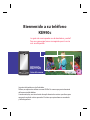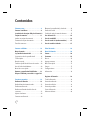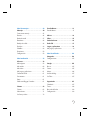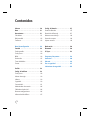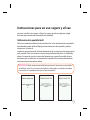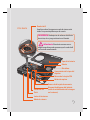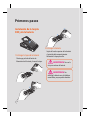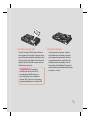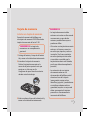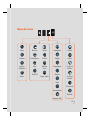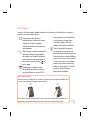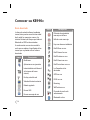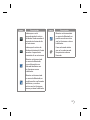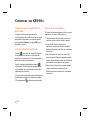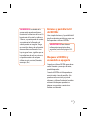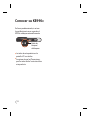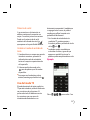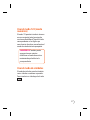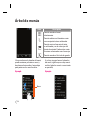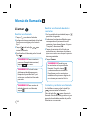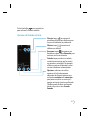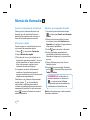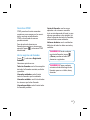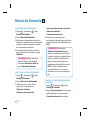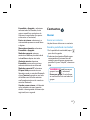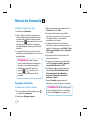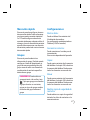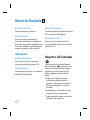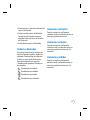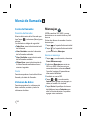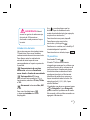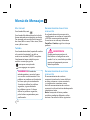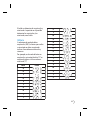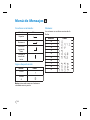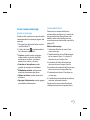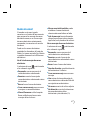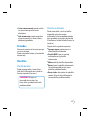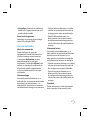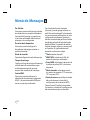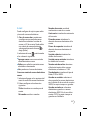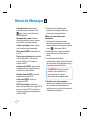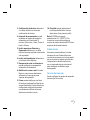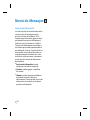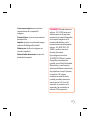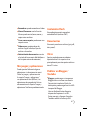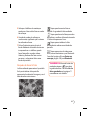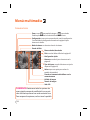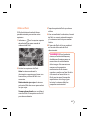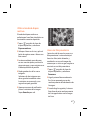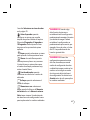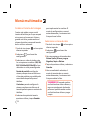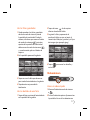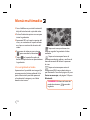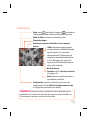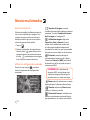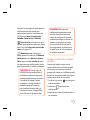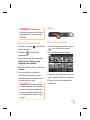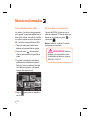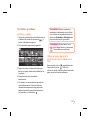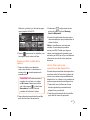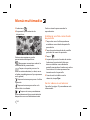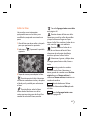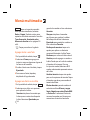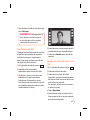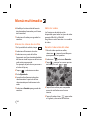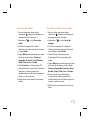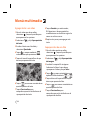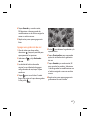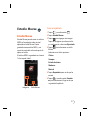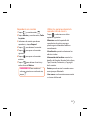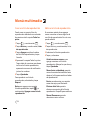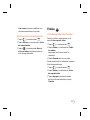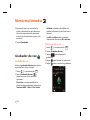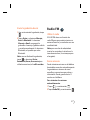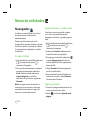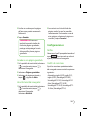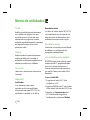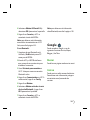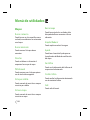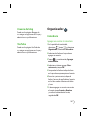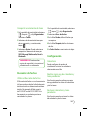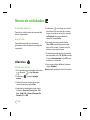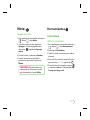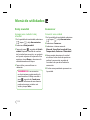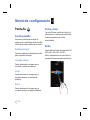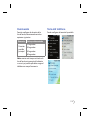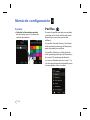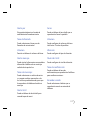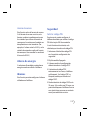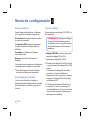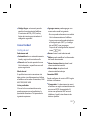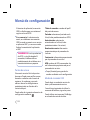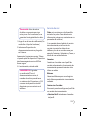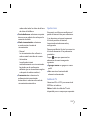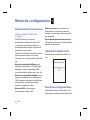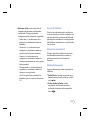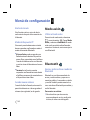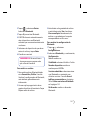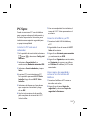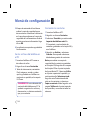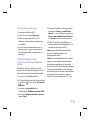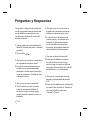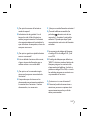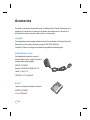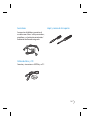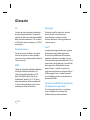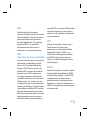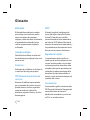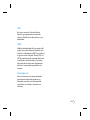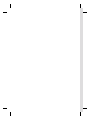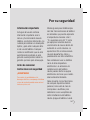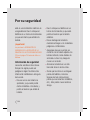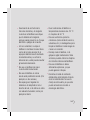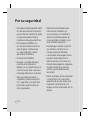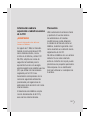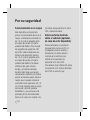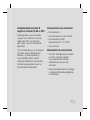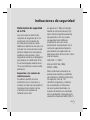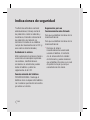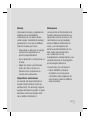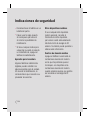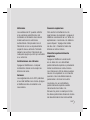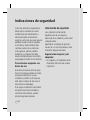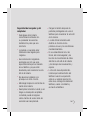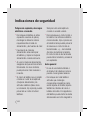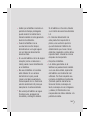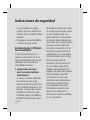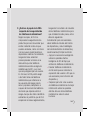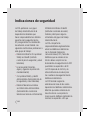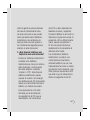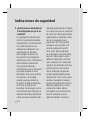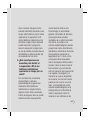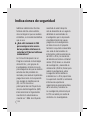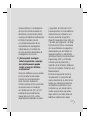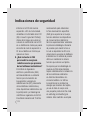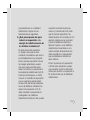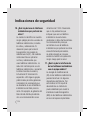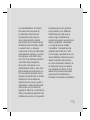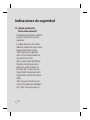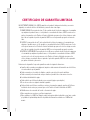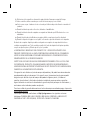LG KE990c El manual del propietario
- Categoría
- Teléfonos móviles
- Tipo
- El manual del propietario

LG Electronics Inc.
MMBB0274402 (1.0)
KE990c Guía del usuario

Bluetooth QD ID B013158

Bienvenido a su teléfono
KE990c
Las guías de usuario pueden ser desalentadoras ¿verdad?
Pero no se preocupe, hemos conseguido que ésta sea lo
más sencilla posible.
Su guía está diseñada con dos finalidades.
Primero, se explica cómo utilizar su nuevo KE990c. De manera que pronto dominará
de forma natural el teléfono.
A continuación, hay una introducción al amplio abanico de servicios que ofrece, para
que pueda sacarle el máximo provecho. Si lo único que quiere hacer es encenderlo
y utilizarlo, perfecto.
KE990c
Guía del usuario

2
Primeros pasos . . . . . . . . . . . . . . . . . . . . . . . . . . 6
Conocer su teléfono . . . . . . . . . . . . . . . . . . . . . . 6
Instalación de la tarjeta SIM y de la batería 8
Tarjeta de memoria. . . . . . . . . . . . . . . . . . . . . . 11
Instalar una tarjeta de memoria . . . . . . . . . . . . 11
Formatear la tarjeta de memoria . . . . . . . . . . . . 12
Transferir contactos . . . . . . . . . . . . . . . . . . . . . . . . 13
Conocer su KE990c . . . . . . . . . . . . . . . . . . . . . . 14
Mapa de menús . . . . . . . . . . . . . . . . . . . . . . . . . 15
La pantalla de inactividad . . . . . . . . . . . . . . . 16
Sugerencias sobre la pantalla táctil. . . . . . . . . . .16
Teclas rápidas . . . . . . . . . . . . . . . . . . . . . . . . . . . . . . . .17
Barra de estado . . . . . . . . . . . . . . . . . . . . . . . . . . . . . .18
Cambiar el perfil desde la barra de estado. . . .20
Uso de la función Multitarea . . . . . . . . . . . . . . . . .20
Menú de acceso rápido . . . . . . . . . . . . . . . . . . . . . .20
Botones y pantalla táctil del KE990c. . . . . . 21
Bloquear el KE990c y encenderlo o apagarlo
21
Funciones generales. . . . . . . . . . . . . . . . . . . . 23
Realizar una llamada . . . . . . . . . . . . . . . . . . . 23
Realizar llamadas internacionales . . . . . . . . . . . 23
Finalizar una llamada. . . . . . . . . . . . . . . . . . . . . . . . 23
Realizar una llamada desde la lista de
contactos . . . . . . . . . . . . . . . . . . . . . . . . . . . . . . . . . . . 23
Ajustar el volumen. . . . . . . . . . . . . . . . . . . . . . . . . . 24
Contestar una llamada . . . . . . . . . . . . . . . . . . . . . . 24
Bloquear la pantalla táctil y el teclado . . . . . . 24
Potencia de señal . . . . . . . . . . . . . . . . . . . . . . . . . . . 25
Cambiar el modo de entrada de texto . . . . . . 25
Uso del modo T9 . . . . . . . . . . . . . . . . . . . . . . . 25
Usar el modo ABC . . . . . . . . . . . . . . . . . . . . . . 26
Usar el modo 123 (modo numérico) . . . . . 27
Usar el modo de símbolos. . . . . . . . . . . . . . . 27
Árbol de menús . . . . . . . . . . . . . . . . . . . . . . . . 28
Menú de llamada . . . . . . . . . . . . . . . . . . . . . . . 30
Llamar . . . . . . . . . . . . . . . . . . . . . . . . . . . . . . . . . 30
Contactos . . . . . . . . . . . . . . . . . . . . . . . . . . . . . . 35
Buscar . . . . . . . . . . . . . . . . . . . . . . . . . . . . . . . . . . . . . . 35
Agregar contacto . . . . . . . . . . . . . . . . . . . . . . . . . . . 36
Marcación rápida . . . . . . . . . . . . . . . . . . . . . . . . . . . 37
Grupos . . . . . . . . . . . . . . . . . . . . . . . . . . . . . . . . . . . . . 37
Configuraciones . . . . . . . . . . . . . . . . . . . . . . . . . . . . 37
Información . . . . . . . . . . . . . . . . . . . . . . . . . . . . . . . . 38
Registro de llamadas . . . . . . . . . . . . . . . . . . . 38
Todas las llamadas.. . . . . . . . . . . . . . . . . . . . . . . . . . 39
Llamadas realizadas. . . . . . . . . . . . . . . . . . . . . . . . . 39
Llamadas recibidas. . . . . . . . . . . . . . . . . . . . . . . . . . 39
Llamadas perdidas . . . . . . . . . . . . . . . . . . . . . . . . . . 39
Costo de llamadas . . . . . . . . . . . . . . . . . . . . . . . . . . 40
Volumen de datos . . . . . . . . . . . . . . . . . . . . . . . . . . .40
Contenidos

3
Menú de mensajes. . . . . . . . . . . . . . . . . . . . . . . 40
Mensajes . . . . . . . . . . . . . . . . . . . . . . . . . . . . . . 40
Crear nuevo mensaje . . . . . . . . . . . . . . . . . . . . . . . 45
Entrada . . . . . . . . . . . . . . . . . . . . . . . . . . . . . . . . . . . . . 46
Buzón de email . . . . . . . . . . . . . . . . . . . . . . . . . . . . . 47
Borradores. . . . . . . . . . . . . . . . . . . . . . . . . . . . . . . . . . 48
Bandeja de salida . . . . . . . . . . . . . . . . . . . . . . . . . . . 48
Enviados. . . . . . . . . . . . . . . . . . . . . . . . . . . . . . . . . . . . 49
Plantillas . . . . . . . . . . . . . . . . . . . . . . . . . . . . . . . . . . . . .49
Emoticonos . . . . . . . . . . . . . . . . . . . . . . . . . . . . . . . . . 50
Configuración. . . . . . . . . . . . . . . . . . . . . . . . . . . . . . . 50
Menú multimedia . . . . . . . . . . . . . . . . . . . . . . 58
Mis cosas. . . . . . . . . . . . . . . . . . . . . . . . . . . . . . . 58
Mis imágenes . . . . . . . . . . . . . . . . . . . . . . . . . . . . . . 58
Mis sonidos . . . . . . . . . . . . . . . . . . . . . . . . . . . . . . . . 60
Mis videos . . . . . . . . . . . . . . . . . . . . . . . . . . . . . . . . . . 60
Mis juegos y aplicaciones . . . . . . . . . . . . . . . . . . . 61
Contenidos Flash. . . . . . . . . . . . . . . . . . . . . . . . . . . . 61
Documentos. . . . . . . . . . . . . . . . . . . . . . . . . . . . . . . . 61
Otros . . . . . . . . . . . . . . . . . . . . . . . . . . . . . . . . . . . . . . . 61
Publicar en Blogger / Youtube . . . . . . . . . . . . . . 61
Cámara . . . . . . . . . . . . . . . . . . . . . . . . . . . . . . . . 62
Cámara . . . . . . . . . . . . . . . . . . . . . . . . . . . . . . . . . . . . . 62
Videocámara . . . . . . . . . . . . . . . . . . . . . . . . . . . . . . . 71
Sus fotos y videos. . . . . . . . . . . . . . . . . . . . . . . . . . . 79
Estudio Muvee . . . . . . . . . . . . . . . . . . . . . . . . . 91
Estudio Muvee . . . . . . . . . . . . . . . . . . . . . . . . . . . . . . 91
Música . . . . . . . . . . . . . . . . . . . . . . . . . . . . . . . . . 92
Video . . . . . . . . . . . . . . . . . . . . . . . . . . . . . . . . . . 95
Grabador de voz . . . . . . . . . . . . . . . . . . . . . . . 96
Radio FM . . . . . . . . . . . . . . . . . . . . . . . . . . . . . . 97
Juegos y aplicaciones . . . . . . . . . . . . . . . . . . 99
Mis juegos y aplicaciones . . . . . . . . . . . . . . . . . . . 99
Menú de utilidades . . . . . . . . . . . . . . . . . . . . 102
Navegador . . . . . . . . . . . . . . . . . . . . . . . . . . . . 102
Configuraciones . . . . . . . . . . . . . . . . . . . . . . . . . . . 103
Google . . . . . . . . . . . . . . . . . . . . . . . . . . . . . . . 105
Buscar . . . . . . . . . . . . . . . . . . . . . . . . . . . . . . . . . . . . . 105
Correo . . . . . . . . . . . . . . . . . . . . . . . . . . . . . . . . . . . . . 105
Mapas . . . . . . . . . . . . . . . . . . . . . . . . . . . . . . . . . . . . . 106
Usuario de blog . . . . . . . . . . . . . . . . . . . . . . . . . . . . 107
YouTube . . . . . . . . . . . . . . . . . . . . . . . . . . . . . . . . . . . 107
Organizador . . . . . . . . . . . . . . . . . . . . . . . . . . 107
Calendario . . . . . . . . . . . . . . . . . . . . . . . . . . . . . . . . . 107
Tareas. . . . . . . . . . . . . . . . . . . . . . . . . . . . . . . . . . . . . . 108
Buscador de fechas . . . . . . . . . . . . . . . . . . . . . . . . 109
Configuración . . . . . . . . . . . . . . . . . . . . . . . . . . . . . 109

4
Alarmas . . . . . . . . . . . . . . . . . . . . . . . . . . . . . . 110
Nota . . . . . . . . . . . . . . . . . . . . . . . . . . . . . . . . . . 111
Herramientas. . . . . . . . . . . . . . . . . . . . . . . . . . 111
Calculadora . . . . . . . . . . . . . . . . . . . . . . . . . . . . . . . 111
Reloj mundial . . . . . . . . . . . . . . . . . . . . . . . . . . . . . 112
Conversor. . . . . . . . . . . . . . . . . . . . . . . . . . . . . . . . . . 112
Menú de configuración . . . . . . . . . . . . . . . . 114
Pantalla . . . . . . . . . . . . . . . . . . . . . . . . . . . . . . 114
Fondo pantalla . . . . . . . . . . . . . . . . . . . . . . . . . . . . 114
Fecha y hora . . . . . . . . . . . . . . . . . . . . . . . . . . . . . . . 114
Brillo . . . . . . . . . . . . . . . . . . . . . . . . . . . . . . . . . . . . . . . 114
Iluminación . . . . . . . . . . . . . . . . . . . . . . . . . . . . . . . 115
Tema del teléfono. . . . . . . . . . . . . . . . . . . . . . . . . . 115
Fuente . . . . . . . . . . . . . . . . . . . . . . . . . . . . . . . . . . . . . 116
Perfiles . . . . . . . . . . . . . . . . . . . . . . . . . . . . . . . 116
Config. del teléfono . . . . . . . . . . . . . . . . . . . 118
Fecha y hora . . . . . . . . . . . . . . . . . . . . . . . . . . . . . . . 118
Ahorro de energía . . . . . . . . . . . . . . . . . . . . . . . . . 119
Idiomas . . . . . . . . . . . . . . . . . . . . . . . . . . . . . . . . . . . . 119
Seguridad. . . . . . . . . . . . . . . . . . . . . . . . . . . . . . . . . . 119
Conectividad. . . . . . . . . . . . . . . . . . . . . . . . . . . . . . . 121
Administrador de memoria . . . . . . . . . . . . . . . . 126
Calibrado teclado táctil . . . . . . . . . . . . . . . . . . . . 126
Restaurar configuraciones. . . . . . . . . . . . . . . . . . 126
Información del teléfono . . . . . . . . . . . . . . . . . . 127
Config. de llamada . . . . . . . . . . . . . . . . . . . . 127
Desvío de llamadas . . . . . . . . . . . . . . . . . . . . . . . . 127
Restricción de llamada . . . . . . . . . . . . . . . . . . . . 127
Números marcación fija . . . . . . . . . . . . . . . . . . . 128
Llamada en espera . . . . . . . . . . . . . . . . . . . . . . . . 128
Ajustes comunes . . . . . . . . . . . . . . . . . . . . . . . . . . 128
Modo avión . . . . . . . . . . . . . . . . . . . . . . . . . . . 130
Bluetooth . . . . . . . . . . . . . . . . . . . . . . . . . . . . . 130
PC Sync . . . . . . . . . . . . . . . . . . . . . . . . . . . . . . . 133
Preguntas y Respuestas . . . . . . . . . . . . . . . 138
Accesorios . . . . . . . . . . . . . . . . . . . . . . . . . . . . 140
Glosario. . . . . . . . . . . . . . . . . . . . . . . . . . . . . . . 142
Por su seguridad . . . . . . . . . . . . . . . . . . . . . . 147
Indicaciones de seguridad . . . . . . . . . . . . . .155
Contenidos

5
Instrucciones para un uso seguro y eficaz
Lea estas sencillas instrucciones. Infringir las normas puede ser peligroso o ilegal.
En este manual encontrará información más detallada.
Calibración de la pantalla táctil
Del mismo modo que utiliza el ratón para hacer clic en los elementos de una pantalla
de ordenador, puede utilizar el lápiz para tocar elementos de la pantalla y realizar
acciones en su terminal.
La primera vez que encienda el terminal aparecerán las instrucciones de configuración
en la pantalla. Estas instrucciones incluyen una pantalla de calibración. La calibración
alinea el sistema de circuitos internos del terminal con su pantalla sensible al tacto
de manera que, cuando toca un elemento de la pantalla, el terminal puede detectar
exactamente qué tarea desea realizar.
IMPORTANTE Utilice siempre la punta del lápiz para tocar o hacer trazos en la pantalla
del teléfono móvil. No use nunca un bolígrafo ni un lápiz reales o cualquier otro objeto
para escribir en la pantalla puesto que se rayaría la pantalla.

6
Conocer su teléfono
Primeros pasos
Tecla de finalización/
encendido
Finaliza o rechaza una llamada.
Enciende o apaga el teléfono.
Tecla de envío
Marca un número de teléfono
y responde las llamadas
entrantes.
Tecla Borrar
Cada vez que se pulsa, se
borra un carácter.
Botón de captura
Modo de cámara
Bloqueo/
desbloqueo
del teclado
(tecla de
estabilización
de la imagen
en la cámara)
Conector del manos libres/cable/cargador
SUGERENCIA Para conectar el cable
USB, espere hasta que el teléfono se haya
encendido y registrado en la red.
Antena
Orificios para correa de transporte
Advertencia Si coloca un objeto pesado
sobre el teléfono o se sienta sobre él mientras
lo tiene en el bolsillo, se puede dañar el visor
LCD o la funcionalidad de pantalla táctil.

7
Vista abierto
Micrófono
Flash
Bloqueo/desbloqueo del teclado
(tecla de estabilización de la imagen
en la cámara)
Lente de la cámara
Modo de cámara
Botón de captura
Ranura de la tarjeta de memoria
Ranura de la tarjeta SIM
Batería
Tapa de la batería
Rueda táctil
Amplía o reduce la imagen en modo de cámara o de
video. Sirve para desplazarse por los menús.
SUGERENCIA Puede ajustar el volumen al disfrutar
de música, de un juego o durante una llamada.
Advertencia El contacto cercano con un
objeto magnético puede provocar que la rueda táctil
no funcione correctamente.
Sensor de luz
Conmutador de la tapa del
objetivo

8
Primeros pasos
Instalación de la tarjeta
SIM y de la batería
1 Extraiga la tapa de la batería
Mantenga pulsado el botón de
liberación de la batería y levante la tapa.
2 Extraiga la batería
Sujete el borde superior de la batería
y levántela del compartimiento
utilizando la tapa para ello.
ADVERTENCIA No use la
uña para extraer la batería.
ADVERTENCIA No
extraiga la batería con el teléfono
encendido, ya que podría dañarlo.

9
3 Instale la tarjeta SIM
Deslice la tarjeta SIM hacia el interior
del soporte de la tarjeta. Asegúrese de
que el área de contactos dorados de la
tarjeta mira hacia abajo. Para extraer la
tarjeta SIM, tire de ella suavemente en
la dirección opuesta.
SUGERENCIA El contacto
metálico de la tarjeta SIM se
puede dañar fácilmente si se
raya. Manipule con cuidado la
tarjeta SIM. Siga las instrucciones
proporcionadas con la tarjeta SIM.
4 Inserte la batería
Inserte primero la parte superior
de la batería en el borde superior
del compartimiento de la batería.
Compruebe que los contactos de
la batería estén alineados con los
terminales del teléfono. Presione la
parte inferior de la batería hasta que
encaje en su sitio.

10
Primeros pasos
5 Cargue el teléfono
Abra la cubierta de la toma de
cargador lateral de KE990c. Inserte
el cargador y enchúfelo a una toma
de alimentación eléctrica. El KE990c
deberá cargarse hasta que aparezca en
pantalla un mensaje que informe de
que la carga se ha completado.
PRECAUCIÓN
• No fuerce el conector o, de lo
contrario, el teléfono o el cargador
podrían resultar dañados.
• Si utiliza el cargador fuera de su
país, deberá utilizar un adaptador
para el enchufe para obtener la
corriente adecuada.
• No quite la batería ni la tarjeta
SIM mientras está cargando el
teléfono.
• Existe riesgo de explosión si la
batería se sustituye por otra de un
tipo incorrecto. Deshágase de las
baterías según las instrucciones
del fabricante.
ADVERTENCIA
•
Desconecte el cargador de la red
eléctrica y del teléfono cuando se
produzcan tormentas eléctricas
para evitar descargas o incendios.
•
Asegúrese de que ningún
elemento con bordes afilados,
como dientes de animales o uñas,
toca la batería. Podría provocar un
incendio.

11
Tarjeta de memoria
Instalar una tarjeta de memoria
Expanda la memoria del teléfono con
una tarjeta de memoria. El KE990c admite
tarjetas de memoria de hasta 2 GB.
SUGERENCIA La tarjeta de
memoria es un complemento
opcional.
1
Extraiga la batería y la tapa de la batería
tal y como se ha indicado anteriormente.
2
Introduzca la tarjeta de memoria.
Deslice la tarjeta de memoria en la
ranura de la parte superior hasta que
encaje en su sitio con un clic.
Asegúrese de que el área de contactos
dorados mira hacia abajo.
3
Vuelva a colocar la tapa de la batería tal y
como se ha indicado anteriormente.
SUGERENCIA
• La tarjeta de memoria debe
extraerse o insertarse sólo cuando
sea necesario, ya que dichas
acciones pueden hacer que se
produzcan fallos.
• Al insertar una tarjeta de memoria
externa, si el icono se muestra
en color rojo, sáquela y vuelva a
insertarla. (Si el icono continúa
en color rojo después de volver
a insertarla, es posible que la
tarjeta de memoria esté dañada,
por lo que deberá reemplazarla
por otra).
• La extracción de una tarjeta
de memoria externa o la
desconexión del teléfono móvil
durante el uso de la tarjeta
(para guardar, copiar, retirar,
inicializar, jugar, etc.) puede borrar
o inicializar cualquier archivo
guardado, lo que a su vez puede
dañar gravemente la tarjeta o
provocar un funcionamiento
incorrecto del teléfono.

12
Primeros pasos
• Se recomienda inicializar la
tarjeta dentro del teléfono móvil.
La tarjeta de memoria incluye
espacio del sistema para cualquier
archivo de memoria externo,
de manera que quede algo de
capacidad después de inicializar
la tarjeta.
• Se recomienda realizar siempre
una copia de seguridad de los
datos almacenados en la tarjeta
de memoria.
• Es posible que algunas tarjetas no
sean compatibles con el teléfono,
en cuyo caso debe ponerse en
contacto con el fabricante para
obtener más información.
Formatear la tarjeta de memoria
Si la tarjeta de memoria ya está
formateada, puede empezar a utilizarla. En
caso contrario, deberá formatearla.
1
En la pantalla de inactividad, seleccione
, toque y seleccione
Config. del
teléfono
.
2
Toque
Administrador de memoria
y
seleccione
Memoria externa
.
3
Toque Formatear y, a continuación,
confirme la elección realizada.
4
Escriba la contraseña (si hay una
definida) y la tarjeta se formateará y
estará lista para su uso.
SUGERENCIA Para cambiar
el destino de almacenamiento
predeterminado, abra el
Administrador de memoria
desde el menú Config del
teléfono y seleccione Ajuste de
almacenamiento principal.
Nota:
si ya hay contenido en la tarjeta
de memoria, se archivará en la carpeta
correspondiente; así, los videos se
almacenarán en la carpeta Mis videos.

13
Transferir contactos
Para transferir los contactos de la tarjeta
SIM al teléfono:
1
En la pantalla de inactividad, seleccione
y, a continuación,
Contactos
.
2
Toque
Configuraciones
y, a
continuación,
Copiar
.
3
Seleccione
Terminal a SIM
y toque
OK
.
4
Seleccione
Todo junto
o
Una a una
y
toque
OK
.

14
Conocer su KE990c
Teclas rápidas
(consulte Teclas rápidas en
la página 16 para obtener
información detallada).
Barra indicadora de iconos
La barra indicadora
de iconos muestra las
operaciones que tienen
lugar actualmente, además
del estado de la batería
y la potencia de la señal.
Esto aparece en todas
las actividades. La tabla
siguiente ofrece una breve
explicación de los iconos y
sus funciones.
Pantalla principal
La ventana central de su
pantalla de inicio muestra
una imagen de su elección,
y cuando esté en uso esta
pantalla mostrará todas sus
funciones y servicios.
Ventana
emergente de
perfiles
Menú
principal/
Historial de
multitarea

15
Mapa de menús
Mis cosas
Estudio Muvee
Vídeo
Radio FM
Cámara
Música
Grabador
de voz
Juegos e Aplic.
Llamar
Contactos
Registros
de llamadas
Mensajes
Navegador
Google
Organizador
Alarmas
Nota
Herramientas
Servicios SIM
Pantalla
Perfiles
Config. del
teléfono
Config. de
llamada
Modo avión
Bluetooth

16
La pantalla de inactividad
Cuando KE990c no se utilice, le devolverá
a la pantalla principal. Desde aquí podrá
acceder a todas las opciones de menú,
realizar una llamada rápida y ver el
estado del teléfono, entre otras muchas
cosas.
Sugerencias sobre la pantalla táctil
La pantalla principal constituye
asi mismo el sitio perfecto para
familiarizarse con la pantalla táctil.
■
No es necesario presionar con fuerza,
ya que la pantalla es lo suficientemente
sensible como para percibir un toque
ligero, si bien firme.
■
Utilice la punta del dedo para tocar la
opción que desee. Procure no tocar las
teclas que haya alrededor.
■
Si la luz de la pantalla está apagada,
pulse la tecla de bloqueo/desbloqueo
situada a la derecha para restaurar la
pantalla principal.
■
No cubra el teléfono con una funda o
una cubierta, dado que no la pantalla
táctil no funcionará si algún material
la cubre.
Barra de estado
Teclas rápidas
Flechas de
acceso rápido
Multitarea
Conocer su KE990c

17
■
Tóquela para abrir el menú
completo, que se divide en cuatro
submenús. Toque la etiqueta
vertical de cada submenú para ver
más opciones.
■
Tóquela para acceder al teclado de
marcación táctil con el propósito
de realizar una llamada. Indique el
número del mismo modo que con
un teclado normal y toque o
pulse .
■
Tóquela para acceder al menú
de opciones de mensajes. Desde
aquí puede crear un nuevo SMS
o mensaje de correo electrónico,
o ver la carpeta de mensajes.
Consulte la página 40 para
obtener información detallada.
■
Tóquela para abrir la agenda.
Las etiquetas se muestran a la
izquierda de la pantalla dispuestas
verticalmente en orden alfabético,
ya que así será más fácil encontrar
a la persona que busca. También
puede crear nuevos contactos y
editar los ya existentes. Consulte
la página 35 para obtener
información detallada.
Aviso para el cliente
Para mejorar la sensibilidad de la antena, LG recomienda sostener el teléfono tal y
como se muestra en la imagen a continuación.
No cubra el área de la antena con la mano durante una llamada o mientras está
utilizando una conexión Bluetooth. Puede disminuir la calidad del sonido.
o x
Teclas rápidas
Gracias a las teclas rápidas, podrá acceder a las funciones más habituales de manera
sencilla y con una sola pulsación.

18
Barra de estado
La barra de estado informa (mediante
iconos) de aspectos como la intensidad
de la señal, los mensajes nuevos y la
vida de la batería, al tiempo que indica si
Bluetooth o GPRS están activados.
A continuación se muestra una tabla
en la que se explica el significado de los
iconos que se pueden ver en la barra
de estado.
Icono Descripción
Multitarea
Aplicaciones en ejecución
Intensidad de señal de red
(el número de barras
variará)
No hay señal de red
Vida de la batería restante
Batería agotada
Nuevo SMS
Nuevo mensaje de voz
Icono Descripción
El buzón de entrada de
mensajes está lleno
Fallo al enviar mensaje
Hay una alarma establecida
Perfil Vibrar en uso
Perfil Normal en uso
Perfil Exterior en uso
Perfil Silencio en uso
Perfil Auriculares en uso
Las llamadas están
desviadas
GPRS en uso
EDGE en uso
Roaming
WAP está en uso
El modo de vuelo está
seleccionado
Bluetooth activo
Conocer su KE990c

19
Icono Descripción
Indica que se está
reproduciendo la música
de fondo. Puede acceder al
reproductor haciendo clic
en este icono.
Indica que la música de
fondo está detenida. Puede
acceder al reproductor
haciendo clic en este icono.
Mientras esté conectado
un auricular Bluetooth,
es posible recibir una
llamada telefónica con
las funciones mono
habilitadas.
Mientras esté conectado
un auricular Bluetooth, es
posible recibir una llamada
telefónica y escuchar
música con las funciones
mono y estéreo habilitadas.
Icono Descripción
Mientras esté conectado
un auricular Bluetooth, es
posible escuchar música
con las funciones estéreo
habilitadas.
Llam. rechazada: indica
que se ha seleccionado
la opción de rechazar
llamadas.

20
Cambiar el perfil desde la barra
de estado
Toque el icono que representa la
configuración de perfil actual en la barra
de estado. Seleccione un tipo de perfil,
por ejemplo Silencio, y toque OK para
guardar y cerrar.
Uso de la función Multitarea
Toque para abrir el menú Multitarea.
En él podrá ver todas las aplicaciones
que hay en ejecución, así como acceder a
ellas con una sola pulsación.
Desde cualquier aplicación, toque y
seleccione Pantalla principal para volver
a la pantalla de inactividad sin salir de la
aplicación ni cerrarla.
Si hay alguna aplicación ejecutándose de
fondo (por ejemplo, un juego o la radio
FM), aparecerá
en la barra de estado.
Menú de acceso rápido
El menú de acceso rápido incluye nueve
opciones de menú. Para abrirlo:
1
Toque la pantalla de inactividad una
vez por encima de las teclas rápidas.
2
Cuando las flechas de acceso
rápido se muestren, deslice el dedo
horizontalmente por ellas en cualquier
dirección.
3
De esta forma se abrirá el menú de
acceso rápido. Toque cualquiera de las
nueve opciones para abrir la aplicación
pertinente u otra opción de menú.
4
Para cerrar el menú de acceso rápido,
vuelva a deslizar el dedo por las
flechas de acceso rápido en cualquier
dirección.
Conocer su KE990c

21
SUGERENCIA La calidad de la
conversación puede cambiar en
función de la cobertura de la red. Si
la potencia de la señal es inferior a
2 barras, se puede perder el sonido,
se puede cortar la llamada o el
sonido puede ser irregular. Tenga
en cuenta las barras de red cuando
desee realizar una llamada. Si no
hay ninguna barra, significa que no
hay cobertura de red: en este caso,
no podrá acceder a la red para
utilizar ningún servicio (llamadas,
mensajes, etc.).
Botones y pantalla táctil
del KE990c
Unos simples botones y la pantalla táctil
de alta resolución contribuyen a que sea
fácil aprender a utilizar el KE990c.
ADVERTENCIA Para obtener
información importante sobre
seguridad, consulte la página 155.
Bloquear el KE990c y
encenderlo o apagarlo
Cuando no utilice el KE990c pero desee
recibir llamadas y mensajes de texto,
puede bloquearlo.
Cuando el KE990c está bloqueado, no
ocurrirá nada si toca la pantalla. Aún
puede escuchar música y ajustar el
volumen y utilizar el botón del auricular
estéreo incluido para reproducir o
detener una canción, o contestar o
finalizar una llamada.

22
De forma predeterminada, si no toca
la pantalla durante unos segundos, el
KE990c se bloquea automáticamente.
Botón de
bloqueo/
desbloqueo
■
Las teclas de este producto en la
pantalla LCD son táctiles.
■
Asegúrese de que lee “Precauciones
para las teclas táctiles” antes de utilizar
este producto.
Conocer su KE990c

23
Funciones generales
Realizar una llamada
1. Asegúrese de que el teléfono está
encendido.
2. En el modo de inactividad, toque el
icono
.
3. Escriba el número de teléfono, incluido
el prefijo local. Para editar un número
en la pantalla sólo tiene que pulsar la
tecla para borrar los dígitos de
uno en uno.
■
Si toca , puede volver al menú
anterior.
4. Pulse la tecla
o toque para
llamar.
Realizar llamadas internacionales
1. Toque dos veces la tecla para el
prefijo internacional. El carácter "+"
puede reemplazarse por el código de
acceso internacional.
2. Introduzca el prefijo del país, el prefijo
local y el número de teléfono.
3. Pulse la tecla
o toque para
llamar.
Finalizar una llamada
Cuando haya finalizado la llamada, pulse
la tecla
.
Realizar una llamada desde la lista
de contactos
Puede guardar los nombres y números
de teléfono marcados con frecuencia en
la tarjeta SIM, así como en la memoria del
teléfono denominada Lista de contactos.
Puede marcar un número con sólo
buscar un nombre en la lista de
contactos.
Para obtener más información sobre la
función Contactos, consulte la página 35.

24
Funciones generales
Ajustar el volumen
Utilice la rueda de la parte posterior del
teléfono para ajustar el volumen durante
una llamada.
Contestar una llamada
Cuando reciba una llamada, el teléfono
sonará y aparecerá en pantalla el icono
animado del teléfono. Si es posible
identificar a la persona que llama,
aparecerá su número de teléfono (o el
nombre/imagen si están guardados en la
lista de contactos)
1. Pulse la tecla
para contestar una
llamada entrante.
2. Pulse la tecla
para finalizar la
llamada.
SUGERENCIA Puede responder una
llamada mientras utiliza la agenda o
cualquier otra opción de menú.
Bloquear la pantalla táctil y el
teclado
Para activar el modo de bloqueo del
teclado, pulse la tecla
.

25
Potencia de señal
Si se encuentra en el interior de un
edificio, puede que la recepción sea
mejor si se coloca junto a una ventana.
Puede ver la potencia de la señal
mediante el indicador de señal (
)
que aparece en la pantalla del teléfono.
Cambiar el modo de entrada de
texto
1. Cuando esté en un campo que permita
introducir caracteres, aparecerá el
indicador de modo de entrada de
texto en la esquina superior derecha
de la pantalla.
2. Si desea cambiar de modo, pulse
para desplazarse por los modos
disponibles.
■
Para regresar al modo de escritura
anterior, mantenga pulsada la tecla
.
Uso del modo T9
El modo de entrada de texto predictivo
T9 permite introducir palabras fácilmente
con un mínimo de pulsaciones. Al
pulsar cada tecla, el teléfono muestra
los caracteres que cree que está
introduciendo basándose en un
diccionario incorporado. A medida que
se agregan letras nuevas, la palabra
cambia para reflejar la opción más
probable del diccionario.
1. En el modo de entrada de texto
predictivo T9, puede empezar a
introducir palabras pulsando las teclas
de la
a la .
■
La palabra cambia a medida que
se escriben las letras; ignore lo que
aparece en pantalla hasta que la
palabra quede completamente escrita.
Ejemplo
Pulse
para escribir Casa.

26
SUGERENCIA Puede seleccionar
un idioma T9 diferente en la opción
de menú . El modo T9 del
teléfono está desactivado de forma
predeterminada.
■
Si no encuentra la palabra deseada
en la lista de opciones de palabras,
agréguela utilizando el modo ABC.
2. Introduzca toda la palabra antes de
editar o borrar alguna pulsación.
3. Complete cada palabra con un espacio
pulsando la tecla
.
Para borrar letras, pulse
. Mantenga
pulsada para borrar las letras
continuamente.
SUGERENCIA Para salir del modo
de entrada de texto sin guardar el
texto introducido, pulse .
El teléfono regresa a la pantalla
inactiva.
Usar el modo ABC
Utilice las teclas de la a la para
escribir el texto.
1. Pulse la tecla rotulada con la letra
deseada:
■
Si pulsa una vez aparece la primera
letra.
■
Si pulsa dos veces aparece la segunda
letra, y así sucesivamente.
2. Para insertar un espacio, pulse una
vez la tecla
. Para borrar letras,
pulse la tecla
. Mantenga pulsada
la tecla para borrar las letras
continuamente.
SUGERENCIA Si selecciona
el menú Insertar al escribir el
mensaje, puede insertar símbolos,
imágenes, sonidos, plantillas de
texto y contactos.
Funciones generales

27
Usar el modo 123 (modo
numérico)
El modo 123 permite introducir números
en un mensaje de texto (por ejemplo,
un número de teléfono). Toque las teclas
correspondientes a los dígitos que
necesite antes de volver manualmente al
modo de entrada de texto apropiado.
SUGERENCIA También puede
agregar números mientras
continúa en el modo de escritura
manteniendo pulsada la tecla
correspondiente.
Usar el modo de símbolos
El modo de símbolos permite introducir
varios símbolos o caracteres especiales.
Para introducir un símbolo, pulse la tecla
.

28
Árbol de menús
Si hay una barra a la derecha del menú,
puede mantener pulsado un menú y
desplazarse hacia arriba y hacia abajo
para poder ver los menús ocultos.
Ejemplo
Si no hay ninguna barra a la derecha
del menú, significa que no hay menús
ocultos (todos los menús se mostrarán
en pantalla)
Ejemplo
Barra
Icono Descripción
Permite acceder al menú
directamente.
Permite realizar una llamada o enviar
un mensaje de texto o multimedia.
Permite enviar el mensaje de texto
o multimedia y ver los mensajes del
buzón de entrada. Puede activar varias
funciones relacionadas con el mensaje.
Permite acceder a la lista de la agenda.

1
Menú de
llamada

30
Llamar
Realizar una llamada
1
Toque
para abrir el teclado.
2
Indique el número mediante el teclado.
Para borrar un dígito, pulse la tecla
fija C.
3
Toque o la tecla fija para
iniciar la llamada.
4
Para finalizar la llamada, pulse la tecla
fija
.
SUGERENCIA Para introducir +
para una llamada internacional,
toque dos veces.
SUGERENCIA Pulse el botón
de bloqueo/desbloqueo para
bloquear la pantalla táctil y así
evitar que se efectúen llamadas
por error.
SUGERENCIA Para mostrar el
teclado durante una llamada,
toque
.
Realizar una llamada desde los
contactos
1
En la pantalla de inactividad, toque
para abrir la agenda.
2
Seleccione la etiqueta alfabética que
corresponda a la primera letra del
contacto al que desea llamar. Así, para
"Hospital", seleccione E-H.
3
Toque el contacto de la lista al que
quiera llamar y seleccione el número
que va a usar en caso de que haya más
de uno guardado.
4
Toque Llamar.
SUGERENCIA Puede buscar
los contactos en la pantalla de
llamada. Para ello, toque
y seleccione Buscar contactos.
Desplácese por los contactos o
introduzca los primeros dígitos de
un número para acotar la lista.
Contestar y rechazar una llamada
Si el teléfono suena, pulse la tecla fija
para contestar la llamada.
Pulse la tecla fija
para silenciar la
llamada. Esto resulta muy práctico si, por
ejemplo, ha olvidado cambiar el perfil a
Silencio en una reunión.
Menú de llamada

31
Pulse la tecla fija una segunda vez
para rechazar la llamada entrante.
Opciones de llamada entrante
Silencio: toque
para apagar el
micrófono, de forma que la persona con
la que está hablando no pueda oírle.
Altavoz: toque
para activar el
teléfono con altavoz.
En espera: toque
para poner una
llamada en espera. Toque Reanudar para
continuar con la conversación.
Teclado: toque para abrir un teclado
numérico para navegar por los menús
con opciones numeradas. Por ejemplo,
al llamar a centros de llamadas u otros
servicios telefónicos automatizados.
Opciones: seleccione una de las
opciones de la lista de opciones
adicionales de llamada entrante, que
incluye Ir a contactos e Ir a mensajes
para poder consultar sus mensajes y
agregar contactos durante una llamada.
También puede finalizar una llamada
desde este punto si toca Cancelar
llamada.
En espera

32
Ajustar el volumen de la llamada
Para ajustar el volumen durante una
llamada, gire la rueda táctil hacia la
derecha para aumentar el volumen o
hacia la izquierda para disminuirlo.
Marcación rápida
Puede asignar un contacto frecuente a
un número de marcado rápido.
1
Toque
y seleccione Contactos.
2
Toque Marcación rápida.
3
El buzón de voz ya se ha fijado en la
opción de marcación rápida 1. Esto no
puede modificarse. Toque cualquier
otro número para asignarlo a un
contacto de marcado rápido.
4
La agenda se abrirá. Seleccione el
contacto al que desee asignar el
número tocando una vez el número de
teléfono correspondiente.
Para llamar a un número de marcación
rápida, toque
en la pantalla de
inactividad y mantenga pulsado el
número asignado hasta que el contacto
aparezca en pantalla. No será necesario
tocar
,
ya que la llamada se iniciará
automáticamente.
Realizar una segunda llamada
1
Durante la primera llamada, toque
y seleccione Añadir una llamada
nueva.
2
Marque el número o bien busque
el contacto (consulte Realizar una
llamada en la página 23 para obtener
información detallada).
3
Pulse
para conectar la llamada.
4
Ambas llamadas aparecerán en
la pantalla de llamada. La primera
llamada se bloqueará y se pondrá en
espera.
5
Toque Alternar para pasar de una
llamada a otra.
6
Para finalizar una o ambas llamadas,
pulse
y seleccione Fin, seguido de
Todos o Activo.
SUGERENCIA Las llamadas se
pueden combinar si selecciona
y, a continuación, Unirse.
Compruebe que el proveedor de
red admite multiconferencias.
Nota: se le cobrará por cada una de las
llamadas realizadas.
Menú de llamada

33
Desactivar DTMF
DTMF permite el uso de comandos
numéricos para navegar por los menús
de los mensajes automatizados.
DTMF está activado de manera
predeterminada.
Para desactivarlo durante una
llamada (para anotar un número, por
ejemplo), toque
y seleccione DTMF
desactivado.
Ver los registros de llamadas
Toque
y seleccione Registro de
llamadas.
Seleccione qué desea ver:
Todas las llamadas: vea la lista completa
de todas las llamadas enviadas, recibidas
y perdidas.
Llamadas realizadas: vea la lista de
todas las llamadas que ha realizado.
Llamadas recibidas: vea la lista de todos
los números que le han llamado.
Llamadas perdidas: vea la lista de todas
las llamadas perdidas.
Costo de llamadas: vea los cargos
aplicados a los números marcados
(este servicio depende de la red, ya que
algunos operadores no lo admiten), así
como la duración de todas las llamadas,
tanto recibidas como realizadas.
Volumen de datos: vea la cantidad en
kilobytes de todos los datos enviados y
recibidos.
SUGERENCIA Desde cualquier
registro de llamadas, toque
y Borrar para borrar todos los
elementos registrados.
SUGERENCIA Toque cualquier
entrada individual del registro de
llamadas para ver su fecha, hora y
duración.

34
Usar el desvío de llamadas
1
Toque
,
seleccione
y elija
Config. de llamada.
2
Toque Desvío de llamadas.
3
Seleccione cuándo desea desviar las
llamadas: cuando la línea esté ocupada,
cuando no haya respuesta o cuando
no se encuentre accesible.
4
Introduzca el número al que desea
que se desvíen las llamadas y toque
Habilitar.
SUGERENCIA Para desactivar
todos los desvíos de llamada,
seleccione Desactivar todo del
menú Desvío de llamadas.
Usar la restricción de llamadas
1
Toque
,
seleccione
y elija
Config. de llamada.
2
Toque Restricción de llamada
3
Seleccione una o varias de las
siguientes cinco opciones:
Todas las salientes
Salientes internacionales
Internacionales excep. nacionales
Todas las entrantes
Llamada internacional
4
Introduzca la contraseña de
restricción de llamadas que, de forma
predeterminada, está definida como
0000.
SUGERENCIA Seleccione
Números marcación fija para
activar y compilar una lista de los
números a los que se puede llamar
desde su teléfono. Necesitará el
código de seguridad, que está
predeterminado de fábrica como
0000. Desde su teléfono sólo
se podrá llamar a los números
incluidos en la lista de marcación
fija.
Cambiar los ajustes de llamada
comunes
1
Toque
,
seleccione
y elija
Config. de llamada.
2
Toque Ajustes comunes. Desde aquí
podrá modificar los ajustes para:
Llamada rechazada: seleccione
Menú de llamada

35
Encendido o Apagado y seleccione
rechazar todas las llamadas, las de
grupos específicos, contactos o de
números no registrados (los que no
están entre sus contactos).
Enviar mi número: seleccione si su
número debe aparecer cuando llame
a alguien.
Marcación automatica: seleccione
Encendido o Apagado.
Modo de respuesta: opte por
contestar al teléfono por medio de la
tecla
o cualquier otra tecla.
Alerta de minuto: seleccione
Encendido para escuchar un tono
cada minuto durante una llamada.
Modo de respuesta BT: seleccione
Kit para Auto para contestar una
llamada usando un auricular Bluetooth
o bien Terminal para pulsar una tecla
del teléfono con el fin de contestar
una llamada mientras está usando un
auricular Bluetooth.
Guardar nuevo número: si la llamada
se ha acabado, este menú permite
decidir si desea guardar el número (no
registrado) en su agenda.
Contactos
Buscar
Buscar un contacto
Hay dos formas de buscar un contacto:
Desde la pantalla de inactividad
1
En la pantalla de inactividad, toque
para abrir la agenda.
2
Seleccione la etiqueta alfabética que
corresponda a la primera letra del
contacto que desea que aparezca en
pantalla. Así, para "Hospital", seleccione
E-H.
SUGERENCIA Puede buscar por
grupo si toca
y selecciona
Buscar por grupo. De esta forma,
se mostrará una lista con todos los
grupos.

36
Desde el menú principal
1
Seleccione Contactos.
2
Toque e introduzca las primeras
letras del contacto que desea buscar
mediante el teclado. También puede
seleccionar
para cambiar a la vista
de agenda y seleccionar la etiqueta
correspondiente a la primera letra del
nombre.
3
La agenda mostrará una lista de los
contactos correspondientes a las letras
especificadas.
SUGERENCIA Puede alternar
entre la pantalla de búsqueda con
teclado y la pantalla de agenda
alfabética; para ello, toque los
iconos
o
situados en la
esquina superior derecha de la
pantalla.
Agregar contacto
Agregar un contacto nuevo
1
En la pantalla de inactividad, toque
y seleccione Contactos.
2
Seleccione Agregar nuevo.
3
Elija entre guardar el contacto en el
Terminal o en la SIM.
4
Introduzca el nombre y apellidos
del nuevo contacto. No es necesario
introducir ambos, si bien debe
especificar uno u otro.
5
Introduzca hasta cinco números
distintos y asigne un tipo a cada uno
de ellos. Seleccione entre Móvil, Casa,
Oficina, Localizador, Fax, y General.
Toque OK.
6
Agregue hasta dos direcciones de
correo electrónico.
7
Asigne el contacto a un grupo. Elija
entre Sin grupo, Familia, Amigos,
Compañero, Escuela o VIP.
8
También puede agregar elementos
como Inicio, Dirección de inicio,
Dirección particular, Nombre
empresa, Profesión, Dirección
empresa y Nota.
9
Toque Guardar para guardar el
contacto y volver al menú Contactos.
SUGERENCIA Puede crear grupos
personalizados para sus contactos;
consulte Grupos en la página 37.
Menú de llamada

37
Marcación rápida
Este menú permite configurar números
de marcación rápida. Puede seleccionar
un número para marcación rápida del
2 al 9. Puede configurar números de
marcado rápido para cualquiera de los 8
números para una dirección de contacto
específica de manera que una dirección
de contacto puede tener varios números
de marcado rápido.
Grupos
Este menú permite administrar
información de grupos. También puede
configurar el tono de llamada para un
grupo de manera que dicho tono del
grupo suene al recibir una llamada de
una dirección de contacto específica
dentro de ese grupo.
SUGERENCIA Puede editar un
grupo existente si lo resalta y toca
. Opte por agregar un miembro
al grupo de entre sus contactos,
asignar un tono de grupo, cambiar
el nombre del grupo o borrar el
grupo.
Configuraciones
Mostrar datos
Puede establecer Ver contactos de/
Visualización de nombres.
(La configuración predeterminada es
Teléfono y SIM/Por nombre.)
Sincronizar contactos
Puede conectarse al servidor para la
sincronización.
Este servicio dependera del operador.
Copiar
Puede copiar contactos de la memoria
del teléfono a la tarjeta SIM, o de ésta a
la memoria del teléfono. Puede copiar
todos los elementos o uno cada vez.
Mover
Puede mover contactos de la memoria
del teléfono a la tarjeta SIM, o de ésta a
la memoria del teléfono. Puede mover
todos los elementos o uno cada vez.
Realizar copia de seguridad de
contactos
Puede realizar una copia de seguridad
de todos los datos de contactos en la
memoria externa.

38
Restaurar contactos
Permite restaurar los contactos.
Borrar contactos
Este menú borra información de
direcciones de contactos. Puede borrar
direcciones de contactos guardadas en la
memoria del teléfono y puede borrar los
números guardados en la tarjeta SIM.
Información
Números de servicio
Este menú muestra los números de
servicio registrados en la tarjeta SIM.
Número propio
Permite agregar y mostrar su número de
teléfono en la tarjeta SIM.
Estado de memoria
Permite comprobar el estado de la tarjeta
SIM o la memoria del teléfono.
Mi tarjeta de visita
Permite crear una tarjeta de visita. Si
selecciona Editar, puede crear una nueva
tarjeta de visita.
Registro de llamadas
Puede acceder al registro de llamadas
pulsando la tecla
. Diferentes iconos
muestran el tipo de llamadas recientes
registradas en la lista (consulte en la
página siguiente la descripción del
icono).
■
Puede ver los registros de todas
las llamadas perdidas, recibidas y
realizadas. Cada menú de registro de
llamada proporciona las siguientes
funciones.
■
Puede realizar una llamada de voz al
número del registro de llamada.
■
Puede guardar el número en el registro
de llamada a los contactos.
Menú de llamada

39
■
Puede enviar un mensaje al número del
registro de llamada.
■
Puede ver información detallada de
los registros de llamada como, por
ejemplo, la fecha, la hora y la duración
de la llamada.
■
Puede borrar registros de llamada.
Todas las llamadas
Este menú permite ver los registros de
todas las llamadas perdidas, recibidas y
realizadas. Puede realizar una llamada
o enviar un mensaje al número que
haya seleccionado en los registros.
También puede guardar el número en
los contactos.
Llamada de voz recibida
Llamada de voz realizada
Llamada de voz perdida
Llamada de voz rechazada
Llamadas realizadas
Permite ver registros de llamadas
realizadas, hacer una llamada, enviar un
mensaje y guardar el número.
Llamadas recibidas
Permite ver registros de llamadas
recibidas, hacer una llamada, enviar un
mensaje y guardar el número en los
contactos.
Llamadas perdidas
Permite ver registros de llamadas
perdidas, hacer una llamada, enviar un
mensaje y guardar el número en los
contactos.

40
Costo de llamadas
Duración de llamadas
Muestra la duración de las llamadas por
tipo. Toque
y seleccione [Borrar] para
reiniciar.
Se solicitará un código de seguridad.
■
Todas llam.: muestra la duración total
de la llamada.
■
Llam. Enviadas: muestra la duración
de las llamadas realizadas.
■
Llam. Recibidas: muestra la duración
de las llamadas recibidas.
■
Última Llam.: muestra la duración de
la última llamada realizada en horas/
minutos/segundos.
Costo
Permite comprobar el coste de la última
llamada y de todas las llamadas.
Volumen de datos
Permite comprobar los volúmenes de
datos recibidos, enviados y todos los
volúmenes de datos.
Mensajes
KE990c combina SMS, MMS y correo
electrónico en un menú intuitivo y fácil
de usar.
Existen dos formas de acceder al centro
de mensajes:
1
Toque
en la pantalla de inactividad.
2
Toque
en la pantalla de inactividad
y, a continuación, Mensajes.
Enviar un mensaje
1
Toque
y, a continuación, seleccione
Crear nuevo mensaje.
2
Seleccione Mensaje para enviar un
SMS o un MMS. Si desea enviar un
correo electrónico, seleccione Email.
Consulte la página 45 para obtener
información detallada.
3
Se abrirá un nuevo SMS.
4
Toque
o
y, a continuación,
Insertar para agregar una imagen, un
video, un sonido o un símbolo.
5
Toque Enviar. Especifique el número
de teléfono o toque Contactos para
abrir la lista de contactos. Se pueden
agregar varios contactos.
Menú de llamada

41
ADVERTENCIA Deberá
asumir los gastos de cada mensaje
de texto de 160 caracteres
destinado a cada persona a la que
lo envíe.
Introducción de texto
Hay cuatro maneras de introducir texto:
T9 predictivo, Abc manual, teclado y
reconocimiento de escritura manuscrita.
Para alternar entre los métodos de
entrada de texto toque el icono
correspondiente en la parte superior de
la pantalla.
Reconocimiento de escritura
manuscrita: seleccione Pantalla de
mano alzada o Cuadro de mano alzada
Texto predictivo T9: toque
para activar el texto predictivo T9 y, a
continuación, seleccione T9 abc, T9 Abc
o 123.
Abc manual: seleccione Abc, ABC
o 123
Para usar el teclado, toque
y seleccione teclado en el menú
desplegable.
Use
para desplazarse por los
distintos tipos de teclado en cada
modo de entrada de texto (por ejemplo,
mayúsculas o minúsculas).
Para introducir un espacio, toque 0.
Para alternar entre mayúsculas,
minúsculas y título, pulse
.
Para borrar un carácter, use la tecla fija C
situada debajo de la pantalla.
Para introducir un símbolo, toque
.
T9 predictivo
En el modo T9, verá
.
El modo T9 utiliza un diccionario
integrado que reconoce las palabras que
escribe en función de las secuencias de
teclas que toque. Simplemente toque
la tecla de número asociada a la letra
que desea introducir y el diccionario
identificará la palabra una vez que se
hayan introducido todas las letras. Por
ejemplo, pulse 8, 3, 5, 3, 3, 6, 6, 6 para
escribir ‘teléfono’.
Si la palabra que desea no aparece, toque
u Ortografía. Si toca Ortografía,
podrá introducir la palabra con el modo
Abc manual y dicha palabra o nombre se
agregará al diccionario.

42
Abc manual
En el modo Abc, verá
.
En el modo Abc deberá tocar la tecla de
forma reiterada para introducir una letra.
Por ejemplo, para escribir ‘hielo’, toque 4
dos veces, 4 tres veces, 3 dos veces, 5 tres
veces y 6 tres veces.
Teclado
En el modo de teclado, la pantalla cambia
a la posición horizontal y en ella se
muestra un teclado QWERTY completo.
Simplemente toque cada letra para
escribir su mensaje y pulse:
para pasar a mayúsculas
para agregar un espacio
SUGERENCIA El modo de
teclado predice y muestra lo que
va a escribir a continuación. Estas
palabras se predicen en función de
las frases que ya ha introducido.
Si no desea utilizar las palabras
sugeridas, siga escribiendo
las palabras nuevas. Si desea
utilizar las palabras sugeridas,
pulse la barra espaciadora para
confirmarlas.
Reconocimiento de escritura
manuscrita
En el modo de escritura manuscrita,
sencillamente se escribe en la pantalla
y KE990c se encargará de convertir
lo escrito en un mensaje. Seleccione
Pantalla o Cuadro, según la vista que
prefiera.
ADVERTENCIA
Posiblemente encuentre más
fácil utilizar un bolígrafo en este
modo. Si así es, no olvide que debe
presionar ligeramente para no
dañar la pantalla.
Reconocimiento de escritura
manuscrita
El reconocimiento de escritura
manuscrita traduce los trazos del lápiz
en letras, números u otros caracteres,
y visualiza estos caracteres como
texto. El reconocimiento de escritura
manuscrita sólo está activo donde pueda
introducirse texto.
Nota: la mayoría de letras pueden
escribirse mediante diferentes estilos
de trazo. Consulte las tablas siguientes.
Menú de Mensajes

43
El estilo no determina las mayúsculas y
minúsculas. La posición en la pantalla
determina las mayúsculas y las
minúsculas, no el estilo.
Alfabeto
Si selecciona el modo de letras
mayúsculas (ABC), las letras que escriba
se insertarán en letras mayúsculas
incluso si lo escribe en minúsculas y
viceversa.
Por ejemplo, en el modo de letras en
mayúsculas, se insertaría la letra "F" en
mayúscula incluso si la ha escrito en
minúscula ("f").
Letra Trazos
A
B
C
D
E
F
G
H
I
J
K
L
M
N
O
P
P
R
S
T
U
V
W
X
Y
Z

44
Caracteres acentuados
Acento Trazos
Espacio
Retroceso
Pasar a la
siguiente
línea
Cambiar a
modo de
texto
Signos de puntuación
Marcar Trazos
Punto
.
Arroba
@
Nota: inicie cada trazo en el extremo
señalado con un punto.
Números
Los números se escriben encima de la
flecha.
Número Trazos
0
1
2
3
4
5
6
7
8
9
Menú de Mensajes

45
Crear nuevo mensaje
Enviar un mensaje
Puede escribir y editar mensajes de texto
comprobando el número de páginas del
mensaje.
1. Para que la escritura del texto sea más
sencilla, utilice T9.
2. Si pulsa el icono
, puede acceder a
los submenús siguientes:
■
Insertar: puede insertar imágenes,
video, sonidos, símbolos, plantillas,
emoticonos, nombres y números,
diapositivas nuevas o asuntos.
■
Guardar en borradores: puede
guardar el mensaje en borradores.
■
Método de entrada: seleccione el
modo de diccionario que desea.
■
Idioma escritura: puede seleccionar
el idioma.
■
Agregar al diccionario: puede agregar
una palabra al diccionario.
Correo electrónico
Para enviar un correo electrónico,
primero debe configurar una cuenta de
correo electrónico (para obtener más
detalles sobre cómo configurar una
cuenta de correo electrónico, consulte la
página 53).
Edición del mensaje
1. Seleccione Email en el menú Crear
nuevo mensaje.
2. Puede introducir hasta 20 direcciones
en los campos Para y Cc, y hasta 10
direcciones en el campo Cco.
3. Introduzca el título del correo que
desea enviar en el campo Asunto.
4. Introduzca el contenido del correo que
desea enviar en el campo Mensaje.
5. Puede adjuntar hasta 10 archivos en
un mensaje.
6. Cuando haya terminado de escribir un
mensaje, seleccione [enviar].
Puede enviar un mensaje al buzón de
salida para el envío en segundo plano.

46
Entrada
Recibirá una alerta cuando haya recibido
mensajes. Los mensajes se guardarán en
el buzón de entrada.
En el buzón de entrada, los mensajes se
identifican mediante iconos.
Si aparece el mensaje "Sin espacio
para mensaje SIM", tendrá que borrar
algún mensaje del buzón de entrada. Si
aparece el mensaje "No hay espacio para
el mensaje", puede crear espacio en cada
almacén borrando mensajes, elementos
multimedia y aplicaciones.
* Mensaje SIM
Un mensaje SIM es un mensaje
almacenado de forma excepcional
en la tarjeta SIM. Puede mover este
mensaje al teléfono.
En el caso de los mensajes multimedia
con notificación, tiene que esperar a
descargar y procesar el mensaje.
Para leer un mensaje, seleccione uno de
los mensajes tocando el icono
[Ver].
■
Responder: permite responder al
remitente.
■
Encaminar: permite reenviar el
mensaje seleccionado a otra persona.
■
Realizar llamada: puede realizar una
llamada de voz.
■
Borrar: permite borrar el mensaje
actual.
■
Crear nuevo mensaje: puede
escribir un nuevo mensaje o un correo
electrónico.
■
Copiar: en el caso de un SMS, puede
copiar el mensaje en el teléfono o en
la SIM.
■
Mover: en el caso de un SMS, puede
mover el mensaje en el teléfono o en
la SIM.
■
Filtro: muestra los mensajes por el tipo
que desee.
■
Marcar/Desmarcar: puede seleccionar
uno o varios mensajes para borrarlos
de una vez.
■
Info. de mensaje: puede ver
información sobre los mensajes
recibidos.
Menú de Mensajes

47
Buzón de email
Al acceder a este menú, puede
conectarse a su buzón de forma remota
para recuperar los mensajes de correo
electrónico nuevos, o ver los mensajes
de correo electrónico anteriormente
recuperados, sin conectarse al servidor
de correo.
Puede ver los correos electrónicos
guardados, los borradores, el buzón de
salida y los correos enviados. En el buzón
se pueden almacenar hasta 300 correos
electrónicos.
Ver la lista de mensajes de correo
electrónico
Si selecciona el icono
, podrá acceder
a los submenús siguientes:
■
Responder: crea una respuesta al
correo electrónico seleccionado.
■
Reenviar: reenvía el mensaje de
correo electrónico seleccionado a otros
destinatarios.
■
Borrar: borra el correo electrónico.
■
Crear nuevo mensaje: crea un nuevo
mensaje o un correo electrónico.
■
Marcar/Desmarcar: utilice la opción
Borrar múltiplos para borrar varios
mensajes de una sola vez.
■
Marcar como leído/no leído: puede
establecer el correo electrónico
seleccionado como leído o no leído.
■
Info. de mensaje: breve información
sobre el mensaje que incluye tamaño,
tipo, fecha, hora y nombres de archivos.
Ver un mensaje de correo electrónico
Si selecciona el icono
, podrá acceder
a los submenús siguientes:
■
Responder: crea una respuesta al
correo electrónico seleccionado.
■
Reenviar: reenvía el mensaje de
correo electrónico seleccionado a otros
destinatarios.
■
Borrar: borra el correo electrónico.
■
Guardar dirección: guarda la dirección
del remitente en Contactos.
■
Crear nuevo mensaje: crea un nuevo
mensaje.
■
Usar: extrae el número, dirección de
correo electrónico o dirección Web del
mensaje de correo electrónico.
■
Ver anexo: muestra el archivo adjunto.
■
Ver dirección: muestra las direcciones
de correo electrónico de los
destinatarios y de referencia (Cc).

48
■
Info. de mensaje: breve información
sobre el mensaje que incluye tamaño,
tipo, fecha y nombres de archivos.
Borradores
Este menú permite preconfigurar
hasta cinco mensajes multimedia que
se utilizan con frecuencia. Este menú
muestra la lista de mensajes multimedia
preconfigurados.
Dispone de las siguientes opciones.
■
Enviar: permite enviar el mensaje
seleccionado.
■
Borrar: borra el mensaje seleccionado.
■
Crear nuevo mensaje: puede escribir
un nuevo mensaje o un correo
electrónico.
■
Marcar/Desmarcar: puede seleccionar
uno o varios mensajes para borrarlos
de una vez.
■
Filtro: muestra los mensajes por el tipo
que desee.
■
Info. de mensaje: para ver la
información del mensaje.
Bandeja de salida
El buzón de salida es un lugar de
almacenamiento temporal para los
mensajes a la espera de ser enviados. Los
mensajes con error también se colocan
en el buzón de salida. Por ejemplo, los
correos electrónicos se colocarán en el
buzón de salida si la cuenta de correo
electrónico no está correctamente
configurada.
Si selecciona el icono
, podrá acceder
a los submenús siguientes:
[Para mensajes en envío/espera]
■
Crear nuevo mensaje: puede escribir
un nuevo mensaje o un correo
electrónico.
■
Cancelar envío: puede parar el estado
de envío o de espera.
■
Info. de mensaje: puede comprobar
el tipo de mensaje, su fecha y hora y
dónde está guardado.
[Para mensajes con error]
■
Reenviar: vuelve a enviar el mensaje
seleccionado.
■
Borrar: borra el mensaje actual.
■
Guardar en borradores: puede mover
el mensaje seleccionado en Borradores.
Menú de Mensajes

49
■
Crear nuevo mensaje: puede escribir
un nuevo mensaje o un correo
electrónico.
■
Info. de mensaje: puede comprobar
el tipo de mensaje, su fecha y hora y
dónde está guardado.
Enviados
Este menú permite ver los mensajes que
ya se han enviado.
Puede comprobar la hora y el contenido
del mensaje.
Plantillas
Plantilla de texto
Puede agregar, editar y borrar frases
útiles de uso frecuente con la tecla de
función izquierda [Opciones].
SUGERENCIA Según su
proveedor de servicios, hay
frases útiles guardadas de modo
predeterminado.
Plantillas multimedia
Puede crear, editar y ver las plantillas
disponibles al crear mensajes
multimedia. De forma predeterminada
haya guardados cinco tipos de plantilla
(Cumpleaños, Saludo, Feriado, Gracias, Lo
sentimos).
Dispone de las siguientes opciones.
■
Agregar nueva: puede crear una
nueva plantilla multimedia.
■
Escribir MMS: crea un mensaje
multimedia con la plantilla
seleccionada.
■
Editar: edita la plantilla seleccionada.
■
Borrar: borra la plantilla seleccionada.
(No está disponible para las cinco
plantillas predeterminadas)
■
Borrar todas: borra todas las plantillas
creadas. (No está disponible para las
cinco plantillas predeterminadas)

50
Emoticonos
Puede agregar, editar y borrar
emoticonos que utilice con frecuencia.
Puede guardar estos emoticonos en la
ventana de entrada con anterioridad.
Configuración
Mensajes de texto
Centro SMS
El número de la puerta de enlace
de mensajes de texto está cargada
previamente en el teléfono y no debería
modificarlo. Si lo borra o lo modifica por
error póngase en contacto con el servicio
de atención al cliente.
Informe entrega
Permite activar o desactivar la función
de informe. Si se ha activado la función,
la red le indica si se ha entregado o no
el mensaje.
Per. validez
Permite establecer el tiempo durante
el que se guardarán los mensajes de
texto en el Centro de mensajes de
texto mientras se intenta enviarlos al
destinatario.
Tipos de mensajes
Texto, Voz, Fax, X.400, Email.
Normalmente, el tipo de mensaje está
establecido en Texto. Puede convertir
el texto a otros formatos. Póngase en
contacto con el proveedor de servicios
para obtener información sobre la
disponibilidad de esta función.
Codific. de caracteres
Auto/Alfabeto predeterm./Unicódigo.
■
Auto (predeterminado): los
mensajes con caracteres de un byte
normalmente se codifican en el
alfabeto predeterminado (GSM7). Los
mensajes con caracteres de doble
byte automáticamente se codifican en
unicode (UCS2).
■
Alfabeto predeterm.: los mensajes
con caracteres de doble byte no
se codifican en un solo byte. Tenga
presente que los caracteres de doble
byte con acento pueden convertirse en
caracteres de un byte sin acento.
Menú de Mensajes

51
■
Unicódigo: el mensaje se codifica en
doble byte. Tenga presente que se le
puede cobrar el doble.
Enviar texto largo como
Seleccione un mensaje de texto largo
como SMS múltiple o MMS.
Mensaje multimedia
Modo de recuperación
Puede configurar el modo de
recuperación usando Red doméstica
y Red en roaming, respectivamente.
Si selecciona Automático, recibirá
automáticamente los mensajes
multimedia. Si selecciona Manual, sólo
recibirá un mensaje de notificación en
el buzón de entrada y podrá decidir
si desea o no descargar los mensajes
multimedia.
Informe entrega
Este menú permite determinar si se
debe solicitar un correo de confirmación
de entrega a un destinatario y si se
debe permitir el envío de un correo de
confirmación de entrega a un remitente.
- Solicitar informe: determina si se debe
solicitar un correo de confirmación de
entrega para un mensaje multimedia.
- Permitir informe: determina si se
debe permitir el envío de un correo
de confirmación de entrega para una
solicitud de correo de confirmación de
entrega.
Informe de lectura
Este menú permite determinar si se
debe solicitar un correo de confirmación
de lectura a un destinatario y si se
debe permitir el envío de un correo de
confirmación de lectura a un remitente.
- Solicitar respuesta: determina si se debe
solicitar un correo de confirmación de
lectura para un mensaje multimedia.
- Permitir respuesta: determina si se
debe permitir el envío de un correo
de confirmación de entrega para una
solicitud de correo de confirmación de
entrega.
Prioridad
Puede seleccionar el nivel de prioridad
de los mensajes (bajo, normal y alto).

52
Per. Validez
Este menú permite configurar el período
de validez de un mensaje multimedia al
transmitirlo. El mensaje se guardará en
el servidor multimedia sólo durante el
plazo que se ha configurado.
Duración de la diapositiva
Este menú permite configurar la
duración de cada página cuando se
escribe el mensaje.
Modo de creación
Permite configurar el modo del mensaje.
Tiempo de entrega
Configura la hora de entrega del mensaje
al destinatario. El centro de mensajes
multimedia entregará el mensaje
después del momento de la entrega.
Centro MMS
Este menú permite configurar la
información de red como, por ejemplo,
MMSC y la puerta de enlace WAP para
enviar un mensaje multimedia.
Con la tecla de función izquierda
[Opciones], puede agregar o borrar un
perfil. Un nombre de perfil seleccionado
con una marca de verificación es el valor
configurado actualmente. Puede ver y
editar el contenido del perfil en el modo
de edición pulsando la tecla de función
derecha [Editar]. La pantalla de edición
también aparece al crear un nuevo perfil
en Opciones. El significado de cada
elemento se ofrece más abajo.
■
Título: nombre de perfil.
■
MMSC URL: introduzca la URL del
centro de mensajes multimedia.
■
Proxy MMS: introduzca la dirección de
la puerta de enlace WAP y el número
de puerto.
■
Modo conexión: seleccione uno de
los modos de conexión (TCP con proxy,
TCP sin proxy, UDP).
■
Punto de acceso: especifica el nombre
del punto de acceso (consulte la
configuración de la conexión WAP).
Toque el icono [Guardar] para guardar
los cambios y completar la configuración
del centro de mensajes multimedia.
Menú de Mensajes

53
E-mail
Puede configurar los ajustes para recibir
y transmitir correos electrónicos.
1. Ctas. de correo elec.: puede crear
o configurar una cuenta de correo
electrónico incluido el servidor de
correo y el ID de usuario. Puede editar
una cuenta de correo electrónico
seleccionada tocando el icono
y
elegir [Editar].
Si selecciona el icono , podrá acceder
a los submenús siguientes:
■
Agregar nueva: crear una cuenta de
correo electrónico nueva.
■
Editar: para editar la cuenta de correo
electrónico seleccionada.
■
Ver: puede ver el correo electrónico.
Crear una cuenta de correo electrónico
nueva
1. Seleccione Agregar en las opciones del
menú de cuenta de correo electrónico.
2. Deben configurarse los elementos
siguientes.
Título: introduzca un nombre para la
cuenta.
Mi nombre: escriba su nombre.
Nombre de usuario: escriba el
nombre de usuario de su cuenta.
Contraseña: introduzca la contraseña
de la cuenta.
Dirección correo: introduzca la
dirección de correo electrónico de la
cuenta.
Direcc. de respuesta: introduzca la
dirección de correo electrónico de
respuesta.
Servidor saliente: introduzca los
detalles de la cuenta.
Servidor correo entrante: introduzca
los detalles de la cuenta.
Tamaño máx de recibo: seleccione
el límite de tamaño de los correos
electrónicos, el máximo es 1 MB.
Tipo de buzón: introduzca el tipo de
buzón, POP3 o IMAP4.
Guardar en servidor: seleccione si
desea guardar los correos electrónicos
en el servidor. En el caso de las cuentas
IMAP4, las copias siempre se guardan.
Guardar enviados en: seleccione
dónde desea guardar sus correos
electrónicos IMAP4. En el caso de las
cuentas POP3, las copias siempre se
guardan en el teléfono.

54
Punto de acceso: seleccione el
punto de acceso a Internet. Pulse
para usar un punto de acceso
preconfigurado.
Recuperación autom.: decida si
desea recuperar los nuevos correos
electrónicos automáticamente.
Config. avanzada: decida si desea
usar la configuración avanzada.
Núm. puerto SMTP: normalmente,
es el 25.
Puerto serv. entrante: normalmente,
está establecido en 110 para las
cuentas POP3 y en 143 para las
cuentas IMAP4.
Autenticación SMTP: seleccione la
configuración de seguridad para el
servidor de correo saliente.
Nombre usuario SMTP: escriba el
nombre de usuario SMTP.
Contraseña SMTP: escriba la
contraseña SMTP.
APOP secure login: seleccione si
desea activar la conexión segura APOP
para una cuenta POP3. Esta opción
siempre se está desactivada para las
cuentas IMAP4.
3. Toque el icono [Guardar] para
completar la configuración de la
cuenta de correo electrónico.
Editar una cuenta de correo
electrónico
1. Seleccione la cuenta de correo
electrónico que desee en la lista de
cuentas de correo electrónico, toque el
icono
y seleccione [Editar].
2. Puede editar los campos que desee
moviendo el cursor hacia arriba y
abajo.
3. Cuando haya finalizado la
configuración, toque el icono [Guardar]
para completar la configuración de la
cuenta de correo electrónico.
SUGERENCIA Cuando intente
cambiar el tipo de buzón, se
borrarán todos los correos
electrónicos descargados antes.
2. Permitir correo de respuesta:
determina si se debe permitir el envío
de un correo de confirmación de
lectura para una solicitud de correo de
confirmación de lectura.
Menú de Mensajes

55
3. Confirmación de lectura: determina
si se debe solicitar un correo de
confirmación de lectura.
4. Intervalo de recuperación: puede
establecer el tiempo de recepción
automática en Desactivado, 15
minutos, 30 minutos, 1 hora, 2 horas, 4
horas u 8 horas.
5. Incluir mensaje en Reenviar y
Responder: determina si se debe
incluir el mensaje recibido al reenviarlo
o al responder.
6. Incluir archivo adjunto: determina si
se incluyen datos adjuntos.
7. Recuperación auto. en itinerancia:
puede configurar la recuperación
automática en itinerancia.
8. Notificación nuevo e-mail: cuando
llega un nuevo correo electrónico,
aparecerá un icono en la parte
superior de la pantalla.
9. Firma: puede configurar una firma
de texto para adjuntarla al final de un
correo electrónico. El texto de la firma
configurado se adjunta automática
o manualmente al final del correo
electrónico cuando se envía.
10. Prioridad: puede seleccionar el
nivel de prioridad de los correos
electrónicos (bajo, normal y alto).
Nota: El KE990c no soporta
autenticación SSL / STARTTLS. Por
lo tanto no será posible configurar
cuentas de correo electrónico POP3 que
requieran dicha autenticación.
Buzón de voz
Este menú permite editar el servidor
de correo de voz. Puede utilizar este
servicio de correo de voz si el proveedor
de servicios de red admite esta función.
Compruebe los detalles del servicio
con su proveedor de servicios de red
para configurar el teléfono según
corresponda.
Servicio de mensajes
Puede configurar la opción de recepción
de mensajes de servicio.

56
Menú de Mensajes
Servicio de información
Los mensajes del servicio de información
son mensajes de texto que envía la
red a los usuarios de teléfonos GSM.
Proporcionan información general sobre,
por ejemplo, la previsión del tiempo, el
tráfico, los taxis, las farmacias y la bolsa.
Cada tipo de información va asociado a
un número que puede proporcionarle el
proveedor de servicios. Cuando reciba un
mensaje del servicio de información, un
mensaje emergente indicará que se ha
recibido un mensaje nuevo, o aparecerá
el mensaje del servicio de información
directamente.
■
Servicio de información: puede
configurar el estado de recepción.
■
Canales: puede agregar o modificar
los canales.
■
Idiomas: puede seleccionar el idioma
que desee tocando el idioma. A
continuación, el mensaje del servicio de
información se mostrará en el idioma
que haya seleccionado.

2
Menú
multimedia

58
Mis cosas
Mis imágenes
Puede almacenar cualquier archivo
multimedia en la memoria del teléfono
para poder acceder fácilmente a todas
las imágenes, sonidos, videos y juegos.
También puede guardar los archivos en
una tarjeta de memoria. La ventaja de
utilizar una tarjeta de memoria es que
puede liberar espacio de la memoria del
teléfono.
Para acceder al menú Multimedia, toque
y, a continuación,
. Toque Mis
cosas para abrir una lista de carpetas en
las que se almacenan todos los archivos
multimedia.
Mis imágenes contiene una lista
de imágenes que incluyen las
predeterminadas precargadas en el
teléfono, las descargadas por el usuario y
las realizadas con la cámara del teléfono.
Menús de opciones de Mis
imágenes
Las opciones disponibles en Mis
imágenes dependen del tipo de imagen
que se seleccione. Para las imágenes
hechas con la cámara del teléfono
estarán disponibles todas las opciones,
pero para las imágenes predeterminadas,
sólo estarán disponibles las opciones
Usar como, Imprimir, Ordenar por y
Administrador de memoria.
Enviar: envía la imagen a un amigo.
Usar como: configura la imagen
para que aparezca en determinados
momentos.
Marcar/Desmarcar: selecciona varios
archivos.
Mover: desplaza una imagen de la
memoria del teléfono a una tarjeta de
memoria o viceversa.
Copiar: copia una imagen de la memoria
del teléfono a una tarjeta de memoria o
viceversa.
Borrar: borra una imagen.
Renombrar: renombra una imagen.
Menú multimedia

59
Crear nueva carpeta: crea una nueva
carpeta dentro de la carpeta Mis
imágenes.
Present. diapos.: inicia una presentación
de diapositivas.
Imprimir: imprime un archivo de imagen
mediante PictBridge o Bluetooth®.
Ordenar por: clasifica las imágenes en
un orden específico.
Administrador de memoria: muestra el
estado de la memoria.
SUGERENCIA Puede almacenar
archivos .JPG (.JPEG) tanto en el
teléfono como en la tarjeta de
memoria en la carpeta Fotografías.
En la carpeta Imágenes de la
memoria del teléfono y de la
memoria externa puede guardar
archivos .JPG, .BMP, .PNG, .GIF,
.WBMP y archivos con otros
formatos de imagen.
Para configurar un archivo
JPG/BMP/GIF/PNG de la carpeta
Fotografías como fondo de
pantalla, vaya a Menú-Multimedia-
Álbum fotos y, a continuación,
seleccione Establecer como fondo
de pantalla en el menú Opciones.
Los archivos GIF pueden
establecerse como fondo de
pantalla, pero debe tenerse en
cuenta que los GIF Ani o GIFs
animados se mostrarán sin la
animación. No se admiten los
archivos JPEG progresivos.

60
SUGERENCIA Puede imprimir
archivos de imágenes fijas en
formato jpeg, pero no podrá
imprimir ningún otro tipo de
imagen como archivos GIF, PNG,
y BMP.
Antes de empezar a imprimir por
PictBridge, debe conectar el cable
USB a la impresora compatible con
PictBridge.
Puede seleccionar solamente un
archivo de imagen para imprimirlo
por Bluetooth.
Mis sonidos
La carpeta Sonidos consta de varias
carpetas que contienen Sonidos
predeterminados y Grabador de voz.
Desde aquí puede gestionar, enviar
o establecer sonidos como tonos de
llamada.
Mis videos
Muestra la lista de archivos MP4, 3GP y
AVI de la carpeta de descargas.
La carpeta de descargas está establecida
de manera predeterminada.
No se puede editar ni borrar esta carpeta
predeterminada. Puede guardar los
archivos descargados desde el servicio
de red en esta carpeta.
Si toca el icono
de una lista, se
mostrarán los submenús siguientes
(como vistas en miniatura):
■
Usar como: se utiliza el videos como
tono de llamada.
■
Enviar: puede enviar el videoclip
seleccionado a través de un mensaje,
correo electrónico, Bluetooth o
Youtube si no está protegido por la
Administración de derechos digitales
(DRM).
■
Mover: mueve el archivo a la memoria
del teléfono o a una memoria externa.
■
Copiar: copia el archivo en la memoria
del teléfono o en una memoria externa.
■
Borrar: borra el videoclip seleccionado.
Menú multimedia

61
■
Renombrar: puede renombrar el video.
■
Marcar/Desmarcar: con la función
Marcar puede enviar, borrar, mover y
copiar varios archivos.
■
Crear nueva carpeta: puede crear una
carpeta nueva.
■
Ordenar por: puede ordenar los
archivos según la fecha, el tipo de
archivo o el nombre.
■
Administrador de memoria: muestra
el estado de la memoria (del teléfono o
de la tarjeta externa de memoria).
Mis juegos y aplicaciones
Puede ejecutar fácilmente algunas
aplicaciones si selecciona este menú.
Todos los juegos y aplicaciones de
la carpeta "Juegos y aplicaciones"
son aplicaciones Java (MIDlets). Las
aplicaciones descargadas del sitio se
almacenarán en la carpeta "Juegos y
aplicaciones" de forma predeterminada.
Contenidos Flash
Esta aplicación permite reproducir
contenido flash (archivos SWF).
Documentos
Este menú permite ver archivos (ppt, pdf,
doc y excel).
Otros
Aquí se puede almacenar cualquier
tipo de archivo. Esta carpeta se usa
principalmente para transportar archivos
de un PC a otro.
Publicar en Blogger /
Youtube
■
Blogger: puede cargar su imagen en
Blogger incluso sin tener una cuenta.
Después de introducir el título y la
descripción, puede cargarla en una URL
temporal de Blogger.
Una vez finalizada la transferencia,
dispone de 3 opciones: Ir a URL,
Enviar mensaje y Agregar a favoritos.
También recibirá un mensaje SMS

62
automático con un URl temporal y
un identificador de reclamación. La
nueva entrada puede integrarse en la
cuenta del blog identificándose en el
sitio web de Blogger e introduciendo el
identificador de reclamación.
■
Youtube: puede cargar sus videos en
Youtube con su información de cuenta
existente.
Puede introducir el título, la descripción,
la etiqueta y modificar la categoría
y la configuración de privacidad.
(pública / privada) Una vez finalizada la
transferencia, dispone de 3 opciones:
Ir a URL, Enviar mensaje y Agregar a
favoritos.
Espere unos momentos hasta que la
nueva entrada se procese antes de
visualizarla en el navegador móvil. Hay
un tamaño máximo de 2 megabytes
por archivo en los videos que se
pueden cargar en Youtube.
SUGERENCIA La carga de datos
en Blogger / Youtube depende de
las condiciones de la red.
Cámara
Cámara
Hacer una foto rápida
1
Mueva el botón de modo de cámara
a
.
2
Abra la tapa del objetivo mediante su
interruptor situado cerca del objetivo.
Aparecerá en la pantalla el visor de la
cámara.
3
Con el teléfono en posición horizontal,
dirija el objetivo hacia el tema de la
foto.
4
Pulse ligeramente el botón de captura;
aparecerá un cuadro de enfoque en el
centro de la pantalla del visor.
Menú multimedia

63
5
Coloque el teléfono de modo que
pueda ver el tema de la foto en cuadro
de enfoque.
6
Cuando el cuadro de enfoque se
vuelva verde, significará que la cámara
ha enfocado el tema.
7
Pulse el botón de captura hasta el
fondo. Mediante el módulo de cámara
incorporado en su teléfono, puede
hacer fotografías o grabar videos.
Además, puede enviar fotos a otras
personas y seleccionar fotos como
fondo de pantalla.
Después de hacer la foto
La foto realizada aparecerá en la pantalla.
En la parte inferior de la pantalla
aparecerá el nombre de la imagen y en el
lado derecho cuatro iconos.
Toque para hacer otra foto en
seguida. Se guardará la foto realizada.
Toque para borrar la foto que acaba
de realizar y confirme el borrado tocando
Sí. Volverá a aparecer el visor.
Toque para establecer la foto
que acaba de realizar como fondo de
pantalla.
Toque para enviar el video como
MMS, correo electrónico o por Bluetooth.
Consulte la página 40 para Enviar un
mensaje, página 130 para Bluetooth.
SUGERENCIA Mueva el botón de
modo de cámara a
para abrir
la galería de fotos. Consulte Ver las
fotos guardadas en la página 71
para obtener más detalles.

64
Conocer el visor
SUGERENCIA Puede cerrar todas las opciones de
acceso rápido para que la pantalla del visor sea más
clara. Sólo tiene que tocar una vez el centro del visor.
Para recuperar las opciones, vuelva a tocar la pantalla.
Menú multimedia
Zoom: toque para ampliar la imagen o para reducirla.
También puede utilizar la rueda táctil alrededor de la lente.
Configuración: toque este icono para abrir el menú de configuración.
Consulte Utilizar la configuración avanzada en la página 68 para
obtener más detalles.
Modo de cámara: se selecciona el modo de cámara.
Estado del flash
Macro activado/desactivado
Flash: consulte Utilizar el flash en la página 65.
Configuración rápida
Contraste: consulte Ajustar el contraste en la
página 66.
Tipo de disparo: consulte Seleccionar un tipo de
disparo en la página 66
.
Volver: toque esta opción para volver a la
pantalla de inactividad.
Guardar en la memoria del teléfono o en la
memoria externa
Calidad de imagen
Tamaño de imagen
Valor ISO

65
Utilizar el flash
El flash está desactivado de forma
predeterminada, pero existen otras
opciones.
1
Seleccione
en la esquina superior
derecha del visor para acceder al
submenú del flash.
2
Existen tres opciones de flash:
Auto: la cámara evaluará la
iluminación necesaria para hacer una
buena foto y utilizará el flash si es
necesario.
Reducción de ojos rojos: la cámara
activará el flash dos veces para reducir
los ojos rojos.
Siempre desactivado: no se utilizará
nunca el flash. Esta opción resulta útil
para ahorrar batería.
3
Toque la opción de flash que desee
utilizar.
4
Una vez realizada la selección, el menú
de flash se cerrará automáticamente
y la cámara estará lista para realizar
la foto.
5
El icono de flash del visor cambiará
en función del modo de flash
seleccionado.
SUGERENCIA En el modo de
cámara, el botón de bloqueo y
desbloqueo funciona como un
mecanismo de estabilización
de la imagen. Este mecanismo
compensa los pequeños
movimientos de la cámara
cuando se realiza una foto. Resulta
útil cuando se hacen fotos sin
flash, puesto que el tiempo de
exposición es más largo y, por
lo tanto, la cámara refleja los
pequeños movimientos.

66
Menú multimedia
Utilizar la configuración rápida
1
Toque
para abrir las opciones de
configuración rápida. Éstas incluyen
varias opciones para hacer fotos de
noche (por ejemplo, Noche o Fiesta),
para fotos de paisajes o retratos o bien
de temas en movimiento (por ejemplo,
el modo Deporte).
2
Toque la configuración rápida
preconfigurada más apropiada a las
condiciones.
3
Haga la foto.
Ajustar el contraste
El contraste define la diferencia entre la
luz y la oscuridad de una imagen. Una
imagen con poco contraste parecerá
borrosa, mientras que una con mucho
contraste parecerá más nítida.
1
Toque .
2
Deslice el indicador de contraste por
la barra, hacia para obtener una
imagen borrosa con contraste menor
o hacia para obtener una imagen
más nítida, con mayor contraste.
Seleccionar un tipo de disparo
1
Toque para abrir los tipos de
disparo disponibles.
2
Seleccione una de las cuatro opciones:
Disparo normal: es el tipo de disparo
predeterminado; hace fotos de modo
normal, tal como se describe en Hacer
una foto rápida.
Disparo continuo: el disparo
continuo permite tomar nueve fotos
automáticamente en una sucesión
muy rápida. Consulte Utilizar el modo
de disparo continuo en la página 67
para obtener más detalles.
Panorama: este tipo de disparo es
perfecto para hacer fotos de un grupo
grande de personas o de una vista
panorámica. Consulte Hacer una foto
panorámica en la página 67 para
obtener más detalles.
Marcos: seleccione uno de los marcos
originales para transformar sus amigos
en piratas o simplemente para decorar
el entorno.

67
Utilizar el modo de disparo
continuo
El modo de disparo continuo es
perfecto para hacer fotos de objetos en
movimiento o eventos deportivos.
1
Toque para abrir los tipos de
disparo disponibles y seleccione
Disparo continuo.
2
Coloque el tema en el visor y pulse el
botón de captura como si hiciera una
foto normal.
3
La cámara realizará nueve disparos
en una sucesión rápida y mostrará la
primera imagen y nueve miniaturas en
el lado izquierdo de la pantalla.
4
Puede guardar dos de las nueve
imágenes.
Seleccione las dos imágenes que
desea guardar tocando dos veces
la miniatura: una para verla y una
segunda vez para guardarla.
5
Aparece una marca de verificación
junto a la miniatura de la imagen.
Toque Guardar para salir.
Hacer una foto panorámica
Capture la vida tal como la ve con una
foto panorámica. La cámara le dejará
hacer tres fotos, todas alineadas, y
combinarlas en una sola imagen de
manera que su visión en gran angular se
convierta en una foto panorámica.
1
Toque para abrir los tipos de
disparo disponibles y seleccione
Panorama.
2
Haga la primera foto normalmente.
En el visor aparecerá una versión
semitransparente del lado derecho de
la imagen.
3
Cuando haga la segunda y la tercera
foto, alinee la parte semitransparente
de la imagen anterior con la imagen
del visor.

68
4
En la galería de fotos, las fotos se
guardarán como tres imágenes
distintas y como una imagen
panorámica.
Nota: debido al tamaño de la imagen, la
foto panorámica aparecerá ligeramente
distorsionada en la vista Galería. Tóquela
dos veces para verla correctamente.
Utilizar la configuración avanzada
Desde el visor, toque para abrir
todas las opciones de configuración
avanzada.
Tamaño de imagen: cambie el
tamaño de la foto para ahorrar espacio
en la memoria o seleccione un valor
preconfigurado con el tamaño correcto
para un MMS. Consulte Cambiar el
tamaño de la imagen en la página 70.
Calidad de imagen: elija entre
Super fino, Fino o Normal. Cuanto
mayor sea la calidad, más nítidas serán
las fotos, pero también aumentará el
tamaño de los archivos, lo que significa
que podrá almacenar menos fotos en la
memoria.
Balance de blancos: el balance
de blancos garantiza que el blanco que
aparecerá en sus fotos sea realista. Para
que la cámara ajuste correctamente el
balance de blancos, puede que necesite
determinar las condiciones de luz. Elija
entre Auto, Incandescente, Luz de Día,
Fluorescente o Nublado.
ISO: el valor ISO determina la
sensibilidad del sensor de luz de la
cámara. Cuanto mayor sea el ISO, más
sensible será la cámara. Resulta útil en
condiciones de oscuridad en las que
no se puede utilizar el flash. Seleccione
Auto, ISO 100, ISO 200, ISO 400 o ISO
800.
Tono de color: seleccione un tono
de color para aplicarlo a la foto que
desea hacer.
Menú multimedia

69
Consulte Seleccionar un tono de color
en la página 70.
Auto-disparador: permite
configurar un retraso que se aplica
después de pulsar el botón de captura.
Elija entre 3 Segundos, 5 Segundos o
10 Segundos. Perfecto para las fotos
de grupo en las que también quiere
aparecer.
Zoom: permite seleccionar un zoom
para aplicarlo a la foto que desea hacer.
Macro: el modo Macro permite
realizar primeros planos muy cercanos.
Si intenta hacer un primer plano pero
el cuadro de enfoque permanece rojo,
active el modo Macro.
Sonido obturador: permite
seleccionar uno de los tres sonidos de
obturador.
Enfoque: permite seleccionar el
modo de enfoque.
Memoria en uso: seleccione si
desea guardar las fotos en la Memoria
del terminal o en la Memoria externa.
Nota: toque siempre Guardar después
de seleccionar una configuración nueva
para implementar los cambios realizados.
SUGERENCIA Cuando salga
de la función de cámara, se
restablecerá toda la configuración
predeterminada excepto el tamaño
y la calidad de imagen. Deberá
restablecer la configuración no
predeterminada que necesite, por
ejemplo el tono de color y el valor
de ISO. Compruébela antes de
hacer la siguiente foto.
SUGERENCIA El menú de
configuración aparecerá encima
del visor, de modo que cuando
cambie la configuración de color
o calidad de imagen pueda ver los
cambios en la imagen en modo
de vista previa detrás del menú
de configuración. No olvide tocar
Guardar antes de salir para aplicar
los cambios realizados.

70
Cambiar el tamaño de la imagen
Cuantos más píxeles, mayor será el
tamaño del archivo, por lo que ocupará
más espacio en la memoria. Si desea
guardar más fotos, puede cambiar el
número de píxeles para que el tamaño
de los archivos sea menor.
1
Desde el visor, toque en la esquina
inferior izquierda.
2
Seleccione
en el menú de
configuración.
3
Seleccione un valor de píxeles entre
las seis opciones numéricas (5M, 3M,
2M, 1M, 640x480, 320x240) o bien
seleccione un valor preconfigurado:
Fondo de pantalla: configura la
cámara para que tome una foto con
el tamaño perfecto para establecerla
como fondo de pantalla para el
teléfono.
Contactos: permite configurar la
cámara para hacer una foto con el
tamaño perfecto para un contacto de
teléfono.
4
Seleccione la opción de tamaño
que desee utilizar y toque Guardar
para implementar los cambios. El
menú de configuración se cerrará
automáticamente y la cámara estará
lista para hacer la foto.
Seleccionar un tono de color
1
Desde el visor, toque en la esquina
inferior izquierda.
2
Seleccione
en el menú de
configuración.
3
Hay cinco opciones de tono de color:
Normal (color), Blanco y negro,
Negativo, Sepia o Relieve.
4
Toque el que desee utilizar y seleccione
Guardar.
5
Una vez realizada la selección, el
menú de tono de color se cerrará
automáticamente y la cámara estará
lista para realizar la foto.
SUGERENCIA Se puede cambiar
una foto hecha en color a blanco y
negro o sepia después de hacerla,
pero no es posible cambiar a color
una foto hecha en blanco y negro
o sepia.
Menú multimedia

71
Ver las fotos guardadas
1
Puede acceder a las fotos guardadas
desde el modo de cámara y desde
la pantalla de inactividad. Desde la
cámara, sólo tiene que mover el botón
de modo de cámara a , mientras
que desde la pantalla de inactividad
debe mover el modo de cámara a
y, a continuación, pulsar el botón de
captura.
2
En la pantalla aparecerá la galería.
3
Toque una vez la foto que desee ver
para traerla hacia delante en la galería.
4
Tóquela otra vez para abrirla
totalmente.
Ver los detalles de una foto
1
Toque la foto para traerla hacia delante
en la pantalla de la galería.
2
Toque el icono de la esquina
inferior derecha de la foto.
3
Se girará la foto y aparecerán el
nombre, la fecha en que se tomó, el
tamaño (en kilobytes y píxeles) y el tipo
de imagen (por ejemplo, jpeg).
4
Toque para cerrar los detalles y
ver la foto.
Videocámara
Hacer un video rápido
1
Mueva el botón de modo de cámara
a .
2
Pulse el botón de captura. Aparecerá en
la pantalla el visor de la videocámara.

72
3
Con el teléfono en posición horizontal,
dirija la lente hacia el sujeto del video.
4
Pulse el botón de captura una vez para
iniciar la grabación.
5
Aparecerá REC en la parte superior del
visor y un contador en la parte inferior
en el que se mostrará la duración del
video.
6
Para poner el video en pausa, toque
; para reanudarlo, seleccione .
7
Toque en la pantalla o pulse el
botón de captura otra vez para detener
la grabación.
Una vez grabado el video
Aparecerá en la pantalla una imagen fija
que representa el video realizado. En la
parte inferior de la pantalla aparecerá
el nombre de la imagen y en el lado
derecho tres iconos.
Toque este icono para hacer otro
video en seguida. Se guardará el video
realizado.
Toque este icono para borrar el
video que acaba de realizar y confirme el
borrado tocando Sí. Volverá a aparecer
el visor.
Toque este icono para enviar el
video como MMS, correo electrónico o
por Bluetooth. Consulte la página 45 para
Enviar un mensaje, o la página 130 para
Bluetooth.
SUGERENCIA Mueva el botón de
modo de cámara a
para abrir
la galería.
Menú multimedia

73
Conocer el visor
120fps: tamaño de imagen pequeño
con reproducción a velocidad cuádruple;
captura la acción a una velocidad
impresionante de 120 fotogramas por
segundo. La velocidad de reproducción
es de 15 fotogramas por segundo, la
mejor del sector. Perfecto para capturar
acción a alta velocidad.
Modo de cámara
Contraste: consulte Ajustar el contraste
en la página 66.
Volver: toque esta opción para volver a
la pantalla de inactividad.
Zoom: toque
para ampliar la imagen o para reducirla.
También puede utilizar la rueda táctil alrededor de la lente.
Modo de video: se selecciona el modo de video.
Tamaño de imagen
Guardar en la memoria del teléfono o en la memoria
externa
SUGERENCIA Puede cerrar todas las opciones de acceso rápido para que la
pantalla del visor sea más clara. Sólo tiene que tocar una vez el centro del visor.
Para recuperar las opciones, vuelva a tocar la pantalla.
Configuración: toque este icono para abrir el menú de
configuración. Consulte Utilizar la configuración avanzada
en la página 68 para obtener más detalles.

74
Ajustar el contraste
El contraste define la diferencia entre la
luz y la oscuridad de una imagen. Una
imagen con poco contraste parecerá
borrosa, mientras que una con mucho
contraste parecerá más nítida.
1
Toque .
2
Deslice el indicador de contraste por
la barra, hacia para obtener una
imagen borrosa con contraste menor
o hacia para obtener una imagen
más nítida, con mayor contraste.
Utilizar la configuración avanzada
Desde el visor, toque para abrir
todas las opciones de configuración
avanzada.
Tamaño de imagen: permite
cambiar el tamaño del video para ahorrar
memoria. Consulte Cambiar el tamaño
de la imagen en la página 70.
Calidad de imagen: elija entre
Super fino, Fino o Normal. Cuanto
mayor sea la calidad, más nítido será
el video, pero también aumentará el
tamaño de los archivos, por lo que podrá
almacenar menos videos en la memoria.
Duración: permite configurar
un límite de duración para los videos.
Seleccione Normal o MMS para limitar
el tamaño con el fin de poder enviar el
video como MMS.
SUGERENCIA Si selecciona la
duración MMS, intente elegir una
calidad de imagen inferior que le
permita hacer un video más largo.
Zoom: permite seleccionar un zoom
para aplicarlo al video que desea hacer.
Silencio: seleccione Silencio para
grabar un video sin sonido.
Balance de blancos: el balance de
blancos garantiza que cualquier blanco
que aparezca en sus videos será realista.
Menú multimedia

75
Para que la cámara ajuste correctamente
el balance de blancos, puede que
necesite determinar las condiciones de
luz. Elija entre Auto, Incandescente,
Soleado, Fluorescente o Nublado.
Tono de color: seleccione un tono
de color para aplicarlo al video que desea
hacer. Consulte Seleccionar un tono de
color en la página 70.
Memoria en uso: seleccione si
desea guardar los videos en la Memoria
del terminal o en la Memoria externa.
Nota: toque siempre Guardar después
de seleccionar una configuración nueva
para implementar los cambios realizados.
SUGERENCIA Cuando salga de
la función de cámara de video, se
restablecerá toda la configuración
predeterminada excepto el tamaño
y la calidad de imagen. Deberá
restablecer la configuración no
predeterminada que necesite,
por ejemplo el tono de color y el
balance de blancos. Compruébela
antes de hacer el siguiente video.
SUGERENCIA El menú de
configuración aparecerá encima
del visor, de modo que cuando
cambie la configuración de color
o calidad de imagen pueda ver los
cambios en la imagen en modo
de vista previa detrás del menú
de configuración. No olvide tocar
Guardar antes de salir para aplicar
los cambios realizados.
Cambiar el tamaño de la imagen
de video
Cuantos más píxeles, mayor será el
tamaño del archivo, por lo que ocupará
más espacio en la memoria. Si desea
guardar más videos en el teléfono, puede
cambiar el número de píxeles para que el
tamaño de los archivos sea menor.
1
Desde el visor, toque en la esquina
inferior izquierda.
2
Seleccione
en el menú de
configuración.
3
Seleccione un valor de píxeles entre las
seis opciones:

76
640x384(W): opción de pantalla
panorámica de calidad superior.
400x240(W): esta opción
también es de pantalla panorámica,
pero con una resolución inferior.
640x480: VGA de tamaño
estándar. Esta opción es la de mayor
resolución, pero no es de pantalla
panorámica.
320x240: el tamaño de la imagen
es menor, por lo que también lo será
el tamaño del archivo. Perfecto para
ahorrar espacio en la memoria.
176x144: el tamaño de la imagen
es el más pequeño, por lo que el
tamaño del archivo también será más
pequeño.
4
Seleccione la opción de tamaño
que desee utilizar y toque Guardar
para implementar los cambios. El
menú de configuración se cerrará
automáticamente y la cámara estará
preparada para hacer el video.
Nota: al visualizar los videos, la velocidad
de reproducción es de 30 fotogramas
por segundo, con la excepción de 120fps,
opción en la que la velocidad es de 15
fotogramas por segundo.
ADVERTENCIA El
impresionante software de edición
del LG KE990c es compatible con
todos los tipos de video excepto
640x384 y 640x480. No grabe en
este formato si va a editar el video.
Los tipos de archivo almacenados varían
según el tamaño o el valor de píxeles del
videoclip almacenado. Consulte la tabla
siguiente.
Tipo de
cámara
Tamaño de
imagen
Tipo de
archivo
Cámara
externa
(5M)
640X384(W)
400X240(W)
640X480
320X240(120fps)
320X240
176x144
AVI
AVI
AVI
AVI
3gp
3gp
Menú multimedia

77
SUGERENCIA Encontrará un
software de conversión de formato
de video en el CD que acompaña
al KE990c.
Seleccionar un tono de color
1
Desde el visor, toque en la esquina
inferior izquierda.
2
Seleccione
en el menú de
configuración.
3
Hay cinco opciones de tono de color:
Normal (color), Blanco y negro,
Negativo, Sepia o Relieve.
4
Toque el que desee utilizar y seleccione
Guardar.
5
Una vez realizada la selección, el
menú de tono de color se cerrará
automáticamente y la cámara estará
lista para realizar el video.
SUGERENCIA Se puede cambiar
un video hecho en color a blanco y
negro o sepia después de hacerlo,
pero no es posible cambiar a color
un video hecho en blanco y negro
o sepia.
Galería
Ver los videos guardados
1
Mueva el botón de modo de cámara a
y pulse el botón de captura.
2
En la pantalla aparecerá la galería.
3
Toque una vez el video que desee ver
para traerlo hacia delante en la galería.
4
Toque el video otra vez para abrirlo
totalmente.

78
Ver los detalles de un video
Los videos y las fotos están agrupados
en la galería. Si no puede diferenciar las
fotos de los videos, consulte los detalles.
Los videos pueden ser tipos de archivo
AVI y las fotos tienen el formato JPEG.
1
Toque el video para traerlo hacia
delante en la pantalla de la galería.
2
Toque el icono de la esquina
inferior derecha de la imagen fija de
video.
3
Se girará la imagen fija del video y
aparecerán el nombre del video, la
fecha en la que se realizó, el tamaño
(en kilobytes y píxeles) y el tipo de
imagen (por ejemplo, avi).
4
Toque para cerrar los detalles y
ver el video.
Ver los videos en un televisor
Conecte el KE990c al televisor con el
cable de salida de TV. Abra el video que
desea ver en el televisor, pulse y
seleccione .
Nota: el cable de salida de TV puede
comprarse por separado.
ADVERTENCIA Todos los
formatos son compatibles con la
visualización en televisor, excepto
320x240 y 176x144.
Menú multimedia

79
Sus fotos y videos
Ver fotos y videos
1
Desde la pantalla de inactividad, mueva
el botón de modo de cámara a
y
pulse el botón de captura.
2
En la pantalla aparecerá la galería.
3
Toque una vez el video o la foto que
desee ver para traerlo hacia delante en
la galería.
4
Tóquelo otra vez para abrirlo
totalmente.
5
Los videos se empezarán a reproducir
automáticamente. Si desea detener
momentáneamente la reproducción,
toque la pantalla para que aparezcan
las opciones y seleccione
.
SUGERENCIA Para cambiar el
modo de visualización de las fotos
y los videos en la galería, toque las
opciones Estándar o Aleatorio de
la parte inferior de la pantalla.
SUGERENCIA Para borrar una
foto o un video, ábralo y seleccione
. Toque Sí para confirmar.
Utilizar el zoom durante la
visualización de un video o una
foto
Para ampliar, pulse repetidamente.
Para reducir, pulse . Utilice la
miniatura de la esquina inferior derecha
para mover el área de enfoque.

80
Ajustar el volumen durante la
visualización de un video
Para ajustar el volumen de audio de un
video durante la reproducción, desplace
el marcador arriba y abajo por la barra
de volumen de la parte izquierda de la
pantalla. También puede utilizar la rueda
táctil alrededor de la lente.
Capturar una imagen de un video
1
Seleccione el video del que desea
capturar una imagen.
2
Toque para detener
momentáneamente el video en la
secuencia que desea convertir en
imagen y toque la parte derecha
de la pantalla para abrir el menú de
opciones.
3
En el menú de opciones, seleccione
.
4
Seleccione Guardar.
5
Aparecerá la imagen en la pantalla con
su nombre de imagen asignado.
6
Toque la imagen y, a continuación,
para volver a la galería.
7
La imagen se guardará en la carpeta
Mis cosas y aparecerá en la galería.
Deberá salir de la galería y volver a
abrirla para que aparezca.
Advertencia Algunas funciones
no funcionarán correctamente si
no se graba el archivo multimedia
en el teléfono.
Ver los detalles de un video o de
una foto
Los videos y las fotos están agrupados
en la galería. Si no puede diferenciar las
fotos de los videos, consulte los detalles.
Por ejemplo, los videos pueden tener
el tipo de archivo AVI o 3GP y las fotos
JPEG o GIF.
1
Toque la imagen fija de video o la foto
para traerla hacia delante en la pantalla
de la galería.
2
Toque el icono de la esquina
inferior derecha de la imagen fija de
video o de la foto.
3
Se girará la imagen fija del video o
la foto y aparecerán el nombre, la
fecha en que se tomó, el tamaño (en
Menú multimedia

81
kilobytes y píxeles) y el tipo de imagen
(por ejemplo, AVI o JPG).
4
Toque para cerrar los detalles y ver
la imagen fija de video o la foto.
Enviar una foto o video de la
galería
1
Toque una foto o un video dos
veces para abrirlo. Si selecciona un
video, pulse
cuando empiece la
reproducción.
SUGERENCIA Puede cambiar el
nombre de una foto o un video
en Mis cosas. Seleccione la foto
o el video, toque
y seleccione
Renombrar. Escriba el nuevo
nombre de la foto o el video.
2
Toque la parte derecha de la pantalla
para abrir el menú de opciones.
3
Seleccione
y elija cómo desea
enviar el video o la foto: Mensaje,
Email o Bluetooth.
4
Se abrirá la aplicación de mensajería
seleccionada para que pueda enviar el
video o la foto.
Nota: es posible que sea necesario
cambiar su tamaño para poderlo
enviar por MMS. Puede que algunos
videos sean demasiado grandes para
enviarlos por MMS, en cuyo caso deberá
seleccionar una de las otras opciones
de envío.
Ver las fotos como una
presentación de diapositivas
El modo de presentación de diapositivas
mostrará todas las fotos de la galería de
una en una, como una presentación de
diapositivas. Los videos no se pueden ver
como una presentación de diapositivas.
1
Toque dos veces la foto con la que
desee empezar la presentación de
diapositivas para abrirla.
2
Toque la parte derecha de la pantalla
para abrir el menú de opciones.

82
3
Seleccione
.
4
Empezará la presentación de
diapositivas.
Existen cinco opciones para la
presentación de diapositivas:
Toque para aumentar o reducir la
velocidad de la presentación.
Toque esta opción para ver las
fotos en orden aleatorio (es decir, no en
el orden cronológico en el que aparecen
en la galería).
Toque este icono para pasar a la foto
siguiente.
Toque este icono para volver a la
última foto visualizada.
/
Toque este icono para detener
momentáneamente la presentación de
diapositivas en una foto determinada.
Vuelva a tocarlo para reanudar la
reproducción.
Establecer una foto como fondo
de pantalla
1
Toque dos veces la foto que desee
establecer como fondo de pantalla
para abrirla.
2
Toque la parte derecha de la pantalla
para abrir el menú de opciones.
3
Toque
.
4
La pantalla pasará al modo de retrato.
Seleccione la parte de la foto que
desea establecer como fondo de
pantalla moviendo el cuadro rojo sobre
la miniatura. Esta área aparecerá en
tamaño real en la pantalla.
5
Cuando esté satisfecho con la
selección, toque Fijar.
Ver los videos en un televisor
Consulte la página 78 para obtener más
información.
Menú multimedia

83
Editar las fotos
Hay muchas cosas interesantes
que puede hacer con las fotos para
modificarlas, mejorarlas o animarlas un
poco.
1
Abra la foto que desee editar y tóquela
para que aparezcan las opciones.
2
Seleccione
. Aparecerá la pantalla
siguiente.
3
Toque los iconos para adaptar la foto:
Permite recortar la foto. Seleccione
un recorte cuadrado o circular y desplace
el dedo por la pantalla para seleccionar
el área.
Permite dibujar sobre la foto a
mano alzada. Seleccione una de las
cuatro opciones de grosor de línea. Para
cambiar el color de la línea, consulte.
Consulte Agregar texto a una foto
en la página 84.
Permite decorar la foto con sellos.
Seleccione uno de los sellos disponibles
y toque la foto en el lugar en el que
desee el sello. Para cambiar el color de un
sello, consulte
más adelante.
Permite cambiar el color de un
sello, de una línea o del texto. Debe
seleccionar el color antes de dibujar,
escribir o aplicar el sello a la foto.
Seleccione el grosor y dibuje sobre
la imagen para eliminar sellos, líneas o
texto.
Guardar
Permite guardar los cambios
realizados en las fotos. Seleccione si
desea guardar los cambios en el Archivo
original o en un Nuevo archivo. Si
selecciona Nuevo archivo, introduzca un
nombre de archivo.
Deshacer
Permite deshacer el último
Efecto o la última edición Más aplicada
a la foto.
Efecto
Consulte Agregar texto a una
foto en la página 84.

84
Más ...
Toque esta opción para abrir
otras opciones de efectos, incluidas
Rotar y Espejo. También existen otras
opciones de edición avanzadas. Consulte
Transformación, Acento de color y
Alternacia de color en las páginas 85
a 86.
Toque para volver a la galería.
Agregar texto a una foto
1
En la pantalla de edición, toque .
2
Seleccione Firma para agregar un
texto sin marco o seleccione alguna de
las formas de bocadillo.
3
Escriba el texto con el teclado y toque
Ejecutado.
4
Para mover el texto, tóquelo y
desplácelo al lugar deseado.
Agregar un efecto a una foto
1
En la pantalla de edición, toque
Efecto
.
2
Seleccione una de las seis opciones
para aplicarla a la foto:
Suavizar: desplace el marcador por
la barra para suavizar el enfoque de
la foto. Seleccione Ejecutado para
guardar los cambios o bien seleccione
Cancelar.
Sharpen: desplace el marcador
por la barra para cambiar la nitidez
del enfoque de la foto. Seleccione
Ejecutado para guardar los cambios o
bien seleccione Cancelar.
Desfoque de mosaico: toque esta
opción para aplicar un efecto de
mosaico difuminado a la foto. Toque
Deshacer para volver a la foto normal.
Cuadro: permite agregar un cuadro a
la foto. Puede que se le solicite cambiar
el tamaño de la imagen. Para ver
los tipos de cuadro, seleccione Sí. El
cuadro seleccionado aparecerá encima
de la foto.
Cambiar tamaño: toque esta opción
para ver las opciones de tamaño. Toque
el tamaño que desee para cambiar el
tamaño de la foto.
Efectos de color: permite cambiar el
color de una foto a Blanco y negro,
Sepia, Negativo en color, Efecto RGB
o Contraste. Si selecciona Contraste,
mueva el marcador por la barra para
aumentar o disminuir el contraste.
Menú multimedia

85
3
Para deshacer un efecto, sólo tiene que
tocar Deshacer.
SUGERENCIA Puede agregar más
de un efecto a una foto, excepto
los de color, que sólo se pueden
seleccionar de uno en uno.
Transformar una foto
La opción de transformación de una foto
es perfecta para cambiar la expresión
facial de los amigos o simplemente
para distorsionar una foto con el fin de
conseguir un efecto artístico.
1
En la pantalla de edición, toque
Más
.
2
Seleccione Transformación y
aparecerán cuatro cruces en la foto.
3
Desplace las cruces por la foto para
colocarlas en la parte que desee
transformar. Por ejemplo, si desea
transformar una cara, coloque una cruz
en el borde exterior de cada ojo y otra
a cada lado de los labios.
4
Seleccione una cara que represente la
transformación que desea de la foto.
5
Seleccione Guardar para guardar los
cambios.
Agregar un acento de color a una
foto
1
En la pantalla de edición, toque
Más
.
2
Seleccione Acento de color.
3
Seleccione una parte de la foto.
Aparecerá una línea trazada alrededor
del área en todo lo que sea del mismo
color o de uno parecido.
Por ejemplo, el pelo de una persona o
el color del jersey.
4
Toque Ejecutado.
5
Se eliminarán todos los colores de la
foto excepto el de la sección marcada
para el acento de color.

86
6
Modifique la intensidad del acento
desplazando el marcador por la barra
de intensidad.
7
Seleccione Guardar para guardar los
cambios.
Alternar los colores de una foto
1
En la pantalla de edición, toque
Más
.
2
Seleccione Alternancia de color.
3
Seleccione una parte de la foto.
Aparecerá una línea trazada alrededor
del área en todo lo que sea del mismo
color o de uno parecido.
Por ejemplo, el pelo de una persona o
el color del jersey.
4
Toque y seleccione un color.
5
Pulse Ejecutado.
6
Se aplicará la alternancia de color
seleccionada a la parte de la foto
seleccionada para la alternancia de
color.
7
Seleccione Guardar para guardar los
cambios.
Editar los videos
Las funciones de edición están
disponibles para todos los tipos de video
excepto 640x384 y 640x480.
No grabe en estos formatos si va a editar
el video.
Recortar la duración del video
1
Abra el video que desee editar,
seleccione y toque la pantalla para
que aparezcan las opciones.
2
Seleccione
seleccione Recortar.
3
Toque
y marque los nuevos puntos
de inicio y fin con
y .
4
Toque Previsualizar para comprobar
que está satisfecho con el nuevo
recorte.
5
Toque Guardar o bien
para volver
a la galería y descartar los cambios.
Menú multimedia

87
Fusionar dos videos
1
Abra el video que desee editar,
seleccione y toque la pantalla para
que aparezcan las opciones.
2
Seleccione
y elija Fusión de
video.
3
Se abrirá la carpeta Mis videos.
Seleccione el video que desee fusionar
y toque Selec.
4
Toque Efecto para seleccionar el modo
de fusión de los videos: Ninguno,
Apagado, Panorám., Oval, Revelar,
Tapar, Tablr. revis. o Fundir.
5
Pulse Guardar y, a continuación, Sí
para guardar el nuevo video fusionado.
Seleccione si desea guardar las
modificaciones en el archivo original o
como un archivo nuevo.
6
Repita estos pasos para fusionar otros
videos.
Fusionar una foto con un video
1
Abra el video que desee editar,
seleccione y toque la pantalla para
que aparezcan las opciones.
2
Seleccione
y elija Fusión de
imagen.
3
Se abrirá la carpeta Mis imágenes.
Seleccione la foto que desea fusionar
con el video y toque Selec.
4
Toque la foto y desplácela para
fusionarla al final o al principio del
video.
5
Toque Efecto para seleccionar el modo
de fusión de las fotos y de los videos:
Ninguno, Apagado, Panorám., Oval,
Revelar, Tapar, Tablr. revis. o Fundir.
6
Pulse Guardar y, a continuación,
Sí. Seleccione si desea guardar las
modificaciones en el archivo original o
como un archivo nuevo.
7
Repita estos pasos para fusionar otras
fotos.

88
Agregar texto a un video
1
Abra el video que desee editar,
seleccione
y toque la pantalla para
que aparezcan las opciones.
2
Seleccione
y elija Superposición
de texto.
3
Escriba el texto con el teclado y
seleccione Ejecutado.
4
Toque
y marque mediante
cuándo desea que aparezca el texto.
5
Toque el área de la pantalla en la que
desea que aparezca el texto.
6
Toque para marcar cuando desea
que desaparezca el texto.
7
Toque Previsualizar para
comprobar que está satisfecho con la
superposición de texto.
8
Toque Guardar y, a continuación,
Sí. Seleccione si desea guardar las
modificaciones en el archivo original o
como un archivo nuevo.
9
Repita estos pasos para agregar más
texto.
Superposición de una foto
1
Abra el video que desee editar,
seleccione
y toque la pantalla para
que aparezcan las opciones.
2
Seleccione
y elija Superposición
de imagen.
3
Se abrirá la carpeta Mis imágenes.
Seleccione la foto a la que desea
superponer el video y toque Selec.
4
Toque
y marque cuándo desea que
aparezca la foto mediante
y .
5
Toque el área de la pantalla en la que
desea que aparezca la foto.
6
Toque para marcar cuando desea
que desaparezca la foto.
7
Toque Previsualizar para
comprobar que está satisfecho con la
superposición de foto.
Menú multimedia

89
8
Toque Guardar y, a continuación,
Sí. Seleccione si desea guardar las
modificaciones en el archivo original o
como un archivo nuevo.
9
Repita estos pasos para agregar más
fotos.
Agregar una grabación de voz
1
Abra el video que desee editar,
seleccione
y toque la pantalla para
que aparezcan las opciones.
2
Seleccione
y elija Grabación
de voz.
3
La calidad del archivo de audio
original se verá afectada al agregar
una grabación de voz; toque Sí para
continuar.
4
Toque
para ver el video. Cuando
llegue a la parte en la que desee grabar
la voz, pulse
.
5
Pulse
para detener la grabación y la
reproducción.
6
Toque Previsualizar para comprobar
que está satisfecho con la grabación
de voz.
7
Toque Guardar y, a continuación, Sí
para guardar los cambios. Seleccione
si desea guardar las modificaciones en
el archivo original o como un archivo
nuevo.
8
Repita estos pasos para agregar más
grabaciones de voz al video.

90
Agregar una banda sonora al
video
1
Abra el video que desee editar,
seleccione
y toque la pantalla para
que aparezcan las opciones.
2
Seleccione
y elija Doblaje de
audio.
3
Se abrirá la carpeta Mis sonidos.
Seleccione la pista que desea agregar
al video y toque Selec.
4
Se borrará el audio original del video.
Toque Sí para continuar.
5
Si el audio es más corto que el video,
seleccione si desea reproducirlo Una
vez o Repetir.
6
Seleccione si desea guardar las
modificaciones en el archivo original o
como un archivo nuevo.
Cambiar la velocidad del video
1
Abra el video que desee editar,
seleccione
y toque la pantalla para
que aparezcan las opciones.
2
Seleccione
y elija Escala
temporal.
3
Seleccione una de las cuatro opciones
de velocidad:
x 4, x 2, x 1/4, x 1/2.
4
Seleccione si desea guardar las
modificaciones en el archivo original o
como un archivo nuevo.
Agregar un efecto de reducción
de luminosidad
1
Abra el video que desee editar,
seleccione
y toque la pantalla para
que aparezcan las opciones.
2
Seleccione
y elija
Oscurecimiento.
3
Seleccione si desea guardar las
modificaciones en el archivo original o
como un archivo nuevo.
4
Ahora el video aparecerá atenuado al
inicio y al final.
Menú multimedia

91
Estudio Muvee
Estudio Muvee
Estudio Muvee permite crear un archivo
MPEG en formato de video musical
aplicando el estilo Muvee. Puede
guardarlo como archivo MPEG y ver
una vista previa del archivo después de
aplicar un estilo.
El archivo MPEG se guardará en el menú
"Listas reprod. video".
Imágenes Estilo Muvee
Crear una película
1
Toque y a continuación .
2
Toque Estudio Muvee.
3
Toque para agregar una imagen.
Toque las imágenes que desea incluir
y, a continuación, seleccione Ejecutado.
4
Toque para seleccionar un estilo
Muvee.
Seleccione una de las opciones:
Clásica
Siempre
Estado de ánimo
Moderno
Musical
5
Toque Reproducir para ver lo que ha
creado.
6
Toque y, a continuación, Guardar
en para seleccionar el lugar en el que
se guardará la película.

92
Música
El LG KE990c tiene un reproductor
de música integrado para que pueda
escuchar sus canciones favoritas.
Para acceder al reproductor de música,
toque
,
y, a continuación, Música.
Desde aquí puede acceder a varias
carpetas:
Último reproducido: permite ver
todas las canciones reproducidas
recientemente.
Todas las pistas: contiene todas las
canciones del teléfono.
Listas de reproducción: contiene todas
las listas de reproducción que ha creado.
Artistas: permite desplazarse por la
colección de música por artista.
Albumes: permite desplazarse por la
colección de música por álbum.
Embaralhar tudo: permite escuchar la
música en orden aleatorio.
Transferir música al teléfono
La forma más fácil de transferir música al
teléfono es con Bluetooth o con el cable
de sincronización.
También puede utilizar LG PC SUITE;
consulte la página 133 para obtener más
detalles. Para transferir un archivo con
Bluetooth:
1
Asegúrese de que ambos dispositivos
tienen Bluetooth activado y están
cerca.
2
Seleccione el archivo de música
en el otro dispositivo y envíelo por
Bluetooth.
3
Una vez enviado el archivo, deberá
aceptarlo en el teléfono tocando Sí.
4
El archivo debería aparecer en Música
> Todas las pistas.
Menú multimedia

93
Reproducir una canción
1
Toque
y, a continuación,
.
2
Toque Música y, a continuación, Todas
las pistas.
3
Seleccione la canción que desea
reproducir y toque Reprod.
4
Toque para detener la canción.
5
Toque para pasar a la canción
siguiente.
6
Toque para pasar a la canción
anterior.
7
Toque para detener la música y
volver al menú Música.
SUGERENCIA Para cambiar el
volumen mientras escucha música,
toque .
Utilizar las opciones durante la
reproducción de música
Toque
y seleccione una de las
opciones siguientes:
Minimizar: oculta la pantalla del
reproductor de música para que
pueda seguir utilizando el teléfono
normalmente.
Visualización: permite seleccionar los
efectos visuales.
Información del archivo: muestra los
detalles de Nombre, Tamaño, Fecha, Hora,
Tipo, Duración, Protección y Copyright
de la canción.
Enviar: permite enviar la canción como
mensaje o por Bluetooth.
Usar como: use la canción como uno de
sus tonos de llamada.

94
Crear una lista de reproducción
Puede crear sus propias listas de
reproducción realizando una selección
de canciones de la carpeta Todas las
pistas.
1
Toque
y, a continuación,
.
2
Toque Música y, a continuación, Listas
de reproducción.
3
Toque Agregar, escriba el nombre
de la lista de reproducción y toque
Guardar.
4
Aparecerá la carpeta Todas las pistas.
Toque todas las canciones que desee
incluir en la lista de reproducción;
aparecerá una marca de verificación
junto a los nombres.
5
Toque Ejecutado.
Para reproducir una lista de
reproducción, selecciónela y toque
Reprod.
Nota: para agregar una segunda
lista de reproducción, toque
y, a
continuación, Agregar nueva lista de
reproducción.
Editar una lista de reproducción
En ocasiones quizás desee agregar
nuevas canciones o borrar algunas de
una lista de reproducción. En este caso,
puede editarla.
1
Toque
y, a continuación,
.
2
Toque Música y, a continuación, Listas
de reproducción.
3
Seleccione la lista de reproducción.
4
Toque y seleccione:
Añadir canciones nuevas: para
agregar canciones a la lista de
reproducción. Marque las que desee y
toque Ejecutado.
Mover hacia arriba/abajo: permite
mover la canción hacia arriba o hacia
abajo en la lista para cambiar el orden
de reproducción.
Enviar: permite enviar una canción
como mensaje o por Bluetooth.
Eliminar de la lista: permite
eliminar una canción de la lista de
reproducción. Toque Sí para confirmar.
Marcar/Desmarcar: permite
seleccionar varios archivos.
Menú multimedia

95
Usar como: permite establecer una
canción como efecto de sonido.
Borrar una lista de reproducción
1
Toque
y, a continuación,
.
2
Toque Música y, a continuación, Listas
de reproducción.
3
Toque
y, a continuación, Borrar
o Borrar todas para borrar todas las
listas de reproducción.
Video
Listas de reproducción de video
Todos los videos se almacenan en el
menú Listas reprod. video.
1
Toque
y, a continuación,
.
2
Toque Video y, a continuación, Todos
los videos.
Aparecerá una lista de todos los
videoclips.
3
Toque Reprod para ver un video.
Puede administrar los videoclips creando
listas de reproducción.
1
Toque
y, a continuación,
.
2
Toque Video y, a continuación, Listas
de reproducción.
3
Toque Agregar, escriba el nombre
de la lista de reproducción y toque
Guardar.

96
4
Aparecerá una lista con todos los
videos. Seleccione los que desea en
la lista de reproducción; aparecerá
una marca de verificación junto a los
nombres.
5
Toque Ejecutado.
Grabador de voz
Grabador de voz
Utilice el grabador de voz para grabar
notas de voz u otros sonidos.
1
Toque
y, a continuación,
.
2
Toque Grabador de voz,
y
seleccione una de las opciones
siguientes:
Duración: permite establecer la
duración de la grabación. Seleccione
Tamaño MMS, 1 Min. O Sin límite.
Calidad: seleccione la calidad del
sonido. Seleccione Super fino, Fino o
Normal.
Ir a Mis sonidos: abre la carpeta
Grabaciones de voz en Mis sonidos.
Grabar sonido o voz
1
Toque
y, a continuación,
.
2
Toque Grabador de voz.
3
Toque
para empezar la
grabación.
4
Toque
para finalizar la grabación.
5
Toque
para escuchar la grabación.
Menú multimedia

97
Enviar la grabación de voz
1
Una vez terminada la grabación, toque
.
2
Toque Enviar y seleccione Mensaje,
Email o Bluetooth. Si selecciona
Mensaje o Email, se agregará la
grabación al mensaje y podrá escribirlo
y enviarlo normalmente. Si selecciona
Bluetooth, se le pedirá que active
Bluetooth.
Nota: una vez finalizada la grabación,
toque
y seleccione Enviar,
Renombrar, Borrar, Usar como (para
utilizarla como tono) o Ir a Mis sonidos.
Radio FM
Utilizar la radio
El LG KE990c tiene una función de
radio FM para que pueda sintonizar sus
emisoras favoritas y escucharlas con una
movilidad total.
Nota: para escuchar la radio, deberá
insertar los auriculares. Insértelos en la
toma de auriculares (la misma que para
el cargador).
Buscar emisoras
Puede sintonizar emisoras en el teléfono
buscándolas manual o automáticamente.
Se guardarán en números de canal
específicos para no tener que volver a
sintonizarlas. Puede guardar hasta 12
canales en el teléfono.
Para sintonizar las emisoras
automáticamente:
1
Toque
y, a continuación,
.
2
Toque Radio FM y, a continuación,
.

3
Toque Exploración automática
y, a continuación, Sí. Se asignarán
automáticamente las emisoras
encontradas a un número de canal del
teléfono.
Para sintonizar las emisoras
manualmente:
1
Toque
y, a continuación,
.
2
Toque Radio FM y, a continuación,
.
3
Toque Sintonización manual e
introduzca la frecuencia de la emisora.
4
Toque OK y, a continuación, Guardar.
5
Seleccione el número de canal en el
que desea guardar la emisora y toque
OK.
Nota: también puede sintonizar una
emisora manualmente mediante
y
que aparecen junto a la frecuencia
de radio.
Editar los canales
Puede mover las emisoras a otro canal
para acceder más fácilmente a las que
escucha más a menudo.
1
Toque
y, a continuación,
.
2
Toque Radio FM y, a continuación,
.
3
Toque Editar canales y seleccione el
canal que desea cambiar.
4
Seleccione una emisora de uno
de los demás canales o sintonice
manualmente el canal en la frecuencia
que desee.
5
Toque Guardar.
Restablecer los canales
1
Toque
y, a continuación,
.
2
Toque Radio FM y, a continuación,
.
3
Toque Editar canales y, a continuación.
4
Seleccione Reiniciar para restablecer
el canal seleccionado o bien Restaurar
todas para restablecer todos los
canales. Todos los canales volverán a la
frecuencia inicial: 87,5 Mhz.
Menú multimedia
98

99
Escuchar la radio
1
Toque
y, a continuación,
.
2
Toque Radio FM y, a continuación,
toque el número de canal de la emisora
que desea escuchar.
SUGERENCIA Para mejorar la
recepción de la señal, extienda
el cable de los auriculares, que
funciona como una antena de
radio.
Juegos y
aplicaciones
Mis juegos y aplicaciones
Este terminal admite Java
TM
para que
pueda descargar juegos de LGE y jugar
con ellos en su terminal.
SUGERENCIA Tenga en cuenta
que la descarga de un juego
normalmente implica un cargo
adicional.


3
Menú de
utilidades

102
Menú de utilidades
Navegador
Le ofrece un mundo lleno de servicios
de comunicación, información y
entretenimiento.
Puede consultar direcciones en la
mayoría de las grandes ciudades, conocer
las últimas noticias, mantenerse al día de
las competiciones deportivas y mucho,
mucho más.
Acceder a la Web
1
En la pantalla de inactividad, seleccione
y, a continuación, toque
y
seleccione Navegador.
2
Para acceder directamente a la página
principal del navegador, seleccione
Inicio. También puede seleccionar
Ingrese dirección y escribir la
dirección URL que desee, seguida de
Conectar.
Nota: se cargan costos adicionales al
conectarse a este servicio y descargar
contenido. Compruebe los cargos de
datos con su proveedor de red.
Agregar favoritos y acceder a ellos
Para tener un acceso sencillo y rápido
a sus sitios web preferidos, puede
agregarlos a Favoritos y guardar páginas
web.
1
En la pantalla de inactividad, seleccione
y, a continuación, toque
y
seleccione Navegador.
2
Seleccione Favoritos. Aparecerá una
lista de Favoritos en la pantalla.
3
Para agregar un favorito, seleccione
y toque
Agregar nueva. Escriba un
nombre para el favorito, seguido de la
dirección URL.
4
Toque Guardar. El favorito aparecerá
en la lista de favoritos.
5
Para acceder al favorito, desplácese al
favorito en cuestión y toque Abierto.
Se conectará al favorito.
Paginas guardadas
1
Acceda a la página web que desee, tal
como se describe más arriba.
2
Toque
y seleccione Guardar esta
página.

103
3
Escriba un nombre para la página
de forma que pueda reconocerla
fácilmente.
4
Toque Guardar.
SUGERENCIA Este menú
también le permitirá editar los
títulos de páginas guardadas,
proteger o desproteger la nota
de la pantalla y borrar páginas
guardadas.
Acceder a una página guardada
1
En la pantalla de inactividad, seleccione
y, a continuación, toque
y
seleccione Navegador.
2
Seleccione Páginas guardadas.
3
Seleccione la página pertinente y
toque
, seguido de Abrir.
Ver el historial del navegador
1
En la pantalla de inactividad, seleccione
y, a continuación, toque
y
seleccione Navegador.
Seleccione Historial.
2
Se mostrará una lista de títulos de
páginas web a las que ha accedido
recientemente. Para acceder a una de
estas páginas, seleccione la página en
cuestión y toque Conectar.
Configuraciones
Perfiles
Seleccione el perfil apropiado tocando el
icono
Habilitar
. De este modo se activará
el perfil para iniciar el navegador.
Codific. de caracteres
Ajusta los caracteres predeterminados
del navegador como una de las opciones
siguientes:
: Automático, inglés(ASCII), inglés(ISO),
inglés(LATIN), Unicódigo(UCS2 BE),
Unicódigo(UCS2 LE), Unicódigo(UCS2
Auto), Unicódigo(UTF-16 BE),
Unicódigo(UTF-16 LE), Unicódigo(UTF-
16 Auto), Unicódigo(UTF-8).

104
Caché
Habilitar la caché le permite almacenar
en su teléfono las páginas a las que
ha tenido acceso. Una vez que se ha
almacenado una página en la caché,
mejorará considerablemente la velocidad
de carga de la página en las visitas
posteriores a ella.
Cookies
Habilitar cookies le permite almacenar
cookies enviadas por el servidor. Si
deshabilita esta función impedirá que se
almacenen cookies en su teléfono.
Java script
Seleccione si desea activar o desactivar
JavaScript.
Seguridad
Certificados
Si se almacenan, aquí puede
encontrar una lista de certificados
raíz/ca necesarios para WTLS/TLS. Los
certificados se pueden ver en la lista.
Borrado de sesión
Los datos de sesión segura (WTLS/ TLS)
se pueden borrar con esta opción. Los
datos de sesión se deben borrar para
establecer una nueva sesión segura.
Restablecer ajustes
Seleccione esta opción para restablecer
el teléfono a su configuración de
navegador predeterminada.
Usar el teléfono como módem
El KE990c puede actuar también como
módem para el PC, proporcionándole
acceso a su correo electrónico y a
Internet aúnque no pueda conectarse
con cables. Puede usar el cable USB o
Bluetooth.
Si usa el cable USB:
1
Asegúrese de tener LG PC Suite
instalado en su PC.
2
Conecte el KE990c y el PC con el cable
USB e inicie el software de LG PC Suite.
3
Haga clic en Comunicación en el
PC. A continuación, haga clic en
Configuración y seleccione Módem.
Menú de utilidades

105
4
Seleccione Módem USB móvil LG y
seleccione OK. Aparecerá en la pantalla.
5
Haga clic en Conectar y el PC se
conectará a través del KE990c.
Nota: para obtener más información
acerca de la sincronización con LG PC
Suite, consulte la página 133.
Si usa Bluetooth:
1
Asegúrese de que Bluetooth esté
Activado y Visible tanto para el PC
como para el KE990c.
2
Vincule el PC y el KE990c de forma
que se necesite una contraseña para
establecer la conexión.
3
Use el Asistente para conexión en
LG PC Suite para crear una conexión
Bluetooth activa.
4
Haga clic en Comunicación en el PC. A
continuación, haga clic en Config.
5
Haga clic en Módem.
6
Seleccione Módem estándar a través
de vínculo Bluetooth y haga clic en
OK. Aparecerá en la pantalla.
7
Haga clic en Conectar y el PC se
conectará a través del KE990c.
Nota: para obtener más información
sobre Bluetooth, consulte la página 130.
Google
Puede acceder a Google y usar las
siguientes funciones: Buscar, Mapas,
Blogger y YouTube.
Buscar
Puede buscar páginas web en este menú.
Correo
Puede enviar o recibir correo electrónico.
Para obtener más información, póngase
en contacto con el proveedor de
servicios.

106
Mapas
Buscar comercio
Puede buscar un sitio específico como
un hotel, una cafetería o un restaurante
en el mapa.
Buscar ubicación
Puede mover el sitio que desea
encontrar.
Directos
Puede establecer su ubicación al
empezar a buscar por el mapa.
PAN Around
Puede moverse por el sitio que quiera
con las teclas de navegación.
Vista por satélite
Puede convertir el menú de un mapa a
una vista por satélite.
Vista en mapa
Puede convertir el menú de un mapa a
una vista en mapa.
Borrar mapa
Puede borrar todos los resultados de la
búsqueda de Buscar comercio o Buscar
ubicación.
Ampliar/Reducir
Puede ampliar o reducir la imagen.
Ayuda
Puede leer el menú de Ayuda para ver
la explicación detallada de cada función
del mapa.
Ver tráfico
Puede ver la información del tráfico en el
mapa actual seleccionado.
Ocultar tráfico
Puede ocultar la información relacionada
con el estado del tráfico.
Salir
Puede salir del menú.
Menú de utilidades

107
Usuario de blog
Puede ver las páginas Blogger de
sus amigos o registrarse en el suyo y
administrar sus publicaciones.
YouTube
Puede ver las páginas YouTube de
sus amigos o registrarse en el suyo y
administrar sus publicaciones.
Organizador
Calendario
Agregar un evento al calendario
1
En la pantalla de inactividad,
seleccione
, toque
y seleccione
Organizador. Seleccione Calendario.
2
Seleccione la fecha en la que desea
agregar un evento.
3
Toque
y, a continuación, Agregar
nuevo evento.
4
Seleccione si desea agregar Cita o
aniversario y toque OK.
5
Compruebe la fecha e indique la hora
en la que desea que empiece el evento.
6
Para citas y aniversarios, indique la
fecha y hora en la que finaliza el evento
en los dos cuadros inferiores de fecha
y hora.
7
Si desea agregar un asunto o una nota
al evento, toque Asunto o Nombre
y escriba el contenido de la nota,
seguido de OK.

108
8
Seleccione Guardar y el evento se
guardará en el calendario. Un cursor
cuadrado marcará los días en los que
se han guardado eventos y sonará un
timbre a la hora de inicio del evento
para que pueda organizar su tiempo.
SUGERENCIA Puede definir
un período de vacaciones en el
calendario. Toque cada día en el
que estará de vacaciones, de uno
en uno, toque
y seleccione
Fijar feriado. Cada uno de estos
días quedará sombreado en rojo.
Cuando defina una alarma, puede
seleccionar excluir los días que
están definidos como vacaciones.
Cambiar la vista predeterminada
del calendario
1
En la pantalla de inactividad, seleccione
, toque
y elija Organizador.
Seleccione Configuraciones.
2
Toque Calendario y seleccione Vista
mensual o Vista semanal.
3
Pulse OK para confirmar su selección.
Tareas
Agregar un elemento a la lista de
tareas
1
En la pantalla de inactividad, seleccione
, toque
y elija Organizador.
2
Seleccione Tareas y toque Agregar.
3
Defina la fecha del elemento de tarea,
agregue notas y seleccione un nivel de
prioridad: alto, medio o bajo.
4
Para guardar la lista de elementos de
tareas, seleccione Guardar.
SUGERENCIA Para editar un
elemento, selecciónelo y toque
.
A continuación, seleccione Editar.
Confirme las modificaciones
seleccionando Guardar.
Menú de utilidades

109
Compartir un elemento de tarea
1
En la pantalla de inactividad, seleccione
, después
y elija Organizador.
Seleccione Tareas.
2
Seleccione el elemento de tarea que
desea compartir y, a continuación,
toque
.
3
Seleccione Enviar. Puede seleccionar
compartir el elemento de tarea por
SMS, Mensaje Multimedia, Email o
Bluetooth.
SUGERENCIA Puede realizar
copias de seguridad y sincronizar el
calendario con su ordenador.
Buscador de fechas
Utilizar el Buscador de fechas
El Buscador de fechas es una herramienta
útil que ayuda a calcular la fecha después
de transcurrido un determinado número
de días. Por ejemplo, 60 días a partir
del 10/10/07 será el 09/12/2007. Esta
herramienta es excelente para tener
controlados los plazos.
1
En la pantalla de inactividad, seleccione
, toque
y elija Organizador.
2
Seleccione Busc. de fechas.
3
En la ficha Desde, defina la fecha que
se requiere.
4
En la ficha Después, defina el número
de días.
5
La Fecha límite se mostrará más abajo.
Configuración
Calendario
Puede configurar la opción de
visualización e iniciar un calendario
relacionado con el día.
Realizar copia seg. de calendario y
tarea pendiente
Esta función permite realizar una copia
de seguridad de los datos del calendario
y de las tareas.
Restaurar calendario y tarea
pendiente
Esta función permite restaurar los datos
del calendario y de las tareas.

Estado de memoria
Permite ver cada estado de memoria del
menú Organizador.
Borras todo
Permite borrar todos los elementos
guardados; debe introducir el código de
seguridad.
Alarmas
Definir una alarma
1
En la pantalla de inactividad, seleccione
, después
y elija Alarmas.
2
Seleccione
y toque Agregar
nueva.
3
Defina la hora en la que desea que
suene la alarma y toque Fijar.
4
Seleccione cuándo desea que suene
la alarma: Una vez, Diario, Lun - Vie,
Lun - Sáb, Sáb - Dom o Excepto día
feriado. Pulse OK.
5
Seleccione
para elegir un sonido
de alarma. Para escuchar los sonidos,
toque el sonido en cuestión, seguido
de Reprod. Una vez realizada la
selección, toque Selec.
6
Agregue una nota para la alarma.
Toque OK cuando haya terminado
de escribir la nota. Cuando suene la
alarma, se mostrará la nota.
7
Finalmente, puede definir el intervalo
de repetición en 5, 10, 20, 30 minutos,
1 hora o desactivado. Pulse OK para
confirmar su selección.
8
Una vez que haya definido la alarma,
toque Guardar.
Nota: puede configurar hasta 5 alarmas.
Menú de utilidades
110

111
Nota
Agregar una nota
1
En la pantalla de inactividad, seleccione
, toque
y elija Notas.
2
Si no hay ninguna nota, seleccione
Agregar o si ya ha agregado notas,
seleccione
seguido de Agregar
nueva.
3
Escriba la nota y seleccione Guardar.
4
La nota aparecerá en pantalla la
próxima vez que abra la aplicación
Memo.
SUGERENCIA Puede editar una
nota existente. Seleccione la nota
que desea editar y toque Editar.
Herramientas
Calculadora
Utilizar la calculadora
1
En la pantalla de inactividad, seleccione
, toque
y elija Herramientas.
2
Seleccione Calculadora.
3
Toque las teclas numéricas para indicar
números.
4
Para cálculos sencillos, toque la función
que necesite (+, –, *, /), seguida de .
5
Para cálculos más complejos, toque
y seleccione entre +/-, sin, cos, tan, log,
ln, exp, sqrt, deg o rad.

Reloj mundial
Agregar una ciudad al reloj
mundial
1
En la pantalla de inactividad, seleccione
, toque
y elija Herramientas.
2
Seleccione Reloj mundial.
3
Toque el icono
, seguido de Añadir
ciudad. Empiece a escribir el nombre
de la ciudad que necesita y se mostrará
en la parte superior de la pantalla. Otra
opción es tocar Mapa y seleccionar la
ciudad deseada en el mapa.
4
Toque Selec. para confirmar su
selección.
SUGERENCIA Si se encuentra
en el extranjero, puede cambiar la
zona horaria en el Reloj mundial si
toca , seguido de Camb. zona
horaria. Seleccione la zona horaria
pertinente como se indica más
arriba y toque Selec.
Conversor
Convertir una unidad
1
En la pantalla de inactividad, seleccione
, toque
y elija Herramientas.
2
Seleccione Conversor.
3
Seleccione si desea convertir
Moneda, Superficie, Longitud, Peso,
Temperatura, Volumen o Velocidad.
4
Ahora puede seleccionar la unidad
e indicar el valor desde el que desea
realizar la conversión, seguido de
la unidad a la que desea realizar la
conversión.
5
El valor correspondiente aparecerá en
la pantalla.
Menú de utilidades
112

4
Menú de
configuración

114
Pantalla
Fondo pantalla
Este menú permite personalizar las
opciones de visualización de las pantallas
y de toda la interfaz gráfica de los menús.
Pantalla principal
Permite establecer un fondo de pantalla
para la pantalla principal.
Llamada saliente
Puede seleccionar la imagen que se
mostrará al marcar un número.
Iniciar
Puede seleccionar la imagen que se
mostrará mientras se enciende el
teléfono.
Borrar
Puede seleccionar la imagen que se
mostrará mientras se apaga el teléfono.
Fecha y hora
Con esta función, podrá ver el reloj y el
calendario en la ventana de inactividad.
También puede mover el reloj
arrastrándolo.
Brillo
Puede definir el brillo de la pantalla LCD:
100%, 80%, 60%, 40%, 20%, 0%
Mueva rápidamente o arrastre hacia la
izquierda o la derecha para desplazarse.
Menú de configuración

115
Iluminación
Permite configurar la duración de la
luz de fondo, seleccionando entre las
opciones siguientes.
Elemento Valor predeterminado
Duración
pantalla
principal
10 segundos
20 segundos
30 segundos
60 segundos
Nota: cuanto más tiempo esté activa la
luz de fondo, más energía de la batería
se usará y es posible que deba cargar el
teléfono con mayor frecuencia.
Tema del teléfono
Puede configurar el tema de la pantalla.

116
Fuente
■
Color de la fuente de marcado:
permite elegir entre 16 colores de
carácter disponibles.
Perfiles
El menú de perfiles permite personalizar
y configurar los tonos de llamada, tonos
de mensaje y tonos de eventos del
teléfono.
Los perfiles General, Fuerte y Auriculares
están preconfigurados por el fabricante,
pero se pueden personalizar.
Los perfiles Silencioso y Sólo vibración
están preconfigurados por el fabricante y
el usuario NO puede personalizarlos.
Los menús definidos por el usuario 1, 2 y
3 están completamente disponibles para
las necesidades de los usuarios.
Menú de configuración

117
Alerta por
Esta opción determina el modo de
notificación de llamada entrante.
Tono de llamada
Puede seleccionar el tono para las
llamadas de voz entrantes.
Volumen
Permite establecer el volumen del tono.
Alerta mensaje
Puede ajustar la frecuencia con que debe
informarle el teléfono de un mensaje
recibido hasta que lo lea.
Tonos de mensajes
Puede seleccionar un archivo de entre
sus propios archivos personales o de
los archivos predeterminados, para que
lo reproduzca el teléfono al recibir un
mensaje.
Alerta táctil
Puede establecer el alerta táctil para
cuando toque el menú.
Sonar
Puede establecer el tono táctil que se
reproducirá al tocar la pantalla.
Volumen
Puede configurar el volumen del tono
táctil entre 7 niveles disponibles.
Vibración
Puede configurar el tipo de vibración.
Nivel vibr. táctil
Puede configurar el nivel de vibración.
Tono de confirmación
Puede establecer el tono de
confirmación que reproducirá el teléfono
para confirmar acciones.
Encender sonido
Puede seleccionar el efecto que se
reproducirá cuando se encienda el
teléfono.

118
Activar archivo
Puede seleccionar el archivo que se
reproducirá cuando se encienda el
teléfono.
Apagar sonido
Puede seleccionar el efecto que se
reproducirá cuando se apague el
teléfono.
Desactivar archivo
Puede seleccionar el archivo que se
reproducirá cuando se apaga el teléfono.
Config. del teléfono
Fecha y hora
Fecha
Puede configurar la fecha actual y el
formato de fecha.
Hora
Puede configurar la hora, el formato
de hora, la zona horaria y el horario de
verano.
Actualización auto
Cuando Actualización automática está
activada, la fecha y la hora se actualizan
automáticamente según la zona
horaria actual. Si selecciona Confirmar,
la actualización de la fecha y la hora
se confirma antes de que se realice la
actualización automática.
Menú de configuración

119
Horario de verano
Esta función activa el horario de verano.
Si el Horario de verano se activa, este
horario se aplica inmediatamente para
las ciudades que utilizan el horario de
verano, en el caso de que el período sea
de aplicación en este momento. (Por
ejemplo, si la hora actual es 04:53 y en la
ciudad seleccionada se aplica el horario
de verano, en Hora mundial se cambiará
la hora a las 05:53).
Ahorro de energía
Si selecciona Encendido, puede ahorrar
energía cuando no utilice el teléfono.
Idiomas
Esta función permite configurar el idioma
utilizado en el teléfono.
Seguridad
Solicitar código PIN
En este menú, puede configurar el
teléfono de modo que solicite el código
PIN de la tarjeta SIM al encenderlo.
Si esta función está activada, se le
solicitará que introduzca el código PIN.
1. Seleccione Solicitud de código PIN
en el menú de configuración de
seguridad.
2. Elija Encendido/Apagado
3. Si desea cambiar la configuración,
deberá introducir el código PIN1.
4. Si introduce el código PIN1
erróneamente tres veces, el teléfono
se bloqueará. Si el código PIN1 se
bloquea, tendrá que introducir el
código PUK1.
5. Puede introducir el código PUK hasta
10 veces. Si lo escribe mal 10 veces, no
podrá desbloquear el teléfono. En este
caso, tendrá que ponerse en contacto
con el proveedor de servicios.

120
Bloqueo teléfono
Puede bloquear el teléfono. Se ofrecen
las 4 opciones de bloqueo siguientes.
Al encender: bloquea el terminal cada
vez que se enciende.
Si cambió la SIM: bloquea el terminal
cuando se cambia la tarjeta SIM del
teléfono.
Inmediato: el teléfono se bloquea
inmediatamente.
Ninguno: desactiva la función de
bloqueo.
Se le pedirá que introduzca el código de
seguridad para confirmar la selección.
■
Para desbloquear el terminal, debe
introducir el código de seguridad.
Auto bloqueo de teclado
Si activa esta función, el teclado se
bloqueará automáticamente en el modo
de inactividad sin solicitar la acción de
la tecla.
Cambiar códigos
Puede cambiar los códigos PIN, PIN2 y el
de seguridad.
SUGERENCIA Si cambia el código
y luego lo olvida, deberá ponerse
en contacto con el lugar de compra
para desbloquearlo o solucionar el
problema.
■
Código PIN/PIN2: este menú permite
cambiar el código PIN o PIN2.
1. Seleccione Código PIN o PIN2.
2. Introduzca el código PIN o PIN2 actual
y, a continuación, un código PIN o PIN2
nuevo.
Si introduce el código PIN de forma
incorrecta 3 veces, el teléfono se
bloqueará. En este caso, será necesario
introducir el código PUK o PUK2 para
restablecer el PIN.
3. Si introduce el código PUK de forma
incorrecta 10 veces se restringirá el
uso del teléfono. En este caso, consulte
al servicio de atención al cliente para
desbloquear el teléfono.
Menú de configuración

121
■
Código Segur.: este menú permite
cambiar la contraseña del teléfono.
Al contrario del PIN y PIN2, no hay
límite de intentos para introducir el
código de seguridad.
Conectividad
Config. de red
Seleccionar red
■
Automático: busca automáticamente
la red y registra el terminal en ella.
■
Manual: esta función permite buscar
la lista de redes y especificar con cuál
quiere registrarse.
Modo de red
Es posible tener varias conexiones de
datos activas simultáneamente al utilizar
el teléfono en las redes Automático, GSM
850/1900, GSM 1800.
Listas preferidas
Si la red se busca automáticamente,
puede agregar una red preferida a la
que desee conectarse. Y dispone de las
siguientes opciones.
■
Agregar nueva: puede agregar una
nueva red usando lo siguiente.
- Buscar: puede seleccionar una red de
la lista almacenada en el teléfono.
- Ingresar nueva red: puede introducir
el código de país (MCC) y el código
de red (MNC) que va agregar.
Después de la configuración, toque el
icono
[OK].
■
Borrar: borra la red seleccionada.
■
Editar: puede modificar la información
de la red seleccionada.
■
Mover hacia arriba: desplaza la red
seleccionada hacia arriba.
■
Mover abajo: desplaza la red
seleccionada hacia abajo.
Conexión GPRS
Puede configurar el servicio GPRS según
distintas situaciones:
■
Al encender: Si selecciona este menú,
el teléfono se registra automáticamente
en una red GPRS al encenderlo. Al
iniciar una aplicación WAP entre el
teléfono y la red, la transferencia de
datos es posible.

122
Al terminar la aplicación, la conexión
GPRS se finaliza, pero se mantiene el
registro en la red GPRS.
■
Si es necesario: Si selecciona este
menú, se establecera una conexión
GPRS cuando se conecte a un servicio
o aplicacion WAP y se cerrara cuando
finalice la conexión de la aplicación
o WAP.
SUGERENCIA Si no hay cobertura
de GPRS y usted ha elegido Al
encender, el teléfono tratara
periódicamente de establecer una
conexión de datos en paquete.
Puntos de acceso
Este menú muestra la lista de puntos
de acceso. Puede crear perfiles nuevos,
borrarlos o editarlos con el menú de
opciones. Sin embargo, no puede
editar ni borrar las configuraciones
predeterminadas en función de la
variante del país.
Puede editar los siguientes elementos de
configuración mediante .
Título de conexión: nombre del perfil
del punto de acceso.
Portador: seleccione el portador en la
lista (el valor predeterminado es GPRS).
Autenticación: seleccione la
autenticación en la lista (el valor
predeterminado es Sin autoriz.).
Nombre de usuario: información
proporcionada por el proveedor de
servicios.
Contraseña: información proporcionada
por el proveedor de servicios.
APN: nombre de APN para acceder a la
red. Información proporcionada por el
proveedor de servicios.
■
Toque [Guardar] para guardar los
cambios realizados en la configuración.
Modo de conexión USB
Puede elegir un modo de servicio de
datos y almacenamiento masivo.
Cuando haya terminado de utilizar la
memoria del teléfono, siga estos pasos.
Puede utilizar una impresora PictBridge
en el modo de servicio de datos.
Menú de configuración

123
Precaución Antes de retirar
el cable, es necesario que siga
estos pasos. De lo contrario, no se
garantiza la integridad de los datos.
1. Haga clic en el área de notificación.[De
senchufar o Expulsar hardware]
2. Seleccione Dispositivo de
almacenamiento masivo y haga clic
en Detener.
Aparecerá el siguiente mensaje: “Ahora
se puede quitar el dispositivo 'Dispositivo
de almacenamiento masivo USB' de
forma segura”
3. A continuación, retire el cable.
SUGERENCIA Al guardar
un archivo de PC en el
almacenamiento masivo, el
nombre de archivo puede tener
un máximo de 62 caracteres, y 255
o menos incluyendo la ruta del
directorio que se mostrará en el
teléfono.
Servicio de sinc.
(Nota: este servicio no está disponible
en todos los países. Para obtener más
información, póngase en contacto con su
proveedor de servicios.)
Si su operador de red admite el servicio
de sincronización, esta función de
servicio sincroniza los datos de un
teléfono y los de un servidor como, por
ejemplo, Contactos, Calendario y Tareas, a
través de una red inalámbrica.
Conectar
Conéctese al servidor con el perfil de
servidor seleccionado y la animación de
sincronización aparecerá mientras ésta
última se realiza.
Bitácora
Seleccione Bitácora para ver el registro
de la última operación de sincronización
realizada.
Centro sincr. Servidor
Este menú permite configurar el perfil de
un servidor de sincronización.
■
Nombre Perfil: introduzca el nombre
del perfil.

124
■
Dirección de servidor: póngase en
contacto con el proveedor de servicios.
■
Proxy SyncML: póngase en contacto
con el proveedor de servicios.
■
Nombre de usuario: introduzca
su ID de usuario para el servidor de
sincronización.
■
Contraseña: introduzca su contraseña.
■
Contactos: seleccione si se
sincronizarán o no los contactos.
■
Nombre de contacto: introduzca
el nombre de la base de datos de
contactos para el acceso al servidor.
■
Calendario: seleccione si se
sincronizará o no el calendario.
■
Ingr. nombre usuario proxy:
introduzca el nombre de la base de
datos del calendario para el acceso al
servidor.
■
Tareas: seleccione si desea o no
sincronizar las tareas.
■
Nombre pendiente: introduzca el
nombre de la base de datos de Tareas
para el acceso al servidor.
■
Nota: seleccione si se sincronizarán o
no las notas.
■
Nombre de nota: introduzca el
nombre de la base de datos de notas
para el acceso al servidor.
■
Tipo de sincronización: seleccione a
continuación el tipo de sincronización.
- Normal
Se requiere que el teléfono y el
servidor intercambien información
sobre los datos modificados.
- Copia de seguridad
El teléfono envía todos sus datos
desde una base de datos al servidor.
Se espera que el servidor reemplace
todos los datos de la base de datos
de destino con los enviados por
el teléfono. Esto significa que el
teléfono sobrescribe todos los datos
de la base de datos del servidor.
- Restaurar
El servidor envía todos sus datos
desde una base de datos al teléfono.
Se espera que el teléfono reemplace
todos los datos de la base de datos
de destino con los enviados por el
servidor. Esto significa que el servidor
Menú de configuración

125
sobrescribe todos los datos de la base
de datos del teléfono.
■
Punto de Acceso: seleccione un punto
de acceso con objeto de usarlo para la
conexión de datos.
■
Modo sincronización: seleccione
a continuación el modo de
sincronización.
- Manual
La sincronización sólo se llevará a
cabo cuando la inicialice el usuario.
- Automático
La aplicación iniciará
automáticamente una sincronización
basándose en las preferencias
definidas (por un recordatorio regular
o después de realizar cambios.)
■
Frecuencia sinc.: seleccione la
preferencia de sincronización
automática si selecciona el modo de
sincronización automática.
Ajustes Java
Este menú se utiliza para configurar el
portal de Internet Java para conectarse.
Si se selecciona este menú, aparecerá
la lista de portales de Internet
Java actualmente almacenados y
configurados.
Primera pantalla de Ajustes Java: muestra
la lista de elementos si hay elementos
guardados.
Toque
para que aparezcan los
elementos de menú emergentes
siguientes.
■
Agregar nuevo: se agrega un nuevo
perfil.
■
Ver: muestra el contenido del
elemento seleccionado.
Salida de TV
Seleccione PAL o NTSC para conectar el
KE990c a un televisor.
Nota: el cable de salida de TV está
disponible para su compra por separado.

126
Administrador de memoria
Utilizar el Administrador de
memoria
El KE990c tiene tres memorias
disponibles: el teléfono, la tarjeta SIM
y una tarjeta de memoria externa (es
posible que deba comprar la tarjeta de
memoria por separado).
Puede usar el Administrador de memoria
para determinar cómo se usa cada
memoria y ver cuánto espacio disponible
hay.
Memoria común del teléfono: vea la
memoria disponible en su KE990c para
imágenes, sonidos, video, flash, MMS,
correo electrónico, aplicaciones Java, etc.
Memoria reservada del teléfono: vea la
memoria disponible en el teléfono para
SMS, contactos, calendario, lista de tareas,
notas, alarmas, historial de llamadas,
favoritos y elementos varios.
Memoria SIM: vea la memoria
disponible en la tarjeta SIM.
Memoria externa: vea la memoria
disponible en la tarjeta de memoria
externa (es posible que deba comprarla
por separado).
Ajuste de almacenamiento principal:
seleccione la ubicación en la que prefiere
guardar los elementos.
Calibrado teclado táctil
Restablezca la pantalla para facilitar el
uso.
Restaurar configuraciones
Restablezca toda la configuración a sus
definiciones predeterminadas de fábrica.
Menú de configuración

127
Información del teléfono
Vea la información técnica del KE990c.
Config. de
llamada
Desvío de llamadas
Se proporcionan menús de desvío de
llamadas de voz.
■
Llamadas de voz: desvía
automáticamente las llamadas de voz.
■
Si está ocupado: desvía las llamadas
de voz entrantes si la línea está
ocupada.
■
Sin respuesta: desvía las llamadas de
voz entrantes cuando no hay respuesta.
■
No accesible: desvía las llamadas de
voz entrantes cuando el teléfono está
apagado o está fuera de cobertura.
■
Desactivar todos: se desactivan todos
los desvíos de llamadas.
Restricción de llamada
La restricción de llamadas permite
restringir la realización y la recepción
de llamadas con el teléfono. Para ello
necesita la contraseña de restricción de
llamadas, que puede proporcionarle su
proveedor de servicios.
Dispone de las siguientes opciones:
■
Todas las salientes: no puede
efectuarse ninguna llamada.
■
Salientes internacionales: no
puede efectuarse ninguna llamada
internacional.
■
Internacionales excep. nacionales:
desde el extranjero sólo podrá llamar a
números del país donde se encuentre
y de su país de procedencia, que es
donde se encuentra su proveedor
de red.
■
Todas las entrantes: no podrá recibir
llamadas.
■
Llamada Internacional: no podrá
recibir llamadas cuando utilice el
teléfono fuera de su área de servicio
nacional.

128
■
Desactivar todos: se desactivan
todas las restricciones de llamadas; las
llamadas pueden efectuarse y recibirse
normalmente.
Números marcación fija
Puede fijar la marcación a algunos
números específicos del teléfono
únicamente. Esta información se guarda
en la tarjeta SIM. Deberá introducir su
código PIN2 para la autenticación.
■
Encendido: activa los números de
marcación fija.
■
Apagado: desactiva los números de
marcación fija.
■
Lista de FDN: permite ver y editar la
lista de números de marcación fija.
Llamada en espera
■
Habilitar: activa el servicio de espera.
Al seleccionar este elemento, se
muestra un mensaje de solicitud y una
animación. Cuando responde la red,
aparece el resultado de la operación.
■
Desactivar: desactiva el servicio de
llamada en espera. Al seleccionar este
elemento, se muestra un mensaje de
solicitud y una animación. Cuando
responde la red, aparece el resultado de
la operación.
■
Ver estado: muestra el grupo de
servicio de llamada en espera de la
red que está activado. Al seleccionar
este elemento, se muestra un mensaje
de solicitud y una animación. Cuando
responde la red, aparece el resultado de
la operación.
Ajustes comunes
Llamada rechazada
Este menú permite activar o desactivar
el rechazo de todas las llamadas o de las
llamadas clasificadas como No registrada,
Contactos o Grupos.
■
Rechazar Encendido/Apagado: para
activar o desactivar el rechazo de
llamadas.
Menú de configuración

129
■
Rechazar lista: para seleccionar la
categoría de números de llamadas
rechazadas. Puede seleccionar
cualquiera de las categorías siguientes:
- Todas llam.: si se selecciona esta
categoría, se rechazarán todas las
llamadas.
- Contactos: si se selecciona esta
categoría, se rechazarán todos los
números de la lista de contactos.
- Grupos: si se selecciona esta
categoría, se rechazarán todos los
números pertenecientes a los grupos
seleccionados.
- No registrada: si se selecciona esta
categoría, se rechazarán todos los
números no registrados.
- Sin ID de quien llama: rechaza las
llamadas que no tienen información
CLI.
Enviar Mi Número
Este servicio de red permite configurar
si desea mostrar u ocultar el número a la
persona que llama. Seleccione Definido
por red para restablecer la configuración
del teléfono acordada con su proveedor
de servicios.
Marcación automática
El menú permite configurar la función
de rellamada automática cuando se
produce un error en el intento de
llamada.
Modo de Respuesta
Permite determinar cómo responder al
teléfono.
■
Tecla ‘Enviar’: puede responder una
llamada entrante pulsando tan sólo la
tecla .
■
Pulse cualquier tecla: puede
responder una llamada entrante
pulsando cualquier tecla, excepto la
tecla .

130
Alerta de minuto
Esta función emite un aviso de alerta
cada minuto después de la conexión de
la llamada.
Modo de Respuesta BT
Este menú permite determinar cuándo
desea responder una llamada usando el
modo de conexión Bluetooth.
■
Kit para Auto: puede responder una
llamada entrante desde el dispositivo
manos libres conectado con el teléfono.
Cuando el teléfono reciba una llamada,
se oirá un tono de llamada en el manos
libres.
■
Terminal: esta función permite
responder una llamada entrante desde
el teléfono, aunque esté conectado con
el dispositivo manos libres.
Guardar nuevo número
Cuando finalice la llamada, este menú le
permitirá determinar si desea guardar el
número (no registrado) en la agenda.
Modo avión
Utilizar el modo avión
Para activar el modo avión, seleccione
y, a continuación,
. Toque Modo
avión y seleccione Encendido. El modo
avión no le permitirá realizar llamadas,
conectarse a Internet, enviar mensajes ni
usar Bluetooth.
Bluetooth
Enviar y recibir archivos mediante
Bluetooth
Bluetooth es una forma excelente de
enviar y recibir archivos, ya que no se
necesitan cables y la conexión es rápida
y sencilla. También puede conectarse a
unos auriculares Bluetooth para realizar y
recibir llamadas.
Para enviar un archivo:
1
Abra el archivo que desea enviar,
que normalmente será un archivo de
música, de video o una fotografía.
Menú de configuración

131
2
Toque
y seleccione Enviar.
Seleccione Bluetooth.
3
Toque Sí para activar Bluetooth.
4
El KE990c buscará automáticamente
otros dispositivos con Bluetooth
activado que se encuentren dentro de
su alcance.
5
Seleccione el dispositivo al que desea
enviar el archivo y toque Selec.
6
El archivo se enviará.
SUGERENCIA Observe la barra
de progreso para asegurarse de
que se envía el archivo.
Para recibir un archivo:
1
Para recibir archivos, Bluetooth debe
estar Encendido y Visible. Consulte
Cambiar la configuración de Bluetooth,
más adelante, para obtener más
información.
2
Un mensaje le preguntará si desea
aceptar el archivo del remitente. Toque
Sí para recibir el archivo.
3
Verá dónde se ha guardado el archivo
y podrá elegir entre Ver el archivo o
Usar como tapiz. Normalmente, los
archivos se guardarán en la carpeta
correspondiente en Mis cosas.
Para cambiar la configuración de
Bluetooth:
1
Toque
y seleccione
Configuraciones.
2
Seleccione Bluetooth y, a continuación,
Configuración.
Realice cambios en:
Visibilidad: seleccione Visible u Oculto.
Nombre dispositivo: escriba un
nombre para el KE990c.
Servicios admitidos: seleccione cómo
usar Bluetooth en asociación con
distintos servicios. Consulte Usar el
teléfono como módem en la página
104 o Utilizar auriculares Bluetooth
en la página 132.
Mi dirección: cambie su dirección
Bluetooth.

132
Vincular el teléfono con otro
dispositivo Bluetooth
Si vincula su KE990c con otro dispositivo,
puede configurar una conexión
protegida por contraseña. Esto significa
que el vínculo es más seguro.
1
Compruebe que Bluetooth esté
Activado y Visible.
Puede cambiar la visibilidad en el
menú Configuraciones.
2
Toque Dispositivos vinculados y, a
continuación, Nuevo.
3
El KE990c buscará dispositivos. Cuando
se complete la búsqueda, las opciones
Actualizar y Agregar aparecerán en
la pantalla.
4
Seleccione el dispositivo con el
que desea vincularse y escriba la
contraseña; a continuación, toque OK.
5
El teléfono se conectará con el otro
dispositivo, en el que deberá escribir la
misma contraseña.
6
La conexión Bluetooth protegida por
contraseña está ya preparada.
Utilizar auriculares Bluetooth
1
Compruebe que Bluetooth esté
Activado y Visible.
2
Siga con los auriculares las
instrucciones que se facilitan para
colocarlos en modo de vínculo y
vincular los dispositivos.
3
Toque Sí para Conectar ahora. El
KE990c cambiará automáticamente al
perfil Auriculares.
SUGERENCIA Consulte la página
130 para obtener información
sobre el Modo de respuesta BT
a fin de poder controlar cómo
responder las llamadas cuando
los auriculares Bluetooth se
encuentren conectados.
Menú de configuración

133
PC Sync
Puede sincronizar el PC con el teléfono
para asegurarse de que la información y
las fechas importantes Coincidan, pero
también como copia de seguridad para
su propia tranquilidad.
Instalar LG PC Suite en el
ordenador
1
En la pantalla de inactividad, seleccione
, toque y seleccione Config. del
teléfono.
2
Seleccione Conectividad y, a
continuación, Modo de conexión USB.
3
Seleccione Servicio de datos y toque
Selec..
4
Inserte el CD suministrado en el PC.
En la pantalla aparecerá LG PC Suite
Installer. Haga clic en LG PC Suite
Installer.
5
Seleccione el idioma en el que desea
que se ejecute el instalador y haga
clic en OK.
6
Siga las instrucciones de la pantalla
para completar el asistente de LG PC
Suite Installer.
7
Una vez completada la instalación, el
icono de LG PC Suite aparecerá en el
escritorio.
Conectar el teléfono y el PC
1
Conecte el cable USB al teléfono y
al PC.
2
Haga doble clic en el icono de LG PC
Suite del escritorio.
3
Haga clic en Asistente para conexión
y, a continuación, en USB.
4
Haga clic en Siguiente, a continuación,
en Siguiente de nuevo y, por último,
en Finalizar. El teléfono y el PC están
conectados.
Hacer copias de seguridad y
restaurar la información del
teléfono
1
Conecte el teléfono al PC como se
describe más arriba.
2
Haga clic en el icono Copia de
seguridad y seleccione Copia de
seguridad o Restaurar.

134
3
Marque el contenido del cual desea
realizar la copia de seguridad o que
desea restaurar. Seleccione la ubicación
en la que desea almacenar la copia de
seguridad de la información o desde la
que desea restaurar información. Haga
clic en OK.
4
Se realizará una copia de seguridad de
la información.
Ver los archivos del teléfono en
el PC
1
Conecte el teléfono al PC como se
describe más arriba.
2
Haga clic en el icono Contenido.
3
Todos los documentos, contenidos
Flash, imágenes, sonidos y videos
que ha guardado en el teléfono se
mostrarán en pantalla, en la carpeta
LG Phone.
SUGERENCIA La visualización del
contenido del teléfono en el PC le
ayudará a organizar los archivos y
documentos y a eliminar contenido
que ya no necesite.
Sincronizar los contactos
1
Conecte el teléfono al PC.
2
Haga clic en el icono Contactos.
3
Seleccione Transferir y, a continuación
Importar de teléfono móvil. Su
PC importará y mostrará todos los
contactos guardados en la tarjeta SIM y
en el teléfono.
4
Haga clic en Archivo y seleccione
Guardar. Ahora puede seleccionar
dónde desea guardar los contactos.
Nota: para realizar una copia de
seguridad de los contactos guardados
en la tarjeta SIM, haga clic en la carpeta
de la tarjeta SIM en la parte izquierda
de la pantalla del PC. Seleccione Editar
en la parte superior de la pantalla y, a
continuación, elija Seleccionar todo.
Haga clic con el botón derecho del
ratón en los contactos y seleccione
Copiar a contacto. Ahora haga clic en la
carpeta Teléfono de la parte izquierda
de la pantalla y se mostrarán todos los
números.
Menú de configuración

135
Sincronizar los mensajes
1
Conecte el teléfono al PC.
2
Haga clic en el icono Mensajes.
3
Todos los mensajes del PC y del
teléfono se mostrarán en carpetas en
la pantalla
4
Use la barra de herramientas que se
encuentra en la parte superior de la
pantalla para editar y reorganizar los
mensajes.
Utilizar el teléfono como
dispositivo de almacenamiento
masivo
El teléfono sólo se puede usar como
dispositivo de almacenamiento masivo si
tiene una tarjeta de memoria insertada.
1
Desconecte el teléfono del PC.
2
En la pantalla de inactividad, seleccione
, toque y seleccione Ajustes del
teléfono.
3
Seleccione Conectividad y, a
continuación, Modo de conexión USB.
4
Seleccione Almacenamiento masivo y
toque Selec..
5
Conecte el teléfono al PC. Aparecerá
el mensaje: Conect. como Almac.
Masivo… en el teléfono, seguido de
Conec. como Modo Almac. Masivo.
No desconectar durante transferen.
6
Todos los archivos del teléfono se
almacenarán automáticamente en la
unidad de disco duro del PC.
Nota: para iniciar Almacenamiento
masivo, el teléfono debe estar
desconectado del PC.
Nota: Almacenamiento masivo realiza
copias de seguridad únicamente del
contenido guardado en la tarjeta de
memoria, no del contenido guardado en
la memoria del teléfono. Para transferir
el contenido de la memoria del teléfono
(por ejemplo, los contactos) deberá
realizar la sincronización con PC Sync.

136
Conversor de DivX
Instale el conversor de DivX que se
proporciona en el mismo CD que el
software de PC Sync.
Una vez esté instalado, seleccione DivX
en Archivos de programa en el PC y,
a continuación, el conversor de DivX
seguido de Conversor.
Se abrirá la aplicación del conversor. Use
las flechas de la aplicación para cambiar
el formato de conversión a Móvil. Si hace
clic con el botón derecho del ratón en
el cuadro de la aplicación y selecciona
Preferencias, puede cambiar la ubicación
donde se guardarán los archivos
convertidos.
Cuando esté preparado para convertir
los archivos, arrástrelos y colóquelos
en la aplicación para su análisis inicial.
A continuación, deberá seleccionar
Conversión para que se inicie el proceso.
Cuando finalice el proceso, un mensaje
emergente indicará que la conversión se
ha completado.
Ahora, el archivo convertido se puede
transferir al teléfono mediante la
funcionalidad Almacenamiento masivo
(consulte la página 135 para obtener
más información) o Cargar a través de
los contenidos del software de PC Sync
(consulte la página 133 para obtener más
información).
Menú de configuración


138
Compruebe si alguno de los problemas
con los que puede haberse encontrado
con el teléfono se describen en esta
sección antes de llamar al servicio de
atención al cliente.
P
¿Cómo puedo ver la lista de llamadas
salientes, llamadas entrantes y llamadas
perdidas?
R
Pulse la tecla .
P
¿Por qué no es constante la conexión o
no se puede oír en ciertas áreas?
R
Cuando el entorno de frecuencia es
inestable en un área determinada
puede que se interrumpa la conexión
y que no pueda oírse. Cambie de sitio y
vuélvalo a intentar.
P
¿Por qué no se activa la pantalla?
R
Quite la batería y vuelva a ponerla
e intente encender el teléfono. Si
no aprecia ningún cambio, cargue
completamente la batería y vuelva a
intentarlo.
P
¿Por qué se oye un eco cuando se
establece una conexión con ciertos
teléfonos en determinadas áreas?
R
A eso se le llama "fenómeno eco"
cuando ocurre si el volumen de la
conexión es demasiado elevado
o está causado por propiedades
especiales (intercambio telefónico
semielectrónico) del otro equipo.
P
¿Por qué se calienta el terminal?
R
Puede que el teléfono se caliente
durante una llamada muy larga,
con los juegos o cuando se utiliza el
navegador. Esto no afecta a la vida útil
del producto ni a su rendimiento.
P
¿Por qué no suena ningún tono de
llamada y sólo parpadea la pantalla
LCD?
R
Puede que el teléfono esté configurado
en modo “Sólo vibración” o “Silencioso”.
En el menú Perfiles, seleccione
“General” o “Fuerte”.
Preguntas y Respuestas

139
P
¿Por qué dura menos la batería en
modo de espera?
R
La batería está desgastada. Con el
tiempo, la vida útil de la batería se
reduce progresivamente. Si la batería
dura aproximadamente la mitad de lo
que solía durar al comprarla, es hora de
comprar una nueva.
P
¿Por qué se agota tan rápido la batería
con un uso normal?
R
Esto es debido al entorno del usuario,
al gran número de llamadas que se
realizan o bien a una señal débil.
P
¿Por qué no se ha marcado ningún
número al recuperar una entrada de
Contactos?
R
Compruebe que el número se ha
almacenado correctamente mediante
la característica Contactos. Vuelva a
almacenarlos, si es necesario.
P
¿Porque no recibo llamadas entrantes?
R
¿Tiene el teléfono encendido (ha
pulsado durante más de tres
segundos)? ¿Accede a la red celular
correcta? O puede que haya fijado
una opción de restricción de llamadas
entrantes.
P
No encuentro el código de bloqueo,
el código PIN o el código PUK. ¿Cuál
es mi PIN?
R
El código de bloqueo por defecto es
"0000". Si olvida o pierde el código de
bloqueo, póngase en contacto con
el proveedor del teléfono. Si olvida o
pierde un código PIN o PUK, o si no lo
ha recibido, póngase en contacto con
su proveedor de servicios.
P
¿Qué ocurre si se cae el terminal?
R
El terminal podría desconectarse o
reiniciarse, pero eso no quiere decir
necesariamente que haya sufrido
daños permanentes.

140
Hay diversos accesorios disponibles para su teléfono celular. Puede seleccionar estas
opciones en función de sus requisitos personales de comunicación. Consulte a su
distribuidor local para conocer cuáles están a su disposición.
Cargador
Este adaptador permite cargar la batería. Admite los estándares de Europa/Australia/
Reino Unido y Hong Kong (toma de corriente 100-240 V 50/60 Hz).
Se tardan 3,5 horas en cargarse una batería completamente descargada.
Accesorios
Adaptador para viajes
Este adaptador, le permite cargar la
batería. Tarda 5 horas cargar una batería
completamente descargada.
ESPECIFICACIONES:
Entrada: 100-240 Vca 50/60 Hz 0,2 A
Salida: 5,1 Vcc 0,7 A
TELÉFONO: 3,7 Vcc 500 mA
Batería
Tiene a su disposición baterías estándar.
ESPECIFICACIONES:
3,7 Vcc 1000 mAh

141
Auriculares
Se conectan al teléfono y permiten el
uso del manos libres. Incluye auriculares,
micrófono y un botón de contestación/
finalización de llamada integrado.
Cable de datos y CD
Conectar y sincronizar su KE990c y su PC.
Lápiz y correa de transporte

142
2G
Sistema de comunicación inalámbrico
de segunda generación. El sistema 2G
admite servicios de voz de baja calidad y
datos de tarifa económica. 2G se refiere
a GSM en los países europeos y a CDMA
en América.
Punto de acceso
Punto de acceso se refiere a un punto
a través del que los usuarios pueden
conectarse a la red para poder utilizar los
servicios de red.
AMR
Códec de velocidad múltiple adaptable
(del inglés Adaptive Multirate). Un
códec de voz desarrollado por ETSI
para GSM. AMR admite 8 tasas de
codificación (desde 4,75 a 12,2 Kbps)
para proporcionar de forma adaptada
el servicio de calidad de voz en varias
condiciones del canal de radio.
Descargar
Descargar significa transmitir archivos
de un sistema a otro. Descargar
normalmente significa transmitir
archivos desde un sistema grande a un
sistema menor.
Java
TM
Lenguaje de programación para generar
aplicaciones que pueden ejecutarse
en todas las plataformas de hardware,
pequeñas, medianas o grandes, sin que
sea necesaria ninguna modificación. Está
promovido y orientado por y para la Web,
tanto para sitios Web públicos como
para intranets. Cuando se ejecuta un
programa Java desde una página Web, se
le llama applet Java. Cuando se ejecuta
en un teléfono móvil o un localizador, se
denomina MIDlet.
Servicios de identificación de línea
( ID de persona que llama)
El servicio permite que los suscriptores
vean o bloqueen los números de
teléfono de la persona que llama.
Glosario

143
MIDI
Interfaz digital de instrumentos
musicales (del inglés Musical Instrument
Digital Interface). Un formato de archivo
para guardar datos de instrumentos
musicales digitalizados. El significado
original de MIDI es un protocolo
de intercambio de datos entre un
ordenador e instrumentos eléctricos.
MMS
( Servicio de mensajes multimedia)
Un servicio de mensajes para el entorno
del terminal, estandarizado por WAP
Forum y 3rd Generation Partnership
Program (3GPP). Para los usuarios del
teléfono, MMS se parece al servicio de
mensajes cortos (SMS): proporciona
la entrega inmediata y automática de
contenidos creados por el usuario de un
teléfono a otro. Los usuarios a los que
se dirige el mensaje son principalmente
números de teléfono, por tanto el tráfico
va de teléfono a teléfono. MMS también
admite el direccionamiento por correo
electrónico, de manera que los mensajes
también pueden enviarse por correo
electrónico. Además del contenido de
texto del SMS, los mensajes MMS pueden
contener imágenes fijas, clips de voz o
audio e incluso videoclips e información
en presentaciones.
MP3
Moving Picture Experts Group Layer-3
Audio. Formato de archivo que
proporciona un audio de alta calidad,
equiparable a la del CD. MP3 es un
estándar de audio digital desarrollado
por MPEG, o Moving Picture Experts
Group, y se utiliza mucho para archivos
de audio digital.
MPEG4
Motion Picture Experts Group 4. Estándar
de video digital desarrollado por MPEG,
o Moving Picture Experts Group. MPEG4
comprime datos de video para que
pueda transmitirse y almacenarse más
fácilmente un archivo de video extenso.
MPEG4 es adecuado especialmente para
el entorno móvil.

144
Multimedia
Multimedia hace referencia a medios
que incluyen varios datos de medios
como voz, cadenas de caracteres,
imágenes y datos de video. Actualmente,
el significado de multimedia incluye
servicios proporcionados mediante
multimedia.
Llamadas múltiples
Posibilidad de establecer una llamada
de conferencia que implique hasta cinco
personas más.
Itinerancia
Utilización de su teléfono si está fuera de
su área local (de viaje, por ejemplo).
SDN (Número de marcación de
servicios)
Números de teléfono proporcionados
por su proveedor de servicios de red y
que dan acceso a servicios especiales,
como correo de voz, solicitud de
directorios, soporte al cliente y servicios
de emergencia.
SMTP
Protocolo simple de transferencia de
correo (del inglés Simple Mail Transfer
Protocol). Protocolo para transferir
correos electrónicos entre ordenadores
por Internet. SMTP define el formato de
mensajes de control entre ordenadores y
los procedimientos de interacción entre
ellos para enviar correos electrónicos.
Reproducción rápida
La reproducción rápida significa un
nuevo tipo de servicio que permite a los
usuarios escuchar audio o ver un video
sin descargar archivos de audio o video
completos para que los proveedores de
contenidos puedan proporcionar datos
de audio o de video como películas o
noticias a través de la red en tiempo real
a petición del usuario.
Sincronización
Sincronización significa sincronizar datos
PIM (Personal Information Management)
como información de contacto,
planificación, recordatorios y notas con
un PC o un servidor externo.
Glosario

145
USB
Bus serie universal. Una interfaz de
tipo bus que proporciona conexión
rápida y flexible entre dispositivos y un
ordenador.
(SIM)
Módulo de identidad del suscriptor (del
inglés Subscriber Identity Module). Una
tarjeta IC utilizada para UMTS cuya forma
es igual a la de la tarjeta SIM de GSM. La
SIM la proporciona el operador de la red
y contiene la autenticación y los datos
del grado de servicio para el operador
de red así como datos específicos de
usuario.
Correo de voz
Servicio de respuesta computerizado
que contesta automáticamente sus
llamadas cuando no está disponible,
reproduce un saludo y almacena un
mensaje.


147
Por su seguridad
Información importante
Esta guía del usuario contiene
información importante acerca
del uso y funcionamiento de este
teléfono. Lea toda la información con
cuidado para obtener un desempeño
óptimo y para evitar cualquier daño
o mal uso del teléfono. Cualquier
cambio o modifi cación que no esté
explícitamente aprobado en esta
guía del usuario podría invalidar la
garantía que tiene para este equipo.
Antes de comenzar
Instrucciones de seguridad
¡ADVERTENCIA!
Para reducir la posibilidad de sufrir
descargas eléctricas, no exponga el teléfono
a áreas de muchahumedad, como serían el
baño,una piscina, etc.
Mantenga siempre el teléfono lejos
del calor. Nunca almacene el teléfono
en ambientes que puedan exponerlo
a temperaturas menores a los 0
°C o superiores a los 40 °C como
por ejemplo al aire libre durante
una tormenta de nieve o dentro del
automóvil en un día caluroso. La
exposición al frío o calor excesivos
causará desperfectos, daños y
posiblemente una falla catastrófi ca.
Sea cuidadoso al usar su teléfono
cerca de otros dispositivos
electrónicos. Las emisiones de
radiofrecuencia del teléfono
celular pueden afectar a equipos
electrónicos cercanos que no estén
adecuadamente blindados.
Debe consultar con los fabricantes
de cualquier dispositivo médico
personal, como sería el caso de
marcapasos o audífonos para
determinar si son susceptibles de
recibir interferencia del teléfono
celular. Apague el teléfono cuando

148
Por su seguridad
esté en una instalación médica o en
una gasolinera. Nunca coloque el
teléfono en un horno de microondas
ya que esto haría que estallara la
batería.
¡Importante!
Lea por favor la INFORMACIÓN DE
SEGURIDAD DE LA ASOCIACIÓN DE LA
INDUSTRIA DE LAS TELECOMUNICACIONES
(TIA) en la página 155 antes de utilizar su
teléfono.
Información de seguridad
Lea estas sencillas instrucciones.
Romper las reglas puede ser
peligroso o ilegal. Se ofrece más
información detallada en esta guía
del usuario.
•
No use nunca una batería no
aprobada, ya que esto podría
dañar el teléfono o la batería, y
podría ocasionar que estalle la
batería.
•
Nunca coloque su teléfono en un
horno de microondas ya que esto
podría ocasionar que la batería
estallara.
•
No se deshaga de la batería
mediante el fuego o con materiales
peligrosos o infl amables.
•
Asegúrese de que no entren en
contacto con la batería objetos con
bordes cortante, como dientes de
animales o uñas. Hay riesgo de
causar un incendio.
•
Almacene la batería en un sitio
fuera del alcance de los niños.
•
Cuide que los niños no se traguen
partes del teléfono, como los
tapones de hule (del auricular,
partes que se conectan al teléfono,
etc.). Esto podría causar asfi xia o
ahogo.

149
•
Desconecte el enchufe de la
toma de corriente y el cargador
cuando en el teléfono se indique
que la batería esta cargada,
porque puede provocar un choque
eléctrico o peligro de incendio.
•
Al ir en automóvil, no deje el
teléfono ni instale el manos libres
cerca de la bolsa de aire. Si el
equipo inalámbrico está instalado
incorrectamente y se activa la
bolsa de aire, usted puede resultar
gravemente lesionado.
•
No use un teléfono de mano
cuando esté conduciendo.
•
No use el teléfono en zonas
donde esté prohibido hacerlo. (Por
ejemplo, en los aviones).
•
No exponga el cargador de
baterías o el adaptador a la luz
directa del sol, ni lo utilice en sitios
con elevada humedad, como por
ejemplo el baño.
•
Nunca almacene el teléfono a
temperaturas menores de -20 °C
ni mayores de 50 °C
•
No use sustancias químicas
corrosivas (como alcohol, bencina,
solventes, etc.) ni detergentes para
limpiar el teléfono. Existe riesgo de
causar un incendio.
•
No deje caer el teléfono, ni lo
golpee o agite fuertemente. Tales
acciones pueden dañar las tarjetas
de circuitos internas del teléfono.
•
No use el teléfono en áreas
altamente explosivas, ya que
puede generar chispas.
•
No dañe el cable de corriente
doblándolo, retorciéndolo, tirando
de él o calentándolo. No use la
clavija si está suelta, ya que esto
puede ocasionar incendios o
descargas eléctricas.

150
•
No coloque objetos pesados sobre
el cable de corriente. No permita
que el cable de corriente se doble,
ya que esto puede ocasionar
incendios o descargas eléctricas.
•
No manipule el teléfono con
las manos húmedas cuando se
esté cargando. Puede causar
un choque eléctrico o dañar
gravemente el teléfono.
•
No desarme el teléfono.
•
No haga ni conteste llamadas
mientras esté cargando el
teléfono, ya que puede causar un
corto circuito en éste o provocar
descargas eléctricas o incendios.
•
Sólo use baterías, antenas y
cargadores proporcionados por
LG. La garantía no se aplicará a
productos proporcionados por
otros proveedores.
•
Sólo personal autorizado debe
darle servicio al teléfono y a
sus accesorios. La instalación o
servicio incorrectos pueden dar
como resultado accidentes y por
tanto invalidar la garantía.
•
No sostenga la antena ni permita
que entre en contacto con su
cuerpo durante las llamadas.
•
Las llamadas de emergencia sólo
pueden hacerse dentro de un
área de servicio. Para hacer una
llamada de emergencia, asegúrese
de estar dentro de un área de
servicio y que el teléfono esté
encendido.
•
Utilice accesorios como auriculares
o manos libres con precaución,
garantizando que los cables sean
insertados correctamente y no
tengan contacto innecesario con la
antena.
Por su seguridad

151
Información sobre la
exposición a radiofrecuencias
de la FCC
¡ADVERTENCIA!
Lea esta información antes de hacer
funcionar el teléfono.
En agosto de 1 996, la Comisión
federal de comunicaciones (FCC)
de los Estados Unidos, con su
acción en el informe y orden FCC
96-326, adoptó una norma de
seguridad actualizada para la
exposición humana a la energía
electromagnética de radiofrecuencias
(RF) que emiten los transmisores
regulados por la FCC. Esos
lineamientos corresponden con la
norma de seguridad establecida
previamente por organismos de
estándares tanto de los EE.UU. como
internacionales.
El diseño de este teléfono cumple
con los lineamientos de la FCC y
esas normas internacionales.
Precaución
Utilice solamente la antena incluida
y aprobada. El uso de antenas
no autorizadas o el hacerles
modifi caciones podría deteriorar
la calidad de la llamada, dañar el
teléfono, invalidar la garantía o dar
como resultado una violación de los
reglamentos de la FCC.
No utilice el teléfono con una antena
dañada. Si una antena dañada
entra en contacto con la piel, puede
producirse una pequeña quemadura.
Comuníquese con su distribuidor
local para obtener un reemplazo de
la antena.

152
Funcionamiento en el cuerpo
Este dispositivo se ha probado
para un funcionamiento típico en el
cuerpo, manteniendo una distancia
de 1,5 cm (0,6 de pulgada) entre
el cuerpo del usuario y la parte
posterior del teléfono Para cumplir
los requisitos de exposición a RF
de la FCC, debe mantenerse una
distancia de separación mínima
de 1,5 cm (0,6 de pulgada) entre
el cuerpo del usuario y la parte
posterior del teléfono. No deben
utilizarse clips para cinturón,
fundas y accesorios similares
de otros fabricantes que tengan
componentes metálicos. Es posible
que los accesorios usados sobre el
cuerpo que no puedan mantener
una distancia de separación de 1,5
cm (0,6 de pulgada) entre el cuerpo
del usuario y la parte posterior
del teléfono, y que no hayan sido
probados para el funcionamiento
típico en el cuerpo no cumplan con
los límites de exposición a RF de la
FCC y deberán evitarse.
Antena externa montada
sobre el vehículo (opcional,
en caso de estar disponible)
Debe mantenerse una distancia
de separación mínima de 20 cm
(8 pulgadas) entre el usuario o
transeúnte y la antena externa
montada en el vehículo para
satisfacer los requisitos de
exposición a RF de la FCC.
Para obtener más información sobre
la exposición a RF, visite el sitio Web
de la FCC en www.fcc.gov
Por su seguridad

153
Cumplimiento de clase B
según el artículo 15 de la FCC
Este dispositivo y sus accesorios
cumplen con el artículo 15 de las
reglas de la FCC. La operación
está sujeta a las dos condiciones
siguientes:
(1) Este dispositivo y sus accesorios
no podrán causar interferencias
dañinas y (2) este dispositivo y
sus accesorios deben aceptar
cualquier interferencia que reciban,
incluida la que pudiera causar un
funcionamiento indeseable.
Precauciones con la batería
•
No la desarme.
•
No le provoque un corto circuito.
•
No la exponga a altas
temperaturas. 60 °C (140°F)
•
No la incinere.
Eliminación de las baterías
•
Por favor deshágase de la batería
en forma correcta o llévela
a su proveedor de servicios
inalámbricos para que sea
reciclada.
•
No se deshaga de ella en el fuego
ni utilizando materiales peligrosos
o infl amables.

154
Precauciones con el
adaptador (cargador)
•
El uso de un cargador de baterías
incorrecto puede dañar su teléfono
e invalidar su garantía.
•
El adaptador o cargador de
baterías está diseñado solamente
para su uso en interiores. No
exponga el adaptador o cargador
de baterías a la luz directa del sol,
ni lo utilice en sitios con elevada
humedad, como por ejemplo el
baño.
Evite daños en su oído.
•
Los daños en su oído pueden
ocurrir debido a la constante
exposición a sonidos
demasiado fuertes. Por lo tanto
recomendamos que usted no
encienda o apague el teléfono
cerca de su oído. Así mismo se
recomienda que la música y el
nivel de volumen sean razonables.
•
Si usted escucha música por favor
asegure que el nivel de volumen
es el adecuado, de modo que
usted se encuentre alerta de lo
que acontece a su alrededor. Esto
es particularmente importante
cuando intenta cruzar una calle.
Por su seguridad

155
EInformación de seguridad
de la TIA
Aquí se incluye la información
completa de seguridad de la TIA
(Asociación de la Industria de
las Telecomunicaciones) sobre
teléfonos inalámbricos de mano. La
inclusión en el manual del usuario
del texto referente a marcapasos,
audífonos para sordera y otros
dispositivos médicos es obligatoria
para obtener la certifi cación CTIA.
El uso del lenguaje restante de la
TIA se recomienda cuando resulte
pertinente.
Exposición a las señales de
radiofrecuencia
Su teléfono portátil de mano
inalámbrico es un transmisor y
receptor de radio de baja potencia.
Cuando está encendido, recibe
y también envía señales de
radiofrecuencia (RF).
En agosto de 1 996, la Comisión
federal de comunicaciones (FCC)
de los EE.UU. adoptó lineamientos
de exposición a RF con niveles
de seguridad para teléfonos
inalámbricos de mano. Esos
lineamientos corresponden con la
norma de seguridad establecida
previamente por organismos de
estándares tanto de los EE.UU. como
internacionales:
ANSI C95.1 (1 992) *
Informe NCRP 86 (1986)
ICNIRP (1996)
Estos estándares se basaron en
evaluaciones amplias y periódicas
de la literatura científi ca pertinente.
Por ejemplo, más de 120
científi cos, ingenieros y médicos
de universidades, instituciones
de salud, gubernamentales y la
industria analizaron los resultados
de la investigación disponible para
desarrollar el estándar ANSI (C95.1).
Indicaciones de seguridad

156
*Instituto de estándares nacional
estadounidense, Consejo nacional
de protección contra la radiación y
mediciones, Comisión internacional
de protección de radiación no
ionizante. El diseño de su teléfono
cumple los lineamientos de la FCC (y
esas normas internacionales).
Cuidado de la antena
Utilice solamente la antena incluida o
una antena de reemplazo aprobada.
Las antenas, modifi caciones o
accesorios no autorizados pueden
dañar el teléfono y violar los
reglamentos de la FCC.
Funcionamiento del teléfono
POSICIÓN NORMAL: Sostenga el
teléfono como cualquier otro teléfono
con la antena apuntando hacia arriba
por sobre su hombro.
Sugerencias para un
funcionamiento más efi ciente
Para que su teléfono funcione con la
máxima efi ciencia:
Para que su teléfono funcione con la
máxima efi ciencia:
•
No toque la antena
innecesariamente cuando esté
usando el teléfono. El contacto
con la antena afecta la calidad
de la llamada y puede ocasionar
que el teléfono funcione a un nivel
de potencia mayor que el que
necesitaría de otro modo.
Indicaciones de seguridad

157
Manejo
Compruebe las leyes y reglamentos
referidos al uso de teléfonos
inalámbricos en las áreas donde
usted maneja. Obedézcalos siempre.
Igualmente, si va a usar el teléfono
mientras maneja, por favor:
•
Preste toda su atención al manejo,
manejar con seguridad es su
primera responsabilidad;
•
Use la operación a manos libres, si
la tiene;
•
Salga del camino y estaciónese
antes de hacer o recibir una
llamada si las condiciones de
manejo así lo demandan.
Dispositivos electrónicos
La mayoría del equipo electrónico
moderno está blindado contra las
señales de RF. Sin embargo, algunos
equipos electrónicos pueden no estar
blindados contra las señales de RF
de su teléfono inalámbrico.
Marcapasos
La Asociación de fabricantes de la
industria médica recomienda una
separación mínima de quince (15)
centímetros o seis (6) pulgadas
entre el teléfono inalámbrico de
mano y un marcapasos para
evitar la posible interferencia con
éste. Estas recomendaciones
son coherentes con las
investigaciones independientes y las
recomendaciones de Investigación
en tecnología inalámbrica.
Las personas con marcapasos:
•
Deben SIEMPRE mantener
el teléfono a más de quince
centímetros (seis pulgadas) del
marcapasos cuando el teléfono
esté encendido;

158
•
No deben llevar el teléfono en un
bolsillo del pecho.
•
Deben usar la oreja opuesta
al marcapasos para reducir
al mínimo la posibilidad de
interferencia.
•
Si tiene cualquier motivo para
sospechar que está ocurriendo
una interferencia, apague el
teléfono inmediatamente.
Aparatos para la sordera
Algunos teléfonos inalámbricos
digitales pueden interferir con
algunos aparatos para la sordera.
En caso de tal interferencia, le
recomendamos que consulte a su
proveedor de servicios.
Otros dispositivos médicos
Si usa cualquier otro dispositivo
médico personal, consulte al
fabricante de dicho dispositivo
para saber si está adecuadamente
blindado contra la energía de RF
externa. Su médico puede ayudarle a
obtener esta información.
Centros de atención médica
Apague el teléfono cuando esté en
instalaciones de atención médica
en las que haya letreros que así
lo indiquen. Los hospitales o las
instalaciones de atención médica
pueden emplear equipos que podrían
ser sensibles a la energía de RF
externa.
Indicaciones de seguridad

159
Vehículos
Las señales de RF pueden afectar
a los sistemas electrónicos mal
instalados o blindados de manera
inadecuada en los vehículos
automotores. Compruebe con el
fabricante o con su representante
respecto de su vehículo. También
debería consultar al fabricante de
cualquier equipo que le haya añadido
a su vehículo.
Instalaciones con letreros
Apague el teléfono en cualquier
instalación donde así lo exijan los
letreros de aviso.
Aviones
Los reglamentos de la FCC prohíben
el uso del teléfono en el aire. Apague
el teléfono antes de abordar una
nave aérea.
Áreas de explosivos
Para evitar la interferencia con
operaciones de explosión, apague el
teléfono cuando esté en un ‘área de
explosiones’ o en áreas con letreros
que indiquen: ‘Apague los radios
de dos vías’. Obedezca todos los
letreros e instrucciones.
Atmósfera potencialmente
explosiva
Apague el teléfono cuando esté
en un área con una atmósfera
potencialmente explosiva y obedezca
todos los letreros e instrucciones.
Las chispas en dichas áreas pueden
causar una explosión o un incendio
que den como resultado lesiones
personales o incluso la muerte.
Las áreas con una atmósfera
potencialmente explosiva están
claramente marcadas con
frecuencia, pero no siempre. Entre
las áreas potenciales tenemos: áreas
de abastecimiento de combustible

160
(como las estaciones de gasolina);
áreas bajo la cubierta en navíos;
instalaciones de transferencia o
almacenamiento de productos
químicos, vehículos que usan gas de
petróleo licuado (como el propano
o el butano), áreas donde el aire
contiene sustancias o partículas
(como granos, polvo o polvillos
metálicos) y cualquier otra área
donde normalmente se le indicaría
que apague el motor de su vehículo.
Para vehículos equipados con
bolsas de aire
Una bolsa de aire se infl a con gran
fuerza. No coloque objetos, incluido
el equipo inalámbrico, ya sea
instalado o portátil, en el área que
está sobre la bolsa de aire o en el
área donde se despliega.
Si el equipo inalámbrico del interior
del vehículo está mal instalado y
se infl a la bolsa de aire, pueden
producirse graves lesiones.
Información de seguridad
Lea y atienda la información
siguiente para el uso seguro y
adecuado de su teléfono y para evitar
cualquier daño.
Igualmente, mantenga la guía del
usuario en un sitio accesible en todo
momento después de leerla.
Seguridad del cargador y del
adaptador
•
El cargador y el adaptador están
diseñados sólo para ser usados
bajo techo.
Indicaciones de seguridad

161
Seguridad del cargador y del
adaptador
•
Deshágase de la batería
correctamente o llévela con
su proveedor de servicios
inalámbricos para que sea
reciclada.
•
La batería no necesita estar
totalmente descargada para
cargarse.
•
Use únicamente cargadores
aprobados por LG que sean
específi camente para el modelo
de su teléfono, ya que están
diseñados para maximizar la vida
útil de la batería.
•
No desarme la batería ni le
provoque un corto circuito.
•
Mantenga limpios los contactos de
metal de la batería.
•
Reemplace la batería cuando ya no
tenga un desempeño aceptable.
La batería puede recargarse
varios cientos de veces antes de
necesitar ser reemplazada.
•
Cargue la batería después de
períodos prolongados sin usar el
teléfono para maximizar la vida útil
de la misma.
•
La vida útil de la batería será
distinta en función de los
patrones de uso y las condiciones
medioambientales.
•
El uso extendido de la luz de
fondo, del mininavegador y de
los kits de conectividad de datos
afectan la vida útil de la batería
y los tiempos de conversación y
espera.
•
La función de autoprotección
interrumpe la alimentación del
teléfono cuando su operación
esté en un estado anormal. En
este caso, extraiga la batería del
teléfono, vuelva a instalarla y
encienda el teléfono.

162
Peligros de explosión, descargas
eléctricas e incendio
•
No coloque el teléfono en sitios
expuestos a exceso de polvo y
mantenga la distancia mínima
requerida entre el cable de
alimentación y las fuentes de calor.
•
Desconecte el cable de
alimentación antes de limpiar
el teléfono, y limpie la clavija de
alimentación cuando esté sucia.
•
Al usar la clavija de alimentación,
asegúrese de que esté conectada
fi rmemente. En caso contrario,
puede provocar calor excesivo o
incendio.
•
Si coloca el teléfono en un bolsillo
o bolso sin cubrir el receptáculo
(clavija de alimentación), los
artículos metálicos (tales como
una moneda, clip o pluma) pueden
provocarle un corto circuito al
teléfono.
Siempre cubra el receptáculo
cuando no se esté usando.
•
No le provoque un corto circuito a
la batería. Los artículos metálicos
como monedas, clips o plumas en
el bolsillo o bolso pueden provocar
al moverse un corto circuito en
los terminales + y – de la batería
(las tiras de metal de la batería).
El corto circuito de los terminales
puede dañar la batería y ocasionar
una explosión.
Aviso general
•
El uso de una batería dañada o
el introducir la batería en la boca
pueden causar graves lesiones.
•
No coloque cerca del teléfono
artículos que contengan
componentes magnéticos como
serían tarjetas de crédito, tarjetas
telefónicas, libretas de banco o
boletos del metro. El magnetismo
del teléfono puede dañar los datos
almacenados en la tira magnética.
Indicaciones de seguridad

163
•
Hablar por el teléfono durante un
período de tiempo prolongado
puede reducir la calidad de la
llamada debido al calor generado
durante la utilización.
•
Cuando el teléfono no se
use durante mucho tiempo,
almacénelo en un lugar seguro
con el cable de alimentación
desconectado.
•
El uso del teléfono cerca de equipo
receptor (como un televisor o
radio) puede causar interferencia
en el teléfono.
•
No use el teléfono si la antena
está dañada. Si una antena
dañada toca la piel, puede
causar una ligera quemadura.
Comuníquese con un Centro de
servicio autorizado LG para que
reemplacen la antena dañada.
•
No sumerja el teléfono en agua.
Si esto ocurre, apáguelo de
inmediato y extraiga la batería.
Si el teléfono no funciona, llévelo
a un Centro de servicio autorizado
LG.
•
El cable de alimentación de
este producto lo expondrá al
plomo, una sustancia química
que el Estado de California ha
determinado que causa cáncer,
defectos congénitos y otros daños
reproductores. Lávese las manos
después de manipularlo.
•
No pinte el teléfono.
•
Los datos guardados en el
teléfono se pueden borrar debido
a un uso descuidado, reparación
del teléfono o actualización del
software. Por favor respalde sus
números de teléfono importantes.
(También podrían borrarse los
tonos de timbre, mensajes de
texto, mensajes de voz, imágenes
y videos.) El fabricante no es
responsable de daños debidos a la
pérdida de datos.

164
•
Al usar el teléfono en lugares
públicos, fi je el tono de timbre en
vibración para no molestar a otras
personas.
•
No apague o encienda el teléfono
cuando se lo ponga al oído.
Actualización de la FDA para
los consumidores
El centro de administración de
comida y medicamentos (FDA), ha
hecho investigaciones para la salud
radiológica del consumidor que
utiliza teléfonos móviles.
1. ¿Representan un riesgo
para la salud los teléfonos
inalámbricos?
La evidencia científi ca disponible
no muestra que haya ningún
problema de salud asociado con el
uso de teléfonos inalámbricos. Sin
embargo, no hay pruebas de que
los teléfonos inalámbricos sean
totalmente seguros. Los teléfonos
inalámbricos emiten bajos niveles
de energía de radiofrecuencia (RF)
en el rango de microondas cuando
se usan. También emiten muy
bajos niveles de RF cuando están
en modo de espera. Mientras que
altos niveles de RF pueden producir
efectos en la salud (calentando
los tejidos), la exposición a RF de
bajo nivel no produce efectos de
calentamiento y no causa efectos
conocidos adversos para la salud.
Muchos estudios sobre la
exposición a RF de bajo nivel no
han encontrado ningún efecto
biológico. Algunos estudios han
sugerido que puede haber algunos
efectos biológicos, pero tales
conclusiones no se han visto
confi rmadas por investigaciones
adicionales. En algunos casos,
los investigadores han tenido
difi cultades en reproducir tales
estudios o en determinar los
motivos por los que los resultados
no son consistentes.
Indicaciones de seguridad

165
2. ¿Cuál es el papel de la FDA
respecto de la seguridad de
los teléfonos inalámbricos?
Según las leyes, la FDA no
comprueba la seguridad de los
productos para el consumidor que
emitan radiación antes de que
puedan venderse, como sí lo hace
con los nuevos medicamentos o
dispositivos médicos. No obstante,
la agencia tiene autoridad
para emprender acciones si se
demuestra que los teléfonos
inalámbricos emiten energía de
radiofrecuencia (RF) a un nivel
que sea peligroso para el usuario.
En tal caso, la FDA podría exigir
a los fabricantes de teléfonos
inalámbricos que informaran a
los usuarios del riesgo para la
salud y reparen, reemplacen o
saquen del mercado los teléfonos
de modo que deje de existir el
riesgo. Aunque los datos científi cos
existentes no justifi can que la FDA
emprenda acciones reglamentarias,
la agencia ha instado a la industria
de los teléfonos inalámbricos para
que dé determinados pasos, entre
ellos los siguientes:
Actualización para consumidores
sobre teléfonos móviles del Centro
de dispositivos y salud radiológica
de la Administración de alimentos y
medicamentos (FDA)de los EE.UU.
•
Apoyar la necesaria investigación
sobre los posibles efectos
biológicos de RF del tipo que
emiten los teléfonos inalámbricos;
•
Diseñar teléfonos inalámbricos
de tal modo que se minimice la
exposición del usuario a RF que no
sea necesaria para la función del
dispositivo y
•
Cooperar para dar a los usuarios
de teléfonos inalámbricos la mejor
información sobre los posibles
efectos del uso de los teléfonos
inalámbricos sobre la salud
humana.

166
La FDA pertenece a un grupo
de trabajo interinstitucional de
dependencias federales que
tienen responsabilidad en distintos
aspectos de la seguridad de las
RF para garantizar la coordinación
de esfuerzos a nivel federal. Las
siguientes instituciones pertenecen a
este grupo de trabajo:
•
National Institute for Occupational
Safety and Health (Instituto
nacional para la seguridad y salud
laborales)
•
Environmental Protection
Agency (Agencia de protección
medioambiental)
•
Occupational Safety y Health
Administration (Administración de
la seguridad y salud laborales)
•
National Telecommunications
and Information Administration
(Administración nacional de
telecomunicaciones e información)
El National Institutes of Health
(Institutos nacionales de salud)
también participa en algunas
actividades del grupo de trabajo
interinstitucional.
La FDA comparte las
responsabilidades reglamentarias
sobre los teléfonos inalámbricos
con la Comisión federal de
comunicaciones (FCC). Todos los
teléfonos que se venden en los
EE.UU. deben cumplir con los
lineamientos de seguridad de la FCC
que limitan la exposición a la RF.
La FCC depende de la FDA y de
otras instituciones de salud para
las cuestiones de seguridad de los
teléfonos inalámbricos.
La FCC también regula las
estaciones de base de las cuales
dependen los teléfonos inalámbricos.
Mientras que estas estaciones de
base funcionan a una potencia
mayor que los teléfonos inalámbricos
mismos, la exposición a RF que
Indicaciones de seguridad

167
recibe la gente de estas estaciones
de base es habitualmente miles
de veces menor de la que pueden
tener procedente de los teléfonos
inalámbricos. Las estaciones de
base por tanto no están sujetas a
las cuestiones de seguridad que se
analizan en este documento.
3. ¿Qué tipos de teléfonos son
sujetos de esta actualización?
El término “teléfonos inalámbricos”
se refi ere a los teléfonos
inalámbricos de mano con antenas
interconstruidas, con frecuencia
llamados teléfonos ‘celulares’,
‘móviles’ o ‘PCS’. Estos tipos de
teléfonos inalámbricos pueden
exponer al usuario a una energía
de radiofrecuencia (RF) mensurable
debido a la corta distancia entre el
teléfono y la cabeza del usuario.
Estas exposiciones a RF están
limitadas por los lineamientos
de seguridad de la FCC que se
desarrollaron con indicaciones
de la FDA y otras dependencias
federales de salud y seguridad.
Cuando el teléfono se encuentra a
distancias mayores del usuario, la
exposición a RF es drásticamente
menor, porque la exposición a
RF de una persona disminuye
rápidamente al incrementarse la
distancia de la fuente.
Los así llamados ‘teléfonos
inalámbricos’ que tienen una
unidad de base conectada al
cableado telefónico de una casa
habitualmente funcionan a niveles
de potencia mucho menores y por
tanto producen exposiciones a RF
que están muy por debajo de los
límites de seguridad de la FCC.

168
4. ¿Cuáles son los resultados de
la investigación que ya se ha
realizado?
La investigación realizada hasta
la fecha ha producido resultados
contradictorios y muchos estudios
han sufrido de fallas en sus
métodos de investigación. Los
experimentos con animales
que investigan los efectos de
la exposición a las energías de
radiofrecuencia (RF) características
de los teléfonos inalámbricos
han producido resultados
contradictorios que con frecuencia
no pueden repetirse en otros
laboratorios. Unos pocos estudios
con animales, sin embargo,
sugieren que bajos niveles de
RF podrían acelerar el desarrollo
del cáncer en animales de
laboratorio. Sin embargo, muchos
de los estudios que mostraron un
desarrollo de tumores aumentado
usaron animales que habían sido
alterados genéticamente o tratados
con sustancias químicas causantes
de cáncer de modo que estuvieran
predispuestos a desarrollar cáncer
aún sin la presencia de una
exposición a RF. Otros estudios
expusieron a los animales a RF
durante períodos de hasta 22
horas al día. Estas condiciones
no se asemejan a las condiciones
bajo las cuales la gente usa los
teléfonos inalámbricos, de modo
que no sabemos con certeza qué
signifi can los resultados de dichos
estudios para la salud humana.
Se han publicado tres grandes
estudios epidemiológicos desde
diciembre de 2 000. Juntos, estos
estudios, investigaron cualquier
posible asociación entre el uso de
teléfonos inalámbricos y cáncer
primario del cerebro, glioma,
meningioma o neuroma acústica,
tumores cerebrales o de las
glándulas salivales, leucemia u
Indicaciones de seguridad

169
otros cánceres. Ninguno de los
estudios demostró la existencia de
ningún efecto dañino para la salud
originado en la exposición a RF
de los teléfonos inalámbricos. No
obstante, ninguno de los estudios
puede responder a preguntas
sobre la exposición a largo plazo,
ya que el período promedio de uso
del teléfono en estos estudios fue
de alrededor de tres años.
5. ¿Qué investigaciones se
necesitan para decidir si
la exposición a RF de los
teléfonos inalámbricos
representa un riesgo para la
salud?
Una combinación de estudios
de laboratorio y estudios
epidemiológicos de gente que
realmente utiliza teléfonos
inalámbricos sí proporcionaría
algunos de los datos necesarios.
Dentro de algunos años se podrán
realizar estudios de exposición
animal durante toda la vida.
Sin embargo, se necesitarían
grandes cantidades de animales
para proporcionar pruebas
confi ables de un efecto promotor
del cáncer, si existiera. Los
estudios epidemiológicos pueden
proporcionar datos directamente
aplicables a poblaciones humanas,
pero puede ser necesario un
seguimiento de 10 años o más
para proporcionar respuestas
acerca de algunos efectos sobre
la salud, como lo sería el cáncer.
Esto se debe a que al intervalo
entre el momento de la exposición
a un agente cancerígeno y el
momento en que se desarrollan
los tumores, en caso de hacerlo,
puede ser de muchos, muchos
años. La interpretación de los
estudios epidemiológicos se ve
entorpecida por la difi cultad de
medir la exposición real a RF
durante el uso cotidiano de los

170
teléfonos inalámbricos. Muchos
factores afectan esta medición,
como el ángulo al que se sostiene
el teléfono, o el modelo de teléfono
que se usa.
6. ¿Qué está haciendo la FDA
para averiguar más acerca
de los posibles efectos en la
salud de la RF de los teléfonos
inalámbricos?
La FDA está trabajando con el
Programa nacional de toxicología
de los EE.UU. y con grupos de
investigadores de todo el mundo
para asegurarse de que se realicen
estudios de alta prioridad con
animales para resolver importantes
preguntas acerca de la exposición
a la energía de radiofrecuencia
(RF). La FDA ha sido un
participante líder del Proyecto de
campos electromagnéticos (EMF)
internacional de la Organización
mundial de la salud desde su
creación en 1 996. Un infl uyente
resultado de este trabajo ha
sido el desarrollo de una agenda
detallada de necesidades de
investigación que ha impulsado
el establecimiento de nuevos
programas de investigaciones
en todo el mundo. El proyecto
también ha ayudado a desarrollar
una serie de documentos de
información pública sobre temas
de EMF. La FDA y la Asociación
de telecomunicaciones e Internet
celular (CTIA) tienen un Acuerdo
de investigación y desarrollo en
colaboración (CRADA) formal para
realizar investigaciones sobre
la seguridad de los teléfonos
inalámbricos. La FDA proporciona
la supervisión científi ca, recibiendo
informes de expertos de
organizaciones gubernamentales,
de la industria y académicas.
La investigación patrocinada por
la CTIA se realiza por medio de
contratos con investigadores
Indicaciones de seguridad

171
independientes. La investigación
inicial incluirá tanto estudios de
laboratorio como estudios de los
usuarios de teléfonos inalámbricos.
El CRADA también incluirá
una amplia evaluación de las
necesidades de investigación
adicionales en el contexto de
los más recientes desarrollos de
investigación del mundo.
7. ¿Cómo puedo averiguar
cuánta exposición a energía
de radiofrecuencia puedo
recibir al usar mi teléfono
inalámbrico?
Todos los teléfonos que se venden
en los Estados Unidos deben
cumplir con los lineamientos
de la Comisión Federal de
Comunicaciones (FCC) que limitan
las exposiciones a la energía
de radiofrecuencia (RF). La FCC
estableció esos lineamientos
asesorada por la FDA y otras
dependencias federales de salud
y seguridad. El límite de la FCC
para exposición a RF de teléfonos
inalámbricos se ha fi jado a una
Tasa de absorción específi ca
(Specifi c Absorption Rate, SAR) de
1,6 watts por kilogramo 1,6 W/kg
El límite de la FCC es consistente
con los estándares de seguridad
desarrollados por el Instituto de
ingeniería eléctrica y electrónica
(Institute of Electrical and Electronic
Engineering, IEEE) y el Consejo
nacional para la protección y
medición de la radiación (National
Council on Radiation Protection and
Measurement).
El límite de exposición toma en
consideración la capacidad del
cuerpo de eliminar el calor de los
tejidos que absorben energía de
los teléfonos inalámbricos y se
ha fi jado muy por debajo de los
niveles que se sabe que tienen
algún efecto. Los fabricantes de
teléfonos inalámbricos deben

172
informar a la FCC del nivel de
exposición a RF de cada modelo
de teléfono. El sitio Web de la FCC
(http://www.fcc.gov/oet/ rfsafety)
ofrece direcciones para ubicar el
número de certifi cación de la FCC
en su teléfono de modo que puede
encontrar el nivel de exposición a
RF de su teléfono en la lista que
aparece en línea.
8. ¿Qué ha hecho la FDA
para medir la energía de
radiofrecuencia que proviene
de los teléfonos inalámbricos?
El Instituto de Ingenieros
eléctricos y electrónicos (IEEE)
está desarrollando un estándar
técnico para la medición de
la exposición a energía de
radiofrecuencias (RF) proveniente
de los teléfonos inalámbricos y
otros dispositivos inalámbricos con
la participación y el liderazgo de
científi cos e ingenieros de la FDA.
El estándar denominado ‘Práctica
recomendada para determinar
la Tasa de absorción específi ca
(SAR) pico espacial en el cuerpo
humano debida a los dispositivos
de comunicación inalámbrica:
técnicas experimentales’ establece
la primera metodología coherente
de pruebas para medir la tasa a
la cual se depositan las RF en la
cabeza de los usuarios de teléfonos
inalámbricos. El método de prueba
utiliza un modelo de la cabeza
humana que simula sus tejidos.
Se espera que la metodología de
pruebas de SAR estandarizada
mejore notablemente la coherencia
de las mediciones realizadas
en distintos laboratorios con
el mismo teléfono. La SAR es
la medición de la cantidad de
energía que absorben los tejidos,
ya sea de todo el cuerpo o de
una pequeña parte de él. Se mide
en watts/kg (o miliwatts/g) de
materia. Esta medición se emplea
Indicaciones de seguridad

173
para determinar si un teléfono
inalámbrico cumple con los
lineamientos de seguridad.
9. ¿Qué pasos puedo dar para
reducir mi exposición a la
energía de radiofrecuencia de
mi teléfono inalámbrico?
Si estos productos presentan
un riesgo, cosa que en este
momento no sabemos que ocurra,
es probablemente muy pequeño.
Pero si le preocupa evitar incluso
los riesgos potenciales, puede
dar unos pasos sencillos para
reducir al mínimo su exposición a
la energía de radiofrecuencia (RF).
Dado que el tiempo es un factor
clave en la cantidad de exposición
que una persona puede recibir,
la reducción del tiempo dedicado
al uso de teléfonos inalámbricos
reducirá la exposición a RF. Si
debe mantener conversaciones
prolongadas con teléfonos
inalámbricos todos los días, puede
aumentar la distancia entre su
cuerpo y la fuente de la RF, dado
que el nivel de exposición cae
drásticamente con la distancia. Por
ejemplo, podría usar un auricular
y llevar el teléfono inalámbrico
lejos del cuerpo o usar teléfonos
inalámbricos conectados a una
antena remota. Nuevamente, los
datos científi cos no demuestran
que los teléfonos inalámbricos
sean dañinos.
Pero si le preocupa la exposición
a RF de estos productos, puede
usar medidas como las descritas
arriba para reducir su exposición a
RF producto del uso de teléfonos
inalámbricos.

174
10. ¿Qué hay del uso de teléfonos
inalámbricos por parte de los
niños?
La evidencia científi ca no muestra
ningún peligro para los usuarios de
teléfonos inalámbricos, incluidos
los niños y adolescentes. Si
desea dar pasos para reducir
la exposición a la energía de
radiofrecuencia (RF), las medidas
arriba descritas se aplicarían
a niños y adolescentes que
usen teléfonos inalámbricos. La
reducción del tiempo de uso de
teléfonos inalámbricos y aumentar
la distancia entre el usuario y
la fuente de RF disminuirá la
exposición a RF. Algunos grupos
patrocinados por otros gobiernos
nacionales han aconsejado que
se desaliente el uso de teléfonos
inalámbricos del todo para los
niños. Por ejemplo, el gobierno del
Reino Unido distribuyó volantes
con una recomendación así en
diciembre de 2 000. Observaron
que no hay evidencias que
indiquen que usar un teléfono
inalámbrico cause tumores
cerebrales ni otros efectos dañinos.
Su recomendación para que
se limitara el uso de teléfonos
inalámbricos por parte de los niños
era estrictamente precautoria,
no estaba basada en ninguna
evidencia científi ca de que exista
ningún riesgo para la salud.
11. ¿Qué hay de la interferencia
de los teléfonos inalámbricos
con el equipo médico?
La energía de radiofrecuencia
(RF) de los teléfonos inalámbricos
puede interactuar con algunos
dispositivos electrónicos. Por
este motivo, la FDA ayudó al
desarrollo de un método de
prueba detallado para medir la
interferencia electromagnética
(EMI) de los teléfonos inalámbricos
en los marcapasos implantados
Indicaciones de seguridad

175
y los desfi briladores. El método
de prueba ahora es parte de
un estándar patrocinado por
la Asociación para el avance
de la instrumentación médica
(Association for the Advancement
of Medical instrumentation, AAMI).
La versión fi nal, un esfuerzo
conjunto de la FDA, los fabricantes
de dispositivos médicos y muchos
otros grupos, se fi nalizó a fi nes
de 2 000. Este estándar permitirá
a los fabricantes asegurarse
de que los marcapasos y los
desfi briladores estén a salvo de la
EMI de teléfonos inalámbricos. La
FDA ha probado aparatos para la
sordera para determinar si reciben
interferencia de los teléfonos
inalámbricos de mano y ayudó a
desarrollar un estándar voluntario
patrocinado por el Instituto de
ingenieros eléctricos y electrónicos
(IEEE). Este estándar especifi ca los
métodos de prueba y los requisitos
de desempeño de los aparatos
para la sordera y los teléfonos
inalámbricos de modo que no
ocurra ninguna interferencia
cuando una persona use al mismo
tiempo un teléfono ‘compatible’
y un aparato para la sordera
‘compatible’. Este estándar fue
aprobado por la IEEE en 2 000.
La FDA sigue supervisando el uso
de los teléfonos inalámbricos para
detectar posibles interacciones
con otros dispositivos médicos. Si
se determinara que se presenta
una interferencia dañina, la FDA
realizará las pruebas necesarias
para evaluar la interferencia y
trabajará para resolver el problema.

176
12. ¿Dónde puedo hallar
información adicional?
Para obtener información adicional,
por favor consulte los recursos
siguientes:
La página Web de la FDA sobre
teléfonos inalámbricos (http://www.
fda.gov/cdrh/phones /index.
html) Programa de seguridad
de RF de la Comisión federal de
comunicaciones (FCC)
(http://www.fcc.gov/oet/rfsafety)
Comisión internacional para la
protección contra radiación no
ionizante (http://www.icnirp.de)
Proyecto EMF internacional de la
Organización mundial de la salud
(OMS)
(http://www.who.int/emf) Junta
nacional de protección radiológica
(R.U.) (http://www.nrpb.org.uk/)
Indicaciones de seguridad

LG ELECTRONICS PANAMA, S.A. (LGEPS) garantiza este producto (incluyendo su batería y accesorios
originales) en contra de defectos de fabricación y mano de obra como sigue:
1. MANO DE OBRA: Por un período de un (1) año contado desde la fecha de compra por el consumidor
que adquiera el producto nuevo, si este producto es encontrado defectuoso, LGEPS correrá con los
gastos de reparación en los Centros de Servicio Autorizado que para estos efectos designe en cada
país. Una vez expirado el período de garantía, LGEPS no será responsable por gastos en mano de
obra.
2. PARTES: Por un período de un (1) año contado desde la fecha de compra por el consumidor que
adquiera el producto nuevo, si este producto es encontrado defectuoso, LGEPS correrá con el costo
de las piezas nuevas en los Centros de Servicio Autorizado que para estos efectos designe en cada
país. Una vez expirado el período de garantía, LGEPS no será responsable por gastos en partes.
3. BATERÍAS Y ACCESORIOS: Por un período de seis (6) meses contados desde la fecha de compra por
el consumidor que adquiera el producto nuevo, si este producto es encontrado defectuoso, LGEPS
correrá con el costo de las piezas nuevas en los Centros de Servicio Autorizado que para estos
efectos designe en cada país. Una vez expirado el período de garantía, LGEPS no será responsable
por gastos en baterías y accesorios.
Exclusiones de la garantía. La presente garantía no cubre las siguientes situaciones:
a. Aquellos daños causados por negligencia, impericia o inobservancia del manual de uso del teléfono,
no serán cubiertos por la garantía.
b. Daños causados por el contacto de líquidos, comida o corrosión de las partes metálicas.
c. Daños causados por la invasión de cuerpos extraños al producto tales como arena e insectos.
d. La instalación indebida del equipo.
e. Daños sufridos por teléfonos dedicados a uso comercial (equipos para alquiler).
f. El uso de accesorios no originales invalida la garantía.
g. Daños sufridos por teléfonos sometidos a servicios de reparación, upgrade, apertura del teléfono e
instalación de accesorios por personal ajeno a los Centros de Servicio Autorizado de LGEPS.
h. Modifi caciones de conversión de tensión o frecuencia al equipo.
i. Daños causados por conexiones a voltajes inapropiados.
j. Daños sufridos por el SIM-Card. Tampoco cubre cualesquiera daños incidentales como lucro cesante
y/o pérdida de oportunidad producto de la pérdida de información contenida en el SIMCard del
usuario.
CERTIFICADO DE GARANTÍA LIMITADA

k. El deterioro de las superfi cies externas del equipo debido al transcurso normal del tiempo.
l. Daños cosméticos, daños causados por eventos de fuerza mayor y/o caso fortuito.
m. En los casos en que el número de serie colocado por la fábrica haya sido alterado o removido del
producto.
n. Cuando las baterías presente sellos rotos, húmedos o humidifi cados.
o. Cuando las baterías han sido cargadas con cargador no fabricado por LG Electronics Inc. o sus
subsidiarias.
p. Cuando la batería ha sido utilizada en un equipo distinto a aquel para el cual fue diseñado.
q. Cuando la etiqueta del equipo no sea legible, esté ausente o presente alteración en la imprenta.
Productos de reemplazo: Aquellos productos entregados en reemplazo de un producto defectuoso
contarán con garantía de un (1) año contados a partir de la fecha de adquisición del primer producto,
excepto en aquellos países y Estados que la Ley no lo permita.
LA REPARACION O REEMPLAZO DEL PRODUCTO TAL Y COMO ESTA EXPUESTO EN EL
PRESENTE CERTIFICADO ES LA UNICA COMPENSACION A RECIBIR POR EL CONSUMIDOR.
LGEPS NO SERA RESPONSABLE POR DAÑOS INCIDENTALES O CONSECUENTES POR EL
INCUMPLIMIENTO DE LA PRESENTE GARANTIA.
EXCEPTO EN LOS CASOS EN QUE SEA EXPRESAMENTE PROHIBIDO POR LA LEY DEL PAIS
DE COMPRA DEL PRODUCTO, CUALQUIER GARANTIA IMPLICITA DE MERCANTIBILIDAD O
ADECUACION PARA UN PROPOSITO PARTICULAR DE ESTE PRODUCTO ESTA LIMITADA EN SU
DURACION A LA DURACION DE ESTA GARANTIA.
Esta garantía será válida en el país de compra del producto y Ud. podrá tener otros derechos
que dependerán del país de compra. Esta garantía no es internacional por lo que no podrá
exigirse en país distinto al país de compra del producto. Algunos países y Estados no
permiten la exclusión o la limitación a los daños incidentales o consecuentes o permiten
alguna limitación en cuánto a la duración de la garantía implícita por lo que las limitaciones y
exclusiones arriba indicadas pueden no aplicarle.
Para hacer válida la garantía debe mostrarse factura de compra o recibo de pago y el presente
certifi cado de garantía.
Para mayor información contáctenos en http://pa.lge.com o a los siguientes números
telefónicos: PANAMA: 800-5454, ECUADOR: 800-545454, VENEZUELA: 800-5424477,
GUATEMALA: 1801-422LGLG(5454), COSTA RICA: 256-6878, 256-3396
-
 1
1
-
 2
2
-
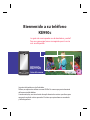 3
3
-
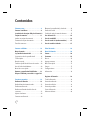 4
4
-
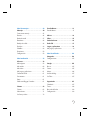 5
5
-
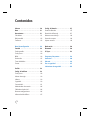 6
6
-
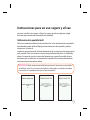 7
7
-
 8
8
-
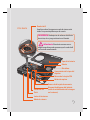 9
9
-
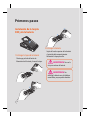 10
10
-
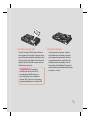 11
11
-
 12
12
-
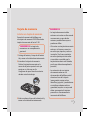 13
13
-
 14
14
-
 15
15
-
 16
16
-
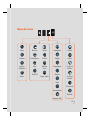 17
17
-
 18
18
-
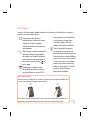 19
19
-
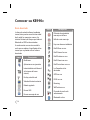 20
20
-
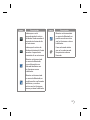 21
21
-
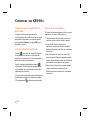 22
22
-
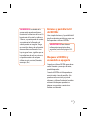 23
23
-
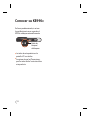 24
24
-
 25
25
-
 26
26
-
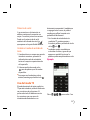 27
27
-
 28
28
-
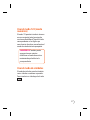 29
29
-
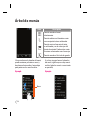 30
30
-
 31
31
-
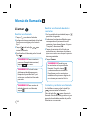 32
32
-
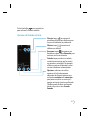 33
33
-
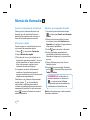 34
34
-
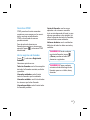 35
35
-
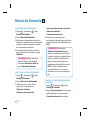 36
36
-
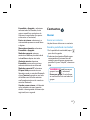 37
37
-
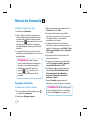 38
38
-
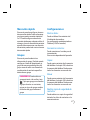 39
39
-
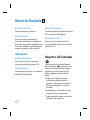 40
40
-
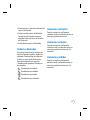 41
41
-
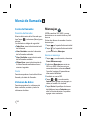 42
42
-
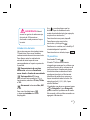 43
43
-
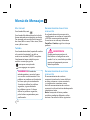 44
44
-
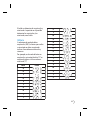 45
45
-
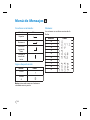 46
46
-
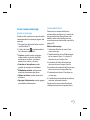 47
47
-
 48
48
-
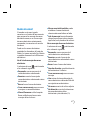 49
49
-
 50
50
-
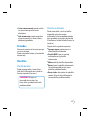 51
51
-
 52
52
-
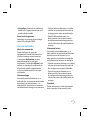 53
53
-
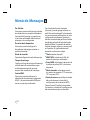 54
54
-
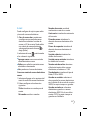 55
55
-
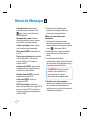 56
56
-
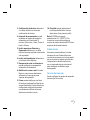 57
57
-
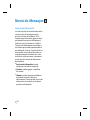 58
58
-
 59
59
-
 60
60
-
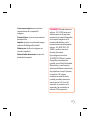 61
61
-
 62
62
-
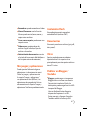 63
63
-
 64
64
-
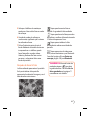 65
65
-
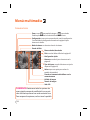 66
66
-
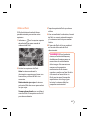 67
67
-
 68
68
-
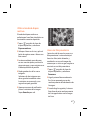 69
69
-
 70
70
-
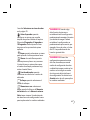 71
71
-
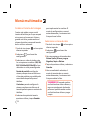 72
72
-
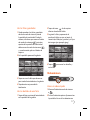 73
73
-
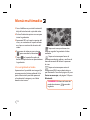 74
74
-
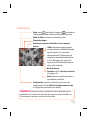 75
75
-
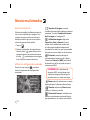 76
76
-
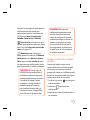 77
77
-
 78
78
-
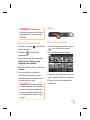 79
79
-
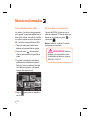 80
80
-
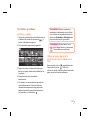 81
81
-
 82
82
-
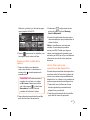 83
83
-
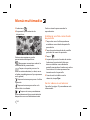 84
84
-
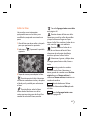 85
85
-
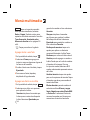 86
86
-
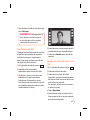 87
87
-
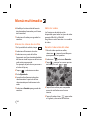 88
88
-
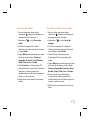 89
89
-
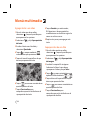 90
90
-
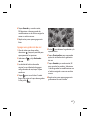 91
91
-
 92
92
-
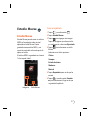 93
93
-
 94
94
-
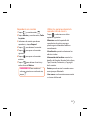 95
95
-
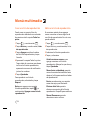 96
96
-
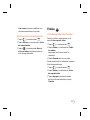 97
97
-
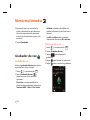 98
98
-
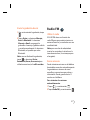 99
99
-
 100
100
-
 101
101
-
 102
102
-
 103
103
-
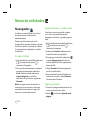 104
104
-
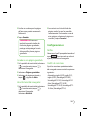 105
105
-
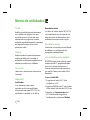 106
106
-
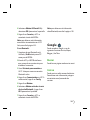 107
107
-
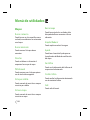 108
108
-
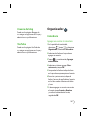 109
109
-
 110
110
-
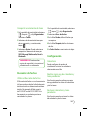 111
111
-
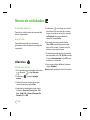 112
112
-
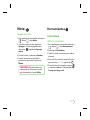 113
113
-
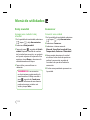 114
114
-
 115
115
-
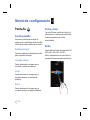 116
116
-
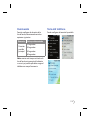 117
117
-
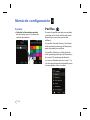 118
118
-
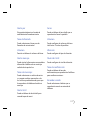 119
119
-
 120
120
-
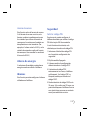 121
121
-
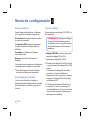 122
122
-
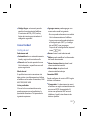 123
123
-
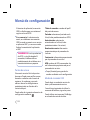 124
124
-
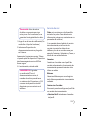 125
125
-
 126
126
-
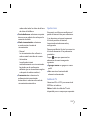 127
127
-
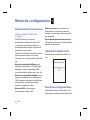 128
128
-
 129
129
-
 130
130
-
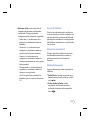 131
131
-
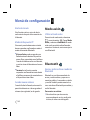 132
132
-
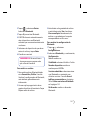 133
133
-
 134
134
-
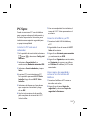 135
135
-
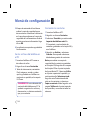 136
136
-
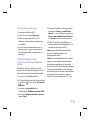 137
137
-
 138
138
-
 139
139
-
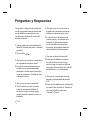 140
140
-
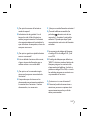 141
141
-
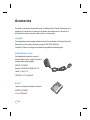 142
142
-
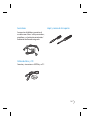 143
143
-
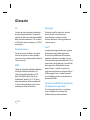 144
144
-
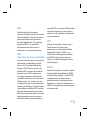 145
145
-
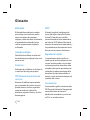 146
146
-
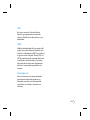 147
147
-
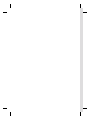 148
148
-
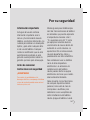 149
149
-
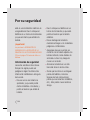 150
150
-
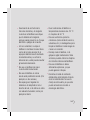 151
151
-
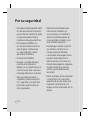 152
152
-
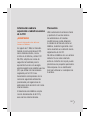 153
153
-
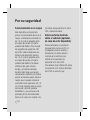 154
154
-
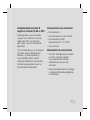 155
155
-
 156
156
-
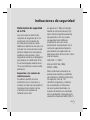 157
157
-
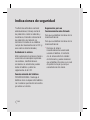 158
158
-
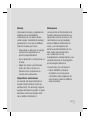 159
159
-
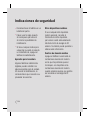 160
160
-
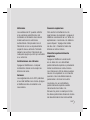 161
161
-
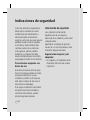 162
162
-
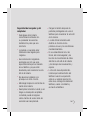 163
163
-
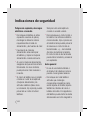 164
164
-
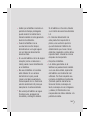 165
165
-
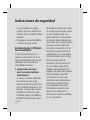 166
166
-
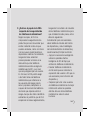 167
167
-
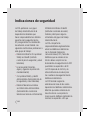 168
168
-
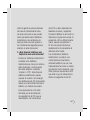 169
169
-
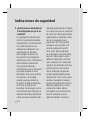 170
170
-
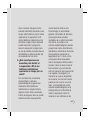 171
171
-
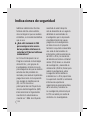 172
172
-
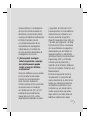 173
173
-
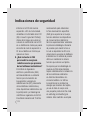 174
174
-
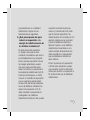 175
175
-
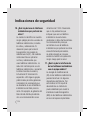 176
176
-
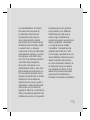 177
177
-
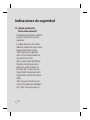 178
178
-
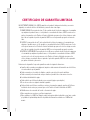 179
179
-
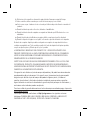 180
180
LG KE990c El manual del propietario
- Categoría
- Teléfonos móviles
- Tipo
- El manual del propietario